- Ordinateurs et électronique
- Théâtre audio et la maison
- Lecteurs MP3 / MP4
- Marantz
- HDAMP
- Manuel du propriétaire
▼
Scroll to page 2
of
162
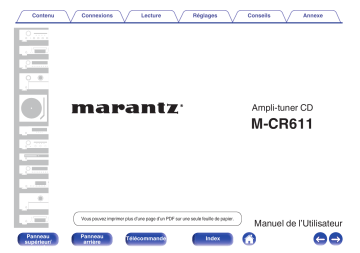
Contenu
Connexions
Lecture
Réglages
Conseils
Annexe
.
Ampli-tuner CD
M-CR611
Vous pouvez imprimer plus d’une page d’un PDF sur une seule feuille de papier.
Panneau
supérieur/
avant
Panneau
arrière
Télécommande
1
Index
Manuel de l’Utilisateur
Contenu
Connexions
Lecture
Accessoires
Insertion des piles
Portée de la télécommande
Caractéristiques
Plusieurs formats musicaux sont pris en charge, tous dans un
facteur de forme compact
Fonctionnement aisé
Nomenclature et fonctions
Panneau supérieur/avant
Panneau arrière
Télécommande
Panneau
supérieur/
avant
Panneau
arrière
Télécommande
Réglages
Conseils
Annexe
Connexions
7
8
8
9
Connexion des enceintes
Connexion des câbles d’enceinte
Connexion du subwoofer
Connexion de l’enceinte A (Standard)
À propos des connexions de l’enceinte B
À propos de la connexion double amplificateur
Connexion d’un appareil numérique
Connexion d’un appareil analogique
Connexion d’un amplificateur
Connexion d’un iPod ou d’un dispositif mémoire USB sur le
port USB
Connexion d’une antenne FM/AM
Connexion à un réseau domestique (LAN)
LAN filaire
LAN sans fil
Connexion du cordon d’alimentation
9
9
10
10
13
15
2
Index
19
19
20
20
21
22
23
24
25
26
28
30
30
31
33
Contenu
Connexions
Lecture
Réglages
Lecture
Utilisation basique
Mise sous tension
Sélection de la source d’entrée
Réglage du volume
Coupure temporaire du son
Lecture de CD
Lecture de CD
Lecture des plages dans un ordre spécifique (Lecture
programmée)
Lecture de DATA CD
Lecture de fichiers
Écoute de Radio Internet
Écoute de Radio Internet
Lecture de la dernière station Radio Internet lue
Utilisation de vTuner pour ajouter des stations Radio Internet
comme favoris
Lecture de fichiers stockés sur un ordinateur et un stockage
NAS
Application des paramètres de partage des fichiers multimédia
Lecture de fichiers stockés sur un ordinateur et un stockage NAS
Panneau
supérieur/
avant
Panneau
arrière
Télécommande
Conseils
Annexe
Écoute de diffusion FM/AM
Écoute de diffusion FM/AM
Modification du mode de syntonisation (Mode Réglage)
Préréglage automatique de stations FM (Présélection
automatique)
Fonction Favoris
Enregistrement des stations ou fichiers dans la liste des favoris
Nommer des stations ou fichiers de la liste des favoris
Pour passer de stations enregistrées aux fichiers pendant la
lecture
Suppression des stations ou fichiers de la liste des favoris
Lecture du contenu d’un iPod
Écoute de musique avec un iPod
Réglage du mode de fonctionnement (mode “On-Display”)
Charger l’iPod/iPhone
Lecture du contenu d’un dispositif mémoire USB
Lecture des fichiers d’un dispositif mémoire USB
35
35
35
36
36
37
37
38
39
40
41
42
43
44
45
46
47
3
Index
49
49
50
50
51
52
52
52
52
53
54
55
56
57
58
Contenu
Connexions
Lecture
Écouter de la musique sur un périphérique Bluetooth
Lecture de musique à partir d’un périphérique Bluetooth
Appariement avec d’autres périphériques Bluetooth
Reconnexion à cet appareil à partir d’un périphérique Bluetooth
Connecter un périphérique Bluetooth avec la fonction NFC via
NFC
Écoute d’une source DIGITAL IN
Écoute d’une source ANALOG IN
Fonction AirPlay
Lecture de titres de votre iPhone, iPod touch ou iPad
Lecture de la musique iTunes avec cet appareil
Sélection d’enceintes (matériels) multiples
Écoute de Pandora®
Écoute de Pandora®
Création d’une station
Écoute d’une station existante
Écoute aléatoire des stations radio créées
Retour d’information et gestion des stations
Déconnexion
Panneau
supérieur/
avant
Panneau
arrière
Télécommande
Réglages
60
61
63
64
Conseils
Annexe
Écoute des radio Internet SiriusXM
Écoute des radio Internet SiriusXM
Déconnexion
Fonction Spotify Connect
Lecture de la musique Spotify avec cet appareil
Fonction de lecture à distance
Réglages requis pour chaque périphérique
Fonction de commande Internet
Contrôle de l’appareil à partir d’un contrôle Web
Fonctions pratiques
Réglage de la tonalité
Fonction de minuterie sommeil
Vérification de l’heure actuelle
Changement de la luminosité de l’affichage
Écoute de musique dans deux endroits à l’aide d’une connexion
à plusieurs lecteurs
65
66
66
67
68
68
69
70
71
72
73
73
74
75
4
Index
76
77
78
79
79
80
81
83
83
87
88
89
89
90
91
Contenu
Connexions
Lecture
Réglages
Réglages
93
96
97
97
98
99
99
100
100
101
101
101
102
103
103
103
104
104
106
Plan du menu
Fonctionnement du menu
Saisie de caractères
Utilisation des touches numériques
Utilisation des curseurs
Général
Alarme
Horloge
Horloge
limiteur de volume
lecture CD auto
configuration enceintes
Affichage
Sortie audio
Langue
Mode veille auto
Données d'utilisation
Micro logiciel
Reset
Panneau
supérieur/
avant
Panneau
arrière
Réseau
Informations réseau
Contrôle réseau
Nom du produit
Affichage Pandora
Affichage SiriusXM
Wi-Fi
Bluetooth
Réglages
Télécommande
5
Index
Conseils
Annexe
107
107
107
108
108
108
109
109
109
Contenu
Connexions
Lecture
Réglages
Conseils
116
118
Conseils
Dépistage des pannes
Annexe
Lecture de DATA CD
Lecture de dispositifs mémoire USB
Lecture de radio Internet
Lecture de périphériques Bluetooth
Communications Bluetooth
Lecture de fichiers stockés sur un ordinateur ou un stockage
NAS
À propos des disques
Fonction dernière mémoire
Explication des termes
Renseignements relatifs aux marques commerciales
Spécifications
Index
Licence
Panneau
supérieur/
avant
Panneau
arrière
Télécommande
132
133
135
135
135
136
138
140
141
146
147
153
155
6
Index
Conseils
Annexe
Contenu
Connexions
Lecture
Réglages
Conseils
Annexe
Nous vous remercions d’avoir acquis cet appareil Marantz.
Pour un fonctionnement optimal, veuillez lire attentivement ce manuel de l’utilisateur avant de vous servir de l’unité.
Après avoir lu le manuel, veuillez le conserver pour toute référence future.
Accessoires
.
Assurez-vous que les articles suivants sont fournis avec l’appareil.
Quick Setup Guide
CD-ROM
(Manuel de l’Utilisateur)
Instructions de sécurité
Garantie
(Pour USA/Pour CANADA)
Remarque sur la radio
Cordon d’alimentation
Antenne intérieure FM
Antenne à boucle AM
Télécommande
(RC013CR)
Piles R03/AAA
Panneau
supérieur/
avant
Panneau
arrière
Télécommande
7
Index
Contenu
Connexions
Lecture
Réglages
Insertion des piles
Conseils
Annexe
REMARQUE
0 Pour éviter un endommagement de la télécommande ou une fuite du liquide des
piles :
A Déplacez le couvercle arrière dans la direction de la flèche et retirez-le.
0 Ne pas mélanger piles neuves et anciennes.
0 Ne pas utiliser deux types de piles différents.
0 En cas de fuite du liquide de pile, essuyez soigneusement l’intérieur du
compartiment avant d’insérer de nouvelles piles.
Portée de la télécommande
.
Pointez la télécommande vers le capteur de télécommande de l’unité.
B Insérez correctement deux piles dans le compartiment à pile comme
indiqué.
Piles R03/AAA
Environ 23 ft/7 m
.
.
30°
C Remettez le couvercle en place.
Panneau
supérieur/
avant
Panneau
arrière
Télécommande
8
Index
30°
Contenu
Connexions
Lecture
Réglages
Conseils
Annexe
Caractéristiques
Fonctionnement aisé
Plusieurs formats musicaux sont pris
en charge, tous dans un facteur de
forme compact
0 La connexion sans fil aisée est possible en appuyant sur la
touche Wi-Fi CONNECT (Partage WPS et Wi-Fi)
Voir le “Quick Setup Guide” fourni séparément.
0 Prend en charge la radio Internet et la diffusion musicale
0 Une connexion sans fil avec des périphériques Bluetooth peut
Prend en charge AirPlay® (v p. 67)
Vous pouvez profiter d’un large éventail de contenus, notamment
écouter la radio sur Internet et lire des fichiers audio enregistrés sur
votre ordinateur.
Cet appareil prend également en charge Apple AirPlay qui vous permet
de diffuser en flux votre bibliothèque musicale depuis un iPhone®,
iPad®, iPod touch® ou iTunes®.
être effectuée facilement
Vous pouvez apprécier de la musique simplement en vous connectant
sans fil avec votre smartphone, tablette, ordinateur, etc.
0 Si l’appareil Bluetooth dispose de la fonction NFC, vous pouvez
connecter facilement en mettant en contact avec le repère N
0 La détection automatique d’iPod permet de charger votre
appareil même après la mise en mode veille
0 Prise en charge de DLNA (Digital Living Network Alliance)
0 “Marantz Hi-Fi Remote” est un logiciel d’application qui vous
version 1.5 pour les réseaux audio
permet d’effectuer des opérations de base avec un iPad, iPhone,
Android smartphone ou une tablette Android, telles que la mise
en marche ou l’arrêt de l’appareil, le contrôle du volume et la
commutation de la source
0 Prend en charge Pandora®, SiriusXM, Spotify Connect
0 Prise en charge de la lecture audio de haute qualité
WAV/FLAC/ALAC (Apple Lossless Audio Codec)/AIFF/DSD (2,8 MHz)
z Téléchargez le “Marantz Hi-Fi Remote” approprié pour vos appareils iOS ou
Android. Cet appareil doit être connecté à votre réseau LAN et l’iPad, l’iPhone,
le smartphone Android, la tablette Android ou d’autres appareils doivent être
connectés au même réseau par Wi-Fi (réseau LAN sans fil).
0 Prise en charge de lecture sans intervalle
Lecture sans temps mort entre les fichiers musicaux (uniquement pour
WAV/FLAC/ALAC/AIFF/DSD (2,8 MHz)).
0 Connexion WiFi avec antenne à diversité intégrée, certifiée WMM
(Wi-Fi Multi Media) pour une meilleure connexion sans fil
0 Équipé d’un amplificateur numérique haute puissance et de
qualité sonore élevée et se connecte à l’aide de la méthode de
connexion double amplificateur
0 Peut être connecté à 2 jeux d’enceintes
Il est possible de régler le volume de chaque enceinte.
Panneau
supérieur/
avant
Panneau
arrière
Télécommande
0 Affichage OLED (Organic Light Emitting Diode) sur lequel
peuvent être affichées 3 lignes
0 Mode veille automatique pour des économies d’énergie
9
Index
Contenu
Connexions
Lecture
Réglages
Conseils
Nomenclature et fonctions
Panneau supérieur/avant
q
GPanneau supérieurH
GPanneau avantH
.
w e r
Panneau
supérieur/
avant
Panneau
arrière
Q0
y
t
Q1
Q2
Télécommande
Q3
10
Q4 Q5
Index
u i o
Q1
Q6
Q7
Annexe
Contenu
Connexions
Lecture
GPanneau supérieurH
Réglages
Conseils
Annexe
A Repère N (Q)
Appuyez sur ce repère avec un périphérique Bluetooth qui inclut la
fonction NFC lors de l’appariement (enregistrement). (v p. 65)
q
B Touche de sélection de source d’entrée (INPUT)
Permet de sélectionner la source d’entrée. (v p. 35)
C Touches curseurs (uio p)
Elles permettent de sélectionner des éléments.
D Touche ENTER
Elle permet de déterminer la sélection.
GPanneau avantH
we r
t
y
E Affichage
Diverses informations s’affichent ici.
uio
F Tiroir du disque
Tiroir servant à insérer un disque compact. (v p. 138)
G Touche Ouvrir/Fermer le tiroir (5)
Utilisée pour ouvrir/fermer le tiroir du disque.
H Touche de lecture/pause (1/3)
.
I Touches saut vers l’arrière/saut vers l’avant (8, 9)
Panneau
supérieur/
avant
Panneau
arrière
Télécommande
11
Index
Contenu
Connexions
Lecture
Réglages
Conseils
Annexe
M Touche d’alimentation (X)
Permet de mettre cet appareil sous/hors tension (veille). (v p. 35)
GPanneau avantH
0 Lorsque “Horloge” est activé, cette touche permet d’alterner entre le mode
normal et le mode horloge. (v p. 100)
.
N Capteur de télécommande
Il reçoit les signaux provenant de la télécommande. (v p. 8)
Q0
Q1 Q2
Q3
Q4 Q5 Q1 Q6
O Prise de casque audio (PHONES)
Utilisée pour connecter un casque.
Si un casque est branché sur cette prise, l’audio n’est plus transmis par
les bornes d’enceintes, le connecteur SW OUT et les connecteurs
AUDIO OUT.
Q7
REMARQUE
J Port USB (T, avant)
Utilisé pour connecter l’iPod ou les dispositifs USB. (v p. 26)
0 Afin d’éviter toute perte auditive, ne pas augmenter excessivement le niveau
du volume lors de l’utilisation du casque.
K Éclairage du panneau avant
S’allume lorsque l’appareil est sous tension. Pour modifier/éteindre la
couleur de l’éclairage, utilisez la commande “Affichage” dans le menu.
(v p. 102)
P Touches de volume haut/bas (VOLUME df)
Permet d’ajuster le volume. (v p. 36)
Q Touche Arrêt (2)
L Témoin de veille
Le témoin de veille change de couleur comme suit selon l’état de
l’appareil.
0 Sous tension : Arrêt
0 Veille normale : Arrêt
0 Veille de charge d’iPod : Rouge (v p. 56)
0 Affichage éteint : vert (v p. 90)
0 Veille alarme : orange (v p. 99)
0 Lorsque “Contrôle réseau” est réglé sur “Allumé” : Rouge
(v p. 107)
Panneau
supérieur/
avant
Panneau
arrière
Télécommande
12
Index
Connexions
Contenu
Lecture
Réglages
Conseils
Annexe
Panneau arrière
q
e
w
.
y u
Panneau
supérieur/
avant
Panneau
arrière
Télécommande
13
Index
t
r
i
o
Q0
Contenu
q
Connexions
w
Lecture
e
r
Réglages
Conseils
Annexe
E Port USB (T, arrière)
Utilisé pour connecter l’iPod ou les périphériques USB. (v p. 26)
t
F Borne DIGITAL IN
Utilisées pour connecter des dispositifs équipés de bornes audio
numérique. (v p. 23)
G Borne SW OUT
Pour connecter un subwoofer avec un amplificateur intégré.
(v p. 20)
H Bornes AUDIO OUT
Utilisées pour connecter les appareils équipés de bornes d’entrée
audio analogiques ou d’un pré-amplificateur principal externe.
(v p. 25)
.
yu i o Q0
A Prise CA (AC IN)
S’utilise pour connecter le cordon d’alimentation fourni. (v p. 33)
I Connecteurs ANALOG IN
Utilisées pour connecter des dispositifs équipés de bornes audio
analogique. (v p. 24)
B Bornes d’enceintes (SPEAKERS)
Utilisées pour connecter des enceintes. (“Connexion des
enceintes” (v p. 19), “À propos de la connexion double
amplificateur” (v p. 22))
J Borne NETWORK
Utilisée pour connecter cet appareil au réseau. (v p. 30)
C Bornes d’antenne (ANTENNA)
Utilisées pour connecter des antennes FM et antennes à boucle AM.
(v p. 28)
D Touches Wi-Fi CONNECT (iOS/WPS)
Utilisée pour connecter le réseau LAN sans fil.
(Voir le “Quick Setup Guide” fourni séparément.)
Panneau
supérieur/
avant
Panneau
arrière
Télécommande
14
Index
Contenu
Connexions
Lecture
Réglages
Conseils
Annexe
Télécommande
A Émetteur infrarouge de télécommande
Il transmet les signaux provenant de la télécommande. (v p. 8)
q
w
e
B Touche CLOCK
L’heure actuelle apparaît sur l’appareil. (v p. 89)
C Touche SLEEP
Elle permet de régler la minuterie sommeil. (v p. 89)
r
D Touches sélection de source d’entrée
Elles permettent de sélectionner la source d’entrée. (v p. 35)
t
y
E Touches du système
Permettent d’effectuer des opérations associées à la lecture.
Touches de canaux (CH +, –)
Elles permettent de faire fonctionner la fonction Favoris. (v p. 51)
Touches de syntonisation (TUNE +, –)
Elles permettent de faire fonctionner le tuner. (v p. 49)
F Touche DBB/TONE
Réglage de la tonalité. (v p. 88)
Panneau
supérieur/
avant
Panneau
arrière
Télécommande
15
Index
Contenu
Connexions
Lecture
Réglages
Conseils
Annexe
G Touches FAVORITES ADD / CALL
0 Pour ajouter des stations radio ou des fichiers à la liste des favoris,
appuyez sur la touche ADD. (v p. 52)
0 Pour appeler une station radio ou un fichier enregistré dans la liste
des favoris, appuyez sur la touche CALL. (v p. 52)
H Touche Information (INFO)
Ceci commute les éléments d’affichage tels que le nom de l’artiste et le
nom de l’album dans l’écran de lecture.
I Touche ENTER
Elle permet de déterminer la sélection.
J Touches curseurs (uio p)
Elles permettent de sélectionner des éléments.
u
K Touche SEARCH
Cela permet d’afficher le menu de recherche.
i
o
Q0
L Touches numériques (0 – 9, +10)
Permettent de saisir des lettres ou des numéros dans l’appareil.
Q1
M Touche RANDOM (P)
Permet de passer à la lecture aléatoire.
N Touche REPEAT (L)
Permet de passer à la lecture répétée.
Q2
Q3
Q4
Panneau
supérieur/
avant
Panneau
arrière
Télécommande
16
Index
Contenu
Connexions
Lecture
Réglages
Conseils
Annexe
O Touche DIMMER
Régler la luminosité d’affichage de cet appareil. (v p. 90)
Q5
Q6
P Touche POWER (X)
Permet de mettre l’alimentation sous tension/en veille. (v p. 35)
Q Touches VOLUME (df)
Elles permettent d’ajuster le niveau du volume. (v p. 36)
R Touche VOLUME A/B
Permet de spécifier le jeu d’enceintes (Enceinte A/Enceinte B) pour
lequel le volume doit être réglé lorsque 2 jeux d’enceintes sont
connectés. (v p. 92)
Q7
0 Cette fonction est activée uniquement lorsque “Enceintes A+B en fonction” est
défini pour les enceintes de sortie audio. (v p. 92)
Q8
Q9
S Touche MUTE (:)
Cette touche met en sourdine la sortie audio. (v p. 36)
T Touche SETUP
Le menu de réglage est affiché sur l’affichage. (v p. 96)
W0
U Touche CLEAR
Cela permet d’annuler les réglages.
V Touche SPEAKER A/B
Permet de configurer la sortie de l’enceinte. (v p. 92)
W1
W2
W3
Panneau
supérieur/
avant
Panneau
arrière
W Touche PROGRAM / MODE
0 Utilisées pour connecter des enceintes. (“Modification du mode de
syntonisation (Mode Réglage)” (v p. 50), “Réglage du mode de
fonctionnement (mode “On-Display”)” (v p. 55))
0 Elle permet de régler la lecture programmée. (v p. 38)
Télécommande
17
Index
Contenu
Connexions
Lecture
Réglages
o Contenu
Conseils
Annexe
o Câbles utilisés pour les connexions
23
24
Connexion d’un amplificateur
25
Connexion d’un iPod ou d’un dispositif mémoire USB sur le port USB
26
Connexion d’une antenne FM/AM
28
Connexion à un réseau domestique (LAN)
30
Connexion du cordon d’alimentation
33
Câble d’enceinte
Câble subwoofer
Câble optique
.
Connexion d’un appareil numérique
Connexion d’un appareil analogique
Fournit les câbles nécessaires en fonction des dispositifs que vous
souhaitez connecter.
.
19
.
Connexion des enceintes
REMARQUE
Câble audio
Panneau
supérieur/
avant
Panneau
arrière
Télécommande
.
0 Ne pas brancher le cordon d’alimentation avant d’avoir terminé toutes les
connexions.
0 N’enroulez pas les cordons d’alimentation avec les câbles de connexion. Vous
risquez de générer un bourdonnement ou du bruit.
.
Câble LAN
18
Index
L
L
R
R
Contenu
Connexions
Lecture
Réglages
Conseils
Annexe
Connexion des enceintes
Dans cette section, nous connectons les enceintes de la pièce à cet
appareil.
Cette section décrit comment les connecter en partant d’exemples
classiques.
Connexion des câbles d’enceinte
Connectez le câble d’enceinte à la borne d’enceintes + (rouge) et à la
borne d’enceintes - (noire).
1
REMARQUE
Dénudez environ 3/8 pouce (10 mm) du revêtement de
l’embout du câble d’enceinte, puis torsadez fermement
le fil conducteur.
.
0 Déconnectez la fiche d’alimentation de l’appareil de la prise murale avant de
connecter les enceintes. Éteignez également le subwoofer.
0 Connectez les câbles d’enceinte de façon à ce qu’ils ne dépassent pas des
bornes d’enceinte. Le circuit de protection risque d’être activé si les fils touchent le
panneau arrière ou si les côtés + et – entrent en contact. (“Circuit de
protection” (v p. 145))
0 Ne jamais toucher les bornes d’enceinte lorsque le cordon d’alimentation est
connecté. Vous risqueriez de vous électrocuter.
0 Utilisez des enceintes avec une impédance de 4 à 16 Ω/ohms.
Tournez la borne de l’enceinte dans le sens inverse
des aiguilles d’une montre pour la desserrer.
.
2
Insérez le fil conducteur du câble d’enceinte dans la
garde de la borne de l’enceinte.
.
3
Tournez la borne de l’enceinte dans le sens des
aiguilles d’une montre pour la resserrer.
.
4
Panneau
supérieur/
avant
Panneau
arrière
Télécommande
19
Index
Contenu
Connexions
Lecture
Réglages
Conseils
Connexion de l’enceinte A (Standard)
Connexion du subwoofer
Utilisez un câble adapté pour connecter le subwoofer.
.
R (A)
.
SW
0 Le volume du subwoofer est lié au volume de l’enceinte A.
0 Cet appareil n’émet pas vers le subwoofer lorsque “Enceintes B en fonction” est
défini pour les enceintes de sortie audio.
Panneau
supérieur/
avant
Panneau
arrière
Annexe
Télécommande
20
Index
L (A)
Contenu
Connexions
Lecture
Réglages
.
À propos des connexions de
l’enceinte B
R (B)
L (B)
0 Lorsque vous utilisez cette connexion, réglez également “bi-amplification” dans le
menu sur “indisponible”. (v p. 101)
0 En connectant des enceintes aux bornes de l’enceinte B ainsi qu’aux bornes de
l’enceinte A, vous pouvez utiliser la connexion à plusieurs lecteurs qui permet
d'émettre le son depuis l’une des enceintes ou les deux enceintes. (v p. 91)
Panneau
supérieur/
avant
Panneau
arrière
Télécommande
21
Index
Conseils
Annexe
Contenu
Connexions
Lecture
Réglages
Conseils
Annexe
À propos de la connexion double amplificateur
Certaines enceintes audiophiles peuvent être connectées à un amplificateur équipé de deux connexions amplificateur-enceinte séparées pour chaque
enceinte. Une sortie du canal de l’amplificateur est branchée au pilote des graves de l’enceinte (woofer), tandis que l’autre amplificateur pilote les
capteurs haut de gamme (haut-parleur d’aigu ou, dans certains cas, fréquences moyennes et haut-parleur d’aigu). Selon cette méthode de connexion, un
canal de l’amplificateur pilote la moitié de l’enceinte double amplificateur et évite les interférences électriques entre les pilotes des graves et des aigus de
l’enceinte et les canaux de l’amplificateur principal. Vous pouvez affecter 4 canaux d’amplificateur à connecter à une paire d’enceintes compatibles
double amplificateur. Les enceintes compatibles double amplificateur possèdent toujours deux jeux de paires de borne d’entrée d’enceinte, un pour les
graves et un pour les aigus. Si vous ne savez pas si vos enceintes sont compatibles double amplificateur ou non, consultez le manuel de l’utilisateur fourni
avec les enceintes.
0 Lorsque vous utilisez cette connexion, réglez également “bi-amplification” dans le
menu sur “disponible”. (v p. 101)
REMARQUE
0 Lors de la réalisation de connexions en mode double amplificateur, veillez à retirer
la tôle ou le câble de court-circuit des bornes des haut-parleurs des aigus et des
graves.
(R)
q
(L)
w
q
w
L
.
R
Panneau
supérieur/
avant
Panneau
arrière
Télécommande
22
Index
Contenu
Connexions
Lecture
Réglages
Connexion d’un appareil numérique
0 Les signaux PCM linéaires avec une fréquence d’échantillonnage de 32 kHz,
44,1 kHz, 48 kHz, 88,2 kHz, 96 kHz, 176,4 kHz ou 192 kHz peuvent être transmis
à cet appareil.
0 N’acceptez pas la réception de signaux autres que des signaux PCM linéaires,
tels que des signaux Dolby digital, DTS, AAC etc., dans cet appareil. Cela pourrait
générer des parasites et endommager les enceintes.
Appareil
numérique
AUDIO
.
OPTICAL
OUT
Panneau
arrière
Télécommande
Annexe
REMARQUE
Vous pouvez connecter cet appareil à des périphériques équipés d’une
sortie audio numérique (TV, équipement numérique, etc.).
Panneau
supérieur/
avant
Conseils
23
Index
Contenu
Connexions
Lecture
Réglages
Connexion d’un appareil analogique
Vous pouvez connecter cet appareil à différents périphériques équipés
d’une sortie audio analogique.
Appareil
analogique
AUDIO
AUDIO
OUT
R
L
L
R
L
.
R
Panneau
supérieur/
avant
Panneau
arrière
Télécommande
24
Index
Conseils
Annexe
Contenu
Connexions
Lecture
Réglages
Conseils
Annexe
Connexion d’un amplificateur
Vous pouvez connecter cet appareil à différents périphériques équipés d’une entrée audio analogique.
Appareil
analogique
AUDIO
AUDIO
IN
L
R
L
R
L
.
R
0 Vous pouvez basculer le réglage du volume pour la sortie audio analogique entre “Variable” et “Fixe”. (v p. 103)
0 Si le réglage du volume pour la sortie audio analogique est défini sur “Variable”, le volume est lié au volume de l’enceinte A. Cet appareil n’émet pas vers la sortie audio
analogique lorsque “Enceintes B en fonction” est défini pour les enceintes de sortie audio. (v p. 92)
Panneau
supérieur/
avant
Panneau
arrière
Télécommande
25
Index
Contenu
Connexions
Lecture
Réglages
Conseils
Annexe
Connexion d’un iPod ou d’un dispositif mémoire USB sur le port USB
0 Pour brancher un iPod/iPhone à cet appareil, utilisez le câble de l’adaptateur USB fourni avec l’iPod/iPhone.
0 Pour le mode d’emploi, voir “Lecture du contenu d’un iPod” (v p. 53) ou “Lecture des fichiers d’un dispositif mémoire USB” (v p. 58).
iPod
Dispositif
mémoire USB
.
ou
0 Marantz ne garantit pas que tous les dispositifs mémoire USB fonctionnent ou soient alimentés. Lorsque vous utilisez un disque dur USB portable livré avec un adaptateur
secteur, utilisez l’adaptateur secteur fourni avec cet appareil.
REMARQUE
0 Les dispositifs mémoire USB ne fonctionnent pas via un concentrateur USB.
0 Il n’est pas possible d’utiliser cet appareil en connectant son port USB à un PC au moyen d’un câble USB.
0 N’utilisez pas de câbles d’extension pour connecter un dispositif de mémoire USB. Ceux-ci peuvent causer des interférences radio avec les autres appareils.
Panneau
supérieur/
avant
Panneau
arrière
Télécommande
26
Index
Contenu
Connexions
Lecture
Réglages
o Modèles d’iPod/iPhone pris en charge
• iPod classic
• iPod nano
• iPod touch
.
• iPhone
Panneau
supérieur/
avant
Panneau
arrière
Télécommande
27
Index
Conseils
Annexe
Contenu
Connexions
Lecture
Réglages
Conseils
Annexe
Connexion d’une antenne FM/AM
Après avoir connecté l’antenne et vérifié la réception d’un signal
d’émission, fixez l’antenne avec du ruban adhésif dans la position où le
bruit d’arrière-plan devient minime. “Écoute de diffusion FM/
AM” (v p. 49)
REMARQUE
0 Ne connectez pas simultanément deux antennes FM.
0 Si vous ne parvenez pas à recevoir un signal radiodiffusé de bonne qualité, nous
vous recommandons d’installer une antenne extérieure. Renseignez-vous dans le
magasin où vous avez acheté l’appareil pour en savoir plus.
0 Ne pas débrancher l’antenne à boucle AM, même si une antenne AM extérieure
est connectée.
0 Assurez-vous que les bornes des fils de l’antenne à boucle AM n’entrent pas en
contact avec les parties métalliques du panneau.
Direction de la station émettrice
Antenne
extérieure FM
Antenne à boucle AM
(fourni)
Câble coaxial
75 Ω/ohms
Noir
Blanc
Antenne intérieure FM
(fourni)
w
e
.
q
Panneau
supérieur/
avant
Panneau
arrière
Télécommande
28
Index
Contenu
Connexions
Lecture
Réglages
o Montage de l’antenne à boucle AM
Antenne fixée au mur
Fixez directement au mur sans monter.
Passez le support à travers le bas de l’antenne cadre et
repliez-le vers l’avant.
Insérez la partie saillante dans le trou carré du support.
Support
Trou carré
Antenne cadre
Clou, broquette, etc.
.
Antenne posée sans fixation
Procédez comme indiqué ci-dessus pour le montage.
Lors du montage, se reporter à “Montage de l’antenne à boucle AM”.
Partie saillante
.
2
Annexe
o Utilisation de l’antenne à boucle AM
.
1
Conseils
Panneau
supérieur/
avant
Panneau
arrière
Télécommande
29
Index
Contenu
Connexions
Lecture
Réglages
Conseils
Annexe
Connexion à un réseau domestique (LAN)
Vous pouvez connecter cet appareil à votre réseau domestique (LAN)
pour réaliser différents types de lectures et d’opérations, comme suit.
0 Lecture d’audio en réseau, tel qu’une radio Internet, et de serveurs
musique
0 Lecture de musique à partir de services de diffusion en ligne
0 Utilisation de la fonction Apple AirPlay
0 Fonctionnement de cet appareil via le réseau
0 Mise à jour du micrologiciel
LAN filaire
Ordinateur
NAS
(Network Attached
Storage)
Modem
Internet
Contactez un FAI (fournisseur d’accès Internet) ou un magasin
d’informatique pour la connexion à Internet.
Vers le WAN
Vers le port LAN
Vers le port LAN
.
Routeur
Panneau
supérieur/
avant
Panneau
arrière
Télécommande
30
Index
Port LAN/
port Ethernet
connecteur
Port LAN/
port Ethernet
connecteur
Contenu
Connexions
Lecture
Réglages
LAN sans fil
Modem
0 Serveur DHCP intégré
Cette fonction attribue automatiquement une adresse IP au LAN.
0 Commutateur 100BASE-TX intégré
Lorsque vous connectez plusieurs appareils, nous vous recommandons
d’utiliser un hub de commutation ayant une vitesse d’au moins 100 Mbps.
0 N’utilisez qu’un câble STP ou ScTP LAN blindé, disponible chez un détaillant
d’électronique. (CAT-5 ou supérieur recommandé)
0 Il est recommandé d’utiliser un câble LAN normal de type blindé. Si vous utilisez
un câble de type plat ou non-blindé, le bruit peut perturber les autres appareils.
0 Lorsque vous utilisez un routeur compatible WPS (Wi-Fi Protected Setup), vous
pouvez facilement vous connecter au Wi-Fi en appuyant sur la touche Wi-Fi
CONNECT (WPS) sur cet appareil. (Voir le “Quick Setup Guide” fourni
séparément.)
Vers le WAN
.
Routeur avec point d’accès
Panneau
arrière
Télécommande
Annexe
0 Cet appareil permet d’utiliser les fonctions DHCP et Auto IP pour effectuer
automatiquement les réglages réseau.
0 Cet appareil exécute automatiquement le réglage de l’adresse IP et les autres
réglages lorsqu’il est utilisé avec la fonction DHCP d’un routeur à haut débit.
Lorsque cet appareil est connecté à un réseau sans la fonction DHCP, effectuez
les réglages de l’adresse IP, etc., dans le “Réseau”. (v p. 107)
0 Lorsque vous utilisez cet appareil, nous vous recommandons d’utiliser un routeur
équipé des fonctions suivantes :
Internet
Panneau
supérieur/
avant
Conseils
31
Index
Contenu
Connexions
Lecture
Réglages
REMARQUE
0 Les routeurs compatibles dépendent du FAI. Contactez votre fournisseur d’accès
à Internet ou un magasin d’informatique pour plus de détails.
0 Cet appareil n’est pas compatible PPPoE. Un routeur compatible PPPoE est
nécessaire si le contrat de votre ligne est de type PPPoE.
0 Ne connectez pas une borne NETWORK directement au port LAN/à la borne
Ethernet de votre ordinateur.
Panneau
supérieur/
avant
Panneau
arrière
Télécommande
32
Index
Conseils
Annexe
Contenu
Connexions
Lecture
Réglages
Connexion du cordon d’alimentation
Une fois toutes les connexions effectuées, insérez la fiche d’alimentation dans la prise murale.
Vers la prise murale
(CA 120 V, 60 Hz)
.
Cordon d’alimentation
(fourni)
Panneau
supérieur/
avant
Panneau
arrière
Télécommande
33
Index
Conseils
Annexe
Contenu
Connexions
Lecture
Réglages
o Contenu
Conseils
Annexe
Lecture audio/service en réseau
Utilisation basique
Écoute de Radio Internet
41
35
Lecture de fichiers stockés sur un ordinateur ou un stockage NAS
45
Sélection de la source d’entrée
35
Fonction AirPlay
67
Réglage du volume
36
Écoute de Pandora®
70
Coupure temporaire du son
36
Écoute des radio Internet SiriusXM
76
Fonction Spotify Connect
79
Mise sous tension
Lecture d’un appareil
Lecture de CD
37
Autres fonctions
Lecture de DATA CD
39
Fonction Favoris
51
Écoute de diffusion FM/AM
49
Fonction de lecture à distance
80
Lecture du contenu d’un iPod
53
Fonction de commande Internet
83
Lecture du contenu d’un dispositif mémoire USB
57
Fonctions pratiques
87
Écouter de la musique sur un périphérique Bluetooth
60
Écoute d’une source DIGITAL IN
66
Écoute d’une source ANALOG IN
66
Panneau
supérieur/
avant
Panneau
arrière
Télécommande
34
Index
Contenu
Connexions
Lecture
Réglages
Conseils
Annexe
Utilisation basique
Mise sous tension
1
POWER X
Touches
sélection de
source
d’entrée
Appuyez sur POWER X pour mettre l’appareil sous
tension.
0 Vous pouvez également passer en mode veille en appuyant sur X sur l’appareil
principal.
Sélection de la source d’entrée
VOLUME df
1
MUTE
Appuyez sur la touche de sélection de la source
d’entrée pour la lecture.
La source d’entrée souhaitée peut être sélectionnée directement.
Appuyez à nouveau sur TUNER pour basculer entre FM/AM.
Appuyez à nouveau sur DIGITAL IN pour basculer entre Optical In 1/2.
Appuyez à nouveau sur USB pour basculer entre Front USB/Rear USB.
Vous pouvez également sélectionner la source d’entrée en appuyant sur la touche
INPUT sur l’appareil principal.
.
0
0
0
0
Panneau
supérieur/
avant
Panneau
arrière
Télécommande
35
Index
Contenu
Connexions
Lecture
Réglages
Réglage du volume
1
Utilisez VOLUME df pour régler le volume.
Le niveau du volume s’affiche.
0 Vous pouvez également régler le volume en tournant la molette VOLUME df sur
l’appareil principal.
0 Lorsque deux jeux d’enceintes sont connectés, si “Enceintes A+B en fonction” est
défini pour les enceintes de sortie audio, vous pouvez ajuster le volume pour les
enceintes sélectionnées à l’aide de la touche Volume A/B. (v p. 92)
Coupure temporaire du son
1
Appuyez sur MUTE O.
“MUTING” apparaît sur l’écran.
0 Pour annuler la sourdine, vous pouvez ajuster le volume sonore ou appuyer à
nouveau sur MUTEO.
Panneau
supérieur/
avant
Panneau
arrière
Télécommande
36
Index
Conseils
Annexe
Contenu
Connexions
Lecture
Réglages
Conseils
Annexe
Lecture de CD
Lecture de CD
1
1/3
2
89
67
2
CD
Appuyez sur CD pour permuter la source d’entrée sur
“CD”.
Insérez un disque. (v p. 138)
La lecture débute.
0 Appuyez sur 5 sur l’appareil pour ouvrir/fermer le tiroir du disque.
0 Vous pouvez définir la lecture automatique ou non des CD. (v p. 101)
REMARQUE
INFO
0 Ne placez aucun objet étranger sur le tiroir du de l’appareil. Vous risqueriez de
provoquer des dommages.
0 Ne tentez pas de fermer le tiroir en le poussant lorsque l’appareil n’est pas sous
tension. Vous risqueriez de provoquer des dommages.
0 – 9, +10
CLEAR
PROGRAM
.
RANDOM
REPEAT
Panneau
supérieur/
avant
Panneau
arrière
Télécommande
37
Index
Contenu
Connexions
Touches de commande
Lecture
Lecture / Pause
2
Arrêt
89
Passer à la plage précédente/Passer à la
plage suivante
67
(Maintenir enfoncé)
Retour rapide/Avance rapide
0 – 9, +10
Sélection d’une plage
RANDOM P
Lecture aléatoire
0 Peut être réglé à l’arrêt.
REPEAT L
Lecture répétée
0 Changement entre la répétition de toutes
les plages ou la répétition d’une seule
plage.
INFO
Changement de l’affichage de la durée
écoulée.
Panneau
arrière
Télécommande
Conseils
Annexe
Lecture des plages dans un ordre
spécifique (Lecture programmée)
Fonction
1/3
Panneau
supérieur/
avant
Réglages
1
2
En mode arrêt, appuyez sur PROGRAM.
“Programme” s’affiche.
Utilisez les touches 0 – 9, +10 pour sélectionner les
plages.
GExempleH
Pour programmer les plages 3, 12, 7 pour leur lecture dans cet
ordre : Appuyez sur PROGRAM, 3, +10, 2, 7.
3
Appuyez sur 1/3.
0 Le programme est effacé lorsque le tiroir du disque est ouvert ou que l’alimentation
est mise hors tension.
0 En mode arrêt, appuyez sur CLEAR, la dernière plage programmée est effacée.
Appuyez sur 9 pour sélectionner la plage que vous souhaitez supprimer.
0 En mode arrêt, appuyez sur PROGRAM, effacez toute plage programmée.
0 Vous pouvez programmer jusqu’à 25 plages.
0 Si vous appuyez sur RANDOM pendant la lecture programmée, les plages
programmées sont lues dans un ordre aléatoire.
0 Si vous appuyez sur REPEAT pendant la lecture programmée, les plages sont
lues de manière répétée dans l’ordre programmé.
38
Index
Contenu
Connexions
Lecture
Réglages
Conseils
Annexe
Lecture de DATA CD
0 Cette section explique comment lire des fichiers MP3 et WMA qui sont
enregistrés sur un CD-R ou CD-RW.
0 Sur Internet, de nombreux sites de distribution permettent de
télécharger des fichiers musicaux au format MP3 ou WMA (Windows
Media® Audio). Les fichiers audio téléchargés sur ces sites peuvent
être stockés sur des disques CD-R ou CD-RW et lus sur cet appareil.
1/3
2
89
67
“Windows Media” et “Windows” sont des marques de commerce
ou des marques déposées de “Microsoft Corporation” aux ÉtatsUnis et dans d’autres pays.
CD
INFO
uio p
ENTER
0 – 9, +10
RANDOM
REPEAT
.
MODE
Panneau
supérieur/
avant
Panneau
arrière
Télécommande
39
Index
Contenu
Connexions
Lecture
Réglages
Lecture de fichiers
1
2
Conseils
Touches de commande
Appuyez sur CD pour permuter la source d’entrée sur
“CD”.
Chargez un disque CD-R ou CD-RW contenant des
fichiers audio au format MP3 ou WMA dans le tiroir du
disque. (v p. 138)
La lecture débute.
0 Vous pouvez définir la lecture automatique ou non des CD. (v p. 101)
Annexe
Fonction
1/3
Lecture / Pause
2
Arrêt
89
Passer à la plage précédente/Passer à la
plage suivante
67
(Maintenir enfoncé) Retour rapide/Avance
rapide
ui
Sélection du dossier
op
Sélection du fichier
0 – 9, +10
Sélection d’une plage
MODE
Changer de mode de lecture
0 Commutation entre la lecture de tous les
fichiers dans le dossier sélectionné ou de
toutes les pistes du disque.
RANDOM P
Lecture aléatoire
0 Peut être réglé à l’arrêt.
REPEAT L
Lecture répétée
0 Changement entre la répétition de toutes
les plages ou la répétition d’une seule
plage.
INFO
Changement de l’affichage du nom de
l’artiste et du titre de l’album.
0 Les numéros de fichier et de dossier sont automatiquement définis quand le
disque est chargé.
o Fichiers qui peuvent être lus
Voir “Lecture de DATA CD” (v p. 132).
Panneau
supérieur/
avant
Panneau
arrière
Télécommande
40
Index
Contenu
Connexions
Lecture
Réglages
Conseils
Annexe
Écoute de Radio Internet
0 La Radio Internet renvoie aux émissions radio diffusées via Internet.
Vous pouvez recevoir des stations Radio Internet en provenance du
monde entier.
0 Les types de stations radio et les spécifications pris en charge par cet
appareil pour la lecture sont indiqués ci-dessous.
INTERNET
RADIO
0 WMA
0 MP3
0 MPEG-4 AAC
1/3
2
FAVORITES
ADD/CALL
.
INFO
uio p
ENTER
SEARCH
Panneau
supérieur/
avant
Panneau
arrière
Télécommande
41
Index
Contenu
Connexions
Lecture
Réglages
Écoute de Radio Internet
Cet appareil mémorise la dernière station radio Internet lue. Si vous
appuyez sur INTERNET RADIO pour passer à la fonction Radio Internet à
partir d’une autre source d’entrée, la dernière station Radio Internet
écoutée s’affiche.
1
2
3
Affiche les stations Radio Internet
recommandées.
radiomarantz.com :
Affiche les stations Radio Internet
ajoutées comme favoris dans vTuner.
Pour obtenir des instructions sur l’ajout
de favoris dans vTuner, voir “Utilisation
de vTuner pour ajouter des stations
Radio Internet comme
favoris” (v p. 44).
Lectures récentes :
Stations Radio Internet lues
récemment. 20 stations peuvent être
enregistrées dans “Lectures récentes”.
0 Vérifiez les conditions du réseau, puis mettez en marche cet
Appuyez sur INTERNET RADIO.
Affiche les stations Radio Internet
recherchées par mot-clé. Pour la saisie
Recherche par mot clé :
de caractères, voir “Saisie de
caractères” (v p. 97).
Utilisez ui pour sélectionner l’élément à lire, puis
appuyez sur ENTER.
Nom du pays :
Affiche les stations radio Internet
typiques.
4
Affiche toutes les stations Radio
Chercher des stations : Internet que cet appareil permet
d’écouter.
Chercher des
podcasts :
Panneau
supérieur/
avant
Utilisez ui pour sélectionner la station, puis appuyez
sur ENTER.
La lecture démarre lorsque le tampon atteint “100%”.
Affiche les stations Radio Internet dans
les podcasts que cet appareil peut
écouter.
Panneau
arrière
Télécommande
Annexe
Stations
Recommandées :
Préparez la lecture.
appareil. (v p. 30)
Conseils
42
Index
Contenu
Connexions
Touches de commande
Lecture
Réglages
Lecture
2
Arrêt
FAVORITES CALL
Appel de la liste des favoris
FAVORITES ADD
Ajouter à la liste des favoris
SEARCH
Recherche de caractères
0 Si la liste ne se présente pas dans l’ordre
alphabétique, il se peut que vous ne
puissiez pas effectuer de recherche de
caractères.
uiop
Sélectionnez la plage
ENTER
Entrez l’élément sélectionné
INFO
Changement du type de fichier/débit binaire
et du nom de la station de radio etc.
1
Appuyez sur INTERNET RADIO.
La source bascule sur “Internet Radio” et la lecture de la dernière
station radio lue commence.
0 Les caractères qui ne peuvent pas être affichés sont remplacés par “.”(points de
suspension).
REMARQUE
0 Le service de base de données des stations radio peut être interrompu ou
indisponible sans avertissement préalable.
Panneau
supérieur/
avant
Panneau
arrière
Télécommande
Annexe
Lecture de la dernière station Radio
Internet lue
Fonction
1/3
Conseils
43
Index
Contenu
Connexions
Lecture
Réglages
Utilisation de vTuner pour ajouter des
stations Radio Internet comme favoris
5
6
7
4
Sélectionnez la station radio de votre choix dans la
liste, puis cliquez sur l’icône d’ajout aux favoris.
Entrez le nom du groupe de favoris, puis cliquez sur
“Go”.
Un groupe de favoris incluant la station radio sélectionnée est créé.
0 Vous pouvez écouter les stations Radio Internet ajoutées comme
favoris dans vTuner sur “radiomarantz.com” (v p. 42) avec cet
appareil.
Vérifiez l’adresse MAC de cet appareil. “Informations
réseau” (v p. 107)
o Fichiers qui peuvent être lus
compte pour vTuner.
3
Sélectionnez vos critères de recherche (genre, région,
langue, etc.).
station.
0 Vous devrez indiquer l’adresse MAC lorsque vous créerez un
2
Voir “Lecture de radio Internet” (v p. 135).
Accédez au site Web de vTuner (http://
www.radiomarantz.com) depuis votre ordinateur.
Entrez l’adresse MAC de cet appareil, puis cliquez sur
“Go”.
Entrez votre adresse électronique et le mot de passe
de votre choix.
Panneau
supérieur/
avant
Panneau
arrière
Télécommande
Annexe
0 Vous pouvez également entrer un mot-clé pour rechercher une
Cet appareil peut syntoniser les nombreuses stations Radio Internet
disponibles dans le monde entier. Toutefois, il se peut que vous éprouviez
des difficultés à trouver la station radio de votre choix en raison du nombre
élevé de stations. Dans ce cas, utilisez vTuner, un site Web de recherche
de stations Radio Internet conçu exclusivement pour cet appareil. Vous
pouvez utiliser votre ordinateur pour rechercher des stations Radio
Internet et les ajouter comme favoris. Cet appareil peut lire les stations
radio ajoutées à vTuner.
1
Conseils
44
Index
Contenu
Connexions
Lecture
Réglages
Conseils
Annexe
Lecture de fichiers stockés sur un ordinateur et un stockage NAS
0 Cet appareil peut lire les fichiers musicaux et les pistes de lecture (m3u,
wpl) enregistrés sur un ordinateur et sur un stockage NAS (Network
Attached Storage) prenant en charge DLNA.
0 La fonction de lecture des fichiers audio sur le réseau de cet appareil se
connecte au serveur à l’aide des technologies indiquées ci-dessous.
MUSIC
SERVER
1/3
89
0 Windows Media Player Network Sharing Service
0 Cet appareil peut lire les fichiers suivants.
0 WMA
2
67
FAVORITES
ADD/CALL
0 MP3
0 WAV
0 MPEG-4 AAC
0 FLAC
0 ALAC
0 AIFF
INFO
uio p
ENTER
SEARCH
0 DSD (2,8 MHz)
.
RANDOM
REPEAT
Panneau
supérieur/
avant
Panneau
arrière
Télécommande
45
Index
Contenu
Connexions
Lecture
Réglages
Conseils
Annexe
Application des paramètres de partage des fichiers multimédia
Dans ce chapitre, nous appliquons les paramètres qui permettent de partager les fichiers stockés sur un ordinateur et sur un stockage NAS sur le réseau.
Si vous utilisez un Serveur Média, veillez à appliquer ce paramètre en premier lieu.
o Utilisation de Windows Media Player 12
(Windows 7 / Windows 8)
1
2
Sélectionnez “Plus d’options de diffusion en continu...”
dans “Flux”.
3
Sélectionnez “Autorisé” dans la liste déroulante pour
“Marantz M-CR611”.
4
5
o Utilisation de Windows Media Player 11
1
2
Lancez Windows Media Player 12 sur l’ordinateur.
3
4
Sélectionnez “Autorisé” dans la liste déroulante pour
“Programmes multimédias sur ce PC et connexions à
distance...”.
Suivez les instructions à l’écran pour terminer les
réglages.
5
Lancez Windows Media Player 11 sur l’ordinateur.
Sélectionnez “Partage des fichiers multimédias” dans
“Bibliothèque”.
Activez la case à cocher “Partager mes fichiers
multimédias”, sélectionnez “Marantz M-CR611”, puis
cliquez sur “Autoriser”.
Comme à l’étape 3, sélectionnez l’icône de l’appareil
(autres ordinateurs ou périphériques mobiles) que
vous souhaitez utiliser comme contrôleur de médias,
puis cliquez sur “Autoriser”.
Cliquez sur “OK” pour terminer.
o Partage de fichiers multimédia stockés sur un
périphérique NAS
Modifiez les paramètres du stockage NAS pour autoriser cet appareil
et les autres appareils (ordinateurs et périphériques mobiles) utilisés
en tant que contrôleurs de médias à accéder au stockage NAS. Pour
plus de détails, voir le manuel de l’utilisateur fourni avec le stockage
NAS.
Panneau
supérieur/
avant
Panneau
arrière
Télécommande
46
Index
Contenu
Connexions
Lecture
Réglages
Lecture de fichiers stockés sur un
ordinateur et un stockage NAS
Conseils
Annexe
Fonction
Touches de commande
1/3
Lecture / Pause
Utilisez cette procédure pour lire les fichiers audio ou les listes de lecture.
2
Arrêt
1
Préparez la lecture.
89
Passer à la plage précédente/Passer à la
plage suivante
A Vérifiez les conditions du réseau, puis mettez en marche cet
appareil. “Connexion à un réseau domestique (LAN)” (v p. 30)
B Préparez l’ordinateur (vInstructions d’utilisation de
l’ordinateur).
67
(Maintenir enfoncé)
Retour rapide/Avance rapide
FAVORITES CALL
Appel de la liste des favoris
FAVORITES ADD
Ajouter à la liste des favoris
Utilisez ui pour sélectionner le serveur contenant le
fichier à lire, puis appuyez sur ENTER.
SEARCH
Recherche de caractères
0 Si la liste ne se présente pas dans l’ordre
alphabétique, il se peut que vous ne
puissiez pas effectuer de recherche de
caractères.
Utilisez ui pour sélectionner le fichier, puis appuyez
sur ENTER.
RANDOM P
Lecture aléatoire
REPEAT L
Lecture répétée
0 Changement entre la répétition de toutes
les plages ou la répétition d’une seule
plage.
2
3
4
Appuyez sur MUSIC SERVER.
La lecture démarre lorsque le tampon atteint “100%”.
Panneau
supérieur/
avant
Panneau
arrière
Télécommande
47
uiop
Sélectionnez la plage
ENTER
Entrez l’élément sélectionné
INFO
Changement du type de fichier/débit, du
nom de l’artiste et du titre de l’album
Index
Contenu
Connexions
Lecture
Réglages
o Fichiers qui peuvent être lus
Voir “Lecture de fichiers stockés sur un ordinateur ou un stockage
NAS” (v p. 136).
0 Les fichiers WMA Lossless peuvent être lus avec un serveur prenant en charge la
conversion de code, comme Windows Media Player Version 11 ou ultérieure.
REMARQUE
0 Lors de la lecture de fichiers musicaux avec votre ordinateur ou stockage NAS
connecté via le réseau LAN sans fil, l’audio peut être interrompu en fonction de
votre environnement LAN sans fil. Si tel est le cas, lisez les fichiers musicaux sur
votre ordinateur ou stockage NAS via une connexion filaire LAN.
0 L’ordre dans lequel les plages/fichiers sont affichés dépend des paramètres du
serveur. Si les plages/fichiers ne sont pas affichés dans l’ordre alphabétique à
cause des spécifications du serveur, il se peut que la recherche par la première
lettre ne fonctionne pas correctement.
Panneau
supérieur/
avant
Panneau
arrière
Télécommande
48
Index
Conseils
Annexe
Contenu
Connexions
Lecture
Réglages
Conseils
Annexe
Écoute de diffusion FM/AM
Pour plus de détails sur la manière de connecter l’antenne, voir
“Connexion d’une antenne FM/AM” (v p. 28).
Écoute de diffusion FM/AM
1
TUNER
TUNE +, –
2
2
ui
ENTER
Appuyez sur TUNER pour sélectionner la fréquence de
réception.
FM :
Pour écouter une station FM.
AM :
Pour écouter une station AM.
Appuyez sur TUNE + ou TUNE – pour sélectionner la
station que vous souhaitez écouter.
Dès qu’une station est reçue, l’indicateur n s’allume.
SEARCH
.
MODE
Panneau
supérieur/
avant
Panneau
arrière
Télécommande
49
Index
Contenu
Connexions
Lecture
Réglages
Modification du mode de syntonisation
(Mode Réglage)
Cet appareil peut avoir un total de 50 préréglages dans la liste des favoris.
Pour des détails sur la manière d’utiliser les favoris, reportez-vous à la
“Fonction Favoris” (v p. 51).
1
Appuyez sur MODE pendant la réception FM.
Auto (AUTO) :
Recherche et accord automatiques sur
une station radio recevable.
Manuel
(Aucune indication) :
Accord manuel de la fréquence une
étape à la fois à chaque fois que vous
appuyez sur la touche.
Annexe
Préréglage automatique de stations FM
(Présélection automatique)
Vous pouvez changer de mode de syntonisation pour rechercher des
stations FM. Si vous ne pouvez pas régler automatiquement avec le mode
AUTO (AUTO), passez alors au mode manuel (pas d’indications) et
effectuez le réglage manuellement.
1
Conseils
2
Appuyez sur SEARCH pendant la réception FM.
Le menu “Présélection automatique” apparaît.
Utilisez ui pour sélectionner “Commencez” et
appuyez ensuite sur ENTER.
L’appareil commence à syntoniser les stations radio
automatiquement et à les prérégler.
0 Lorsque le réglage est terminé, “Finaliser!” s’affiche.
0 Pour arrêter le réglage automatique, appuyez sur 2.
0 Les stations radio dont le signal d’antenne est faible ne peuvent pas être
automatiquement préréglées. Si vous souhaitez les prérégler, vous pouvez les
syntoniser manuellement.
0 Lorsque la liste des favoris contient 50 éléments, vous ne pouvez plus rien
enregistrer.
0 Il est impossible de prérégler automatiquement des stations AM.
Panneau
supérieur/
avant
Panneau
arrière
Télécommande
50
Index
Contenu
Connexions
Lecture
Réglages
Conseils
Annexe
Fonction Favoris
Ce chapitre fournit des informations sur la fonction Favoris.
0 La fonction Favoris vous permet d’enregistrer vos stations de radio et
fichiers favoris dans la liste des favoris pour vous permettre de rappeler
et d’écouter ces stations ou fichiers immédiatement, quand vous le
souhaitez.
0 Les contenus que vous pouvez enregistrer et appeler sont la station de
radio Internet, le serveur de musique, le tuner, la clé USB et l’iPod
(uniquement lorsque vous utilisez le mode “On-Display”).
0 Jusqu’à 50 stations peuvent être enregistrées dans la liste des favoris.
CH +, –
FAVORITES
ADD/CALL
uio
ENTER
0 – 9, +10
.
CLEAR
Panneau
supérieur/
avant
Panneau
arrière
Télécommande
51
Index
Contenu
Connexions
Lecture
Réglages
Enregistrement des stations ou fichiers
dans la liste des favoris
1
2
1
Appuyez sur FAVORITES ADD pendant la lecture de la
station radio Internet ou du fichier à enregistrer.
Appuyez sur CH+, CH– ou ui.
Suppression des stations ou fichiers
de la liste des favoris
Appuyez sur ui pour sélectionner un numéro pour
enregistrer la station ou le fichier, puis appuyez sur
ENTER.
1
2
Nommer des stations ou fichiers de la
liste des favoris
3
Appuyez sur FAVORITES CALL.
Appuyez sur CH+, CH– ou ui pour sélectionner la
station ou le fichier que vous souhaitez appeler, et
appuyez sur ENTER.
Appuyez sur FAVORITES CALL.
Utilisez ui pour sélectionner la station ou le fichier
que vous souhaitez supprimer, puis appuyez sur
CLEAR.
Lorsque l’invite “Effacez?” apparaît, appuyez sur
ENTER.
“Effacez” s’affiche et la suppression est terminée.
0 Appuyez sur o pour annuler l’opération.
La fonction concernée est lancée et la lecture commence.
0 Appuyez sur 0 – 9, +10 pour appeler les fichiers enregistrés dans la liste des
favoris par numéro.
Panneau
supérieur/
avant
Panneau
arrière
Télécommande
Annexe
Pour passer de stations enregistrées
aux fichiers pendant la lecture
“Ajouté aux favoris” s’affiche et l’enregistrement est achevé.
1
2
Conseils
52
Index
Contenu
Connexions
Lecture
Réglages
Conseils
Annexe
Lecture du contenu d’un iPod
0 Vous pouvez utiliser le câble USB fourni avec l’iPod pour connecter
l’iPod au port USB de l’appareil et écouter les morceaux de musique
enregistrés sur l’iPod.
0 Pour plus d’informations sur les modèles d’iPod que cet appareil prend
en charge, voir “Modèles d’iPod/iPhone pris en charge” (v p. 27).
1/3
2
89
67
USB
INFO
uio p
ENTER
RANDOM
REPEAT
.
MODE
Panneau
supérieur/
avant
Panneau
arrière
Télécommande
53
Index
Contenu
Connexions
Lecture
Réglages
Écoute de musique avec un iPod
1
2
Lorsque vous connectez l’iPod au port USB, la source d’entrée
passe automatiquement sur “Front USB”.
Appuyez sur USB pour passer la source d’entrée sur
“Front USB” ou “Rear USB”.
REMARQUE
Utilisez l’iPod directement tout en affichant son écran
pour lire de la musique.
Panneau
supérieur/
avant
Panneau
arrière
Télécommande
Annexe
0 Parmi les modes d’affichage de l’iPod, citons “From iPod” et “On-Display”. “From
iPod” est le mode défini par défaut. Il vous permet d’utiliser directement l’iPod tout
en regardant son écran.
0 Pour basculer en mode “On-Display”, où les opérations s’effectuent pendant
l’affichage sur cet appareil des informations relatives à l’iPod, voir “Réglage du
mode de fonctionnement (mode “On-Display”)” (v p. 55).
0 Vous pouvez également écouter de la musique depuis un iPod avec “Fonction
AirPlay” (v p. 67).
Connectez l’iPod au port USB. (v p. 26)
“From iPod” apparaît sur l’affichage de cet appareil.
3
Conseils
0 Certaines fonctions risquent de ne pas fonctionner, suivant le type d’iPod et la
version du logiciel.
0 Notez que Marantz décline toute responsabilité en cas de problème lié aux
données d’un iPod en cas d’utilisation de cet appareil conjointement avec un iPod.
54
Index
Contenu
Connexions
Lecture
Réglages
Réglage du mode de fonctionnement
(mode “On-Display”)
Touches de commande
Dans ce mode, plusieurs listes et écrans sont affichés lorsque vous lisez
des fichiers sur l’iPod.
Cette section décrit les étapes jusqu’à la lecture de plages sur l’iPod en
mode “On-Display”.
1
2
Appuyez sur MODE et affichez “On-Display”.
Utilisez ui pour sélectionner le fichier à lire, puis
appuyez sur ENTER.
From
iPod
OnDisplay
P
Fichiers
exécutables
Fichier musical
P
Fichier vidéo
z
Touches actives
Télécommande (Cet
appareil)
P
iPod
P
P
Seul le son est lu z.
Annexe
Fonction
1/3
Lecture / Pause
2
Arrêt
89
Passer à la plage précédente/Passer à la
plage suivante
67
(Maintenir enfoncé)
Retour rapide/Avance rapide
RANDOM P
Lecture aléatoire
REPEAT L
Lecture répétée
0 Changement entre la répétition de toutes
les plages ou la répétition d’une seule
plage.
MODE
Permet de basculer entre le mode OnDisplay et le mode From iPod
La lecture débute.
Mode d’affichage
Conseils
uiop
Sélectionnez la plage
ENTER
Entrez l’élément sélectionné
INFO
Changement du nom de l’artiste et du titre
de l’album
REMARQUE
0 Marantz n’accepte aucune responsabilité pour toute perte de données iPod.
0 Certaines fonctions risquent de ne pas fonctionner, suivant le type d’iPod et la
version du logiciel.
Panneau
supérieur/
avant
Panneau
arrière
Télécommande
55
Index
Contenu
Connexions
Lecture
Réglages
Charger l’iPod/iPhone
Vous pouvez charger votre iPod/iPhone en le connectant au port USB.
o Charge en veille
Si l’appareil passe en mode veille lorsque l’iPhone/iPod est en charge,
l’appareil passera en mode charge en veille et l’iPhone/iPod
continuera à charger. En mode charge en veille, le témoin de
l’alimentation s’allume en rouge.
Lorsque l’iPod/iPhone est complètement chargé, l’appareil arrête
automatiquement la charge et passe en mode veille normal, et le
témoin de l’alimentation s’éteint.
Panneau
supérieur/
avant
Panneau
arrière
Télécommande
56
Index
Conseils
Annexe
Contenu
Connexions
Lecture
Réglages
Conseils
Annexe
Lecture du contenu d’un dispositif mémoire USB
0 Lecture de fichiers musicaux enregistrés sur un dispositif mémoire
USB.
0 Seuls les dispositifs de mémoire USB conformes aux standards de
1/3
2
89
67
classe de stockage de masse et MTP (Media Transfer Protocol)
peuvent être lus sur cet appareil.
0 Cet appareil est compatible avec les dispositifs mémoire USB au format
“FAT16” ou “FAT32”.
0 Cet appareil peut lire les fichiers suivants.
USB
0 MP3
0 WMA
0 WAV
0 MPEG-4 AAC
0 FLAC
0 ALAC
INFO
uio p
ENTER
SEARCH
0 AIFF
0 DSD (2,8 MHz)
.
RANDOM
REPEAT
Panneau
supérieur/
avant
Panneau
arrière
Télécommande
57
Index
Contenu
Connexions
Lecture
Réglages
Lecture des fichiers d’un dispositif
mémoire USB
1
Touches de
commande
1/3
2
Connectez le dispositif mémoire USB au port USB.
(v p. 26)
2
3
Appuyez sur USB pour passer la source d’entrée sur
“Front USB” ou “Rear USB”.
RANDOM P
Lecture aléatoire
SEARCH
La lecture débute.
o
ui
ENTER
INFO
Panneau
supérieur/
avant
Panneau
arrière
Télécommande
58
Fonction
67
REPEAT L
Utilisez ui pour sélectionner le fichier à lire, puis
appuyez sur ENTER.
Annexe
Lecture / Pause
Arrêt
Passer à la plage précédente/Passer à la plage
suivante
(Maintenir enfoncé)
Retour rapide/Avance rapide
89
Lorsque vous connectez le dispositif mémoire USB au port USB
avant, la source d’entrée passe automatiquement sur “Front USB”.
Conseils
Index
Lecture répétée
0 Changement entre la répétition de toutes les
plages ou la répétition d’une seule plage.
Recherche de caractères
0 Si la liste ne se présente pas dans l’ordre
alphabétique, il se peut que vous ne puissiez pas
effectuer de recherche de caractères.
Passage à un niveau supérieur dans l’arborescence
Sélectionnez la plage
Entrez l’élément sélectionné / Lecture
Changement du nom de l’artiste et du titre de l’album
Contenu
Connexions
Lecture
Réglages
REMARQUE
0 Pour lire un autre fichier pendant la lecture à partir d’un dispositif mémoire USB,
appuyez sur o pour afficher l’arborescence, sur ui pour sélectionner le fichier à
lire, puis appuyez sur ENTER.
0 Notez que Marantz ne pourra être tenu responsable de quelque manière que ce soit
des problèmes survenant par rapport aux données enregistrées sur un dispositif
mémoire USB lors de l’utilisation de cet appareil avec le dispositif mémoire USB en
question.
o Fichiers qui peuvent être lus
Voir “Lecture de dispositifs mémoire USB” (v p. 133).
Panneau
supérieur/
avant
Panneau
arrière
Télécommande
59
Index
Conseils
Annexe
Contenu
Connexions
Lecture
Réglages
Conseils
Annexe
Écouter de la musique sur un périphérique Bluetooth
Les fichiers musicaux sur les périphériques Bluetooth tels que les
smartphones, les lecteurs de musique numérique, etc. peuvent être lus
sur cet appareil via un appariement et en connectant cet appareil à l’aide
du périphérique Bluetooth.
La communication est possible jusqu’à une distance d’environ 32,8 ft/10
m.
Bluetooth
1/3
2
89
67
REMARQUE
0 Pour lire de la musique à partir d’un périphérique Bluetooth, le périphérique
Bluetooth doit prendre en charge le profil A2DP.
INFO
ENTER
.
SEARCH
Panneau
supérieur/
avant
Panneau
arrière
Télécommande
60
Index
Contenu
Connexions
Lecture
Réglages
Lecture de musique à partir d’un
périphérique Bluetooth
3
Afin d’écouter de la musique à partir d’un périphérique Bluetooth sur cet
appareil, le périphérique Bluetooth doit d’abord être apparié avec cet
appareil.
Une fois le périphérique Bluetooth apparié, il n’a pas besoin d’être apparié
à nouveau.
1
Annexe
Sélectionnez cet appareil lorsque son nom s’affiche
dans la liste des appareils affichés sur l’écran du
périphérique Bluetooth.
Connectez-vous au périphérique Bluetooth pendant que “mode
appairage” est affiché sur l’écran de l’appareil.
Effectuez la connexion avec le périphérique Bluetooth à proximité
de l’appareil (environ 3,3 ft/1 m).
4
Appuyez sur Bluetooth pour passer à la source
d’entrée “Bluetooth”.
Lors de la première utilisation, l’appareil ira en more d’appariement
automatiquement et “mode appairage” apparaîtra sur l’écran de
l’appareil.
2
Conseils
Activez les réglages Bluetooth sur votre périphérique
mobile.
Quand un numéro apparaît sur l’écran de cet appareil,
vérifiez qu’il s’agit du même numéro que celui
représenté sur l’écran de l’appareil Bluetooth, puis
sélectionnez “Jumeler” à la fois pour le périphérique
Bluetooth et pour l’appareil. (Pour sélectionner
“Jumeler” sur cet appareil, appuyez sur ENTER sur
l’appareil.)
À la fin de l’appariement, le nom de l’appareil apparaît sur l’écran de
cet appareil.
5
Lecture de musique à l’aide de n’importe quelle
application sur votre périphérique Bluetooth.
0 Le périphérique Bluetooth peut également être commandé avec
la télécommande de cet appareil.
0 Lors de la prochaine commutation de la source d’entrée sur le
Bluetooth, cet appareil se connectera automatiquement au
dernier périphérique Bluetooth connecté.
0 Entrez “0000” lorsque le mot de passe est demandé sur l’écran du périphérique
Bluetooth.
Panneau
supérieur/
avant
Panneau
arrière
Télécommande
61
Index
Contenu
Connexions
Touches de commande
Lecture
Réglages
Fonction
1/3
Lecture / Pause
2
Arrêt
89
Précédent / Suivant
67
(Maintenir enfoncé) Retour rapide/Avance
rapide
0 Appuyez sur INFO sur la télécommande pendant la lecture pour basculer
l’affichage sur le nom de l’artiste, nom de l’album, etc.
0 Les caractères incompatibles sont remplacés par un “.” (point).
REMARQUE
0 Pour faire fonctionner le périphérique Bluetooth avec la télécommande de cet
appareil, le périphérique Bluetooth doit prendre en charge le profil AVRCP.
0 La télécommande de cet appareil n’est pas garantie de fonctionner avec tous les
périphériques Bluetooth.
0 Selon le type de périphérique Bluetooth, cet appareil émet du son qui est couplé
au réglage du volume sur le périphérique Bluetooth.
Panneau
supérieur/
avant
Panneau
arrière
Télécommande
62
Index
Conseils
Annexe
Contenu
Connexions
Lecture
Réglages
Appariement avec d’autres
périphériques Bluetooth
2
Activez les réglages Bluetooth sur votre périphérique
mobile.
Appuyez sur SEARCH lorsque la source d’entrée est
“Bluetooth”.
L’appareil passera en mode d’appariement.
3
4
Sélectionnez cet appareil lorsque son nom s’affiche
dans la liste des appareils affichés sur l’écran du
périphérique Bluetooth.
Quand un numéro apparaît sur l’écran de cet appareil,
vérifiez qu’il s’agit du même numéro que celui affiché
sur l’écran de l’appareil Bluetooth, puis sélectionnez
“Jumeler” à la fois pour le périphérique Bluetooth et
pour l’appareil. (Pour sélectionner “Jumeler” sur cet
appareil, appuyez sur ENTER sur l’appareil.)
À la fin de l’appariement, le nom de l’appareil apparaît sur l’écran de
cet appareil.
Panneau
supérieur/
avant
Panneau
arrière
Télécommande
Annexe
0 Cet appareil peut être apparié avec un maximum de 8 périphériques Bluetooth.
Lorsqu’un 9e périphérique Bluetooth est apparié, il sera enregistré à la place du
plus ancien périphérique enregistré.
0 Entrez “0000” lorsque le mot de passe est demandé sur l’écran du périphérique
Bluetooth.
0 Maintenez Bluetooth enfoncé pendant 3 secondes, ou basculez la source d’entrée
sur “Bluetooth” puis appuyez et maintenez la touche INPUT de cet appareil
enfoncée pendant plus de 3 secondes pour passer en mode d’appariement.
Jumeler un appareil Bluetooth avec l’appareil.
1
Conseils
63
Index
Contenu
Connexions
Lecture
Réglages
Reconnexion à cet appareil à partir
d’un périphérique Bluetooth
Une fois l’appariement terminé, vous pouvez connecter le périphérique
Bluetooth sans effectuer d’opération sur cet appareil.
Cette opération doit également être effectuée lorsque vous commutez le
périphérique Bluetooth pour la lecture.
1
2
3
4
Si un périphérique Bluetooth est connecté, désactivez
le réglage Bluetooth de ce périphérique pour le
déconnecter.
Activez le réglage Bluetooth du périphérique Bluetooth
à connecter.
Sélectionnez cet appareil dans la liste des
périphériques Bluetooth affichée sur votre
périphérique Bluetooth.
Écoutez de la musique à l’aide de n’importe quelle
application sur votre périphérique Bluetooth.
0 Lorsque l’alimentation de cet appareil est mise sous tension, la source d’entrée
sera automatiquement commutée à “Bluetooth” si un périphérique Bluetooth est
connecté.
0 Lorsque les paramètres “Contrôle réseau” de cet appareil sont réglés sur “Allumé”
et un périphérique Bluetooth est connecté avec l’unité en état de veille,
l’alimentation de l’appareil se mettra sous tension automatiquement.
Panneau
supérieur/
avant
Panneau
arrière
Télécommande
64
Index
Conseils
Annexe
Contenu
Connexions
Lecture
Réglages
Connecter un périphérique Bluetooth
avec la fonction NFC via NFC
3
Vous pouvez simplement toucher cet appareil avec un périphérique
Bluetooth pour mettre sous tension l’alimentation de cet appareil et
effectuer l’appariement ou établir une connexion entre cet appareil et le
périphérique Bluetooth.
1
Activer la fonction NFC du périphérique Bluetooth.
0 Pour plus de détails, voir le manuel de l’Utilisateur de votre
Touchez Q sur cet appareil avec l’antenne NFC du
périphérique Bluetooth.
Lire de la musique sur le périphérique Bluetooth.
Cet appareil émet de la musique depuis le périphérique Bluetooth.
REMARQUE
Si un écran de confirmation d’appariement s’affiche, suivez les
instructions sur cette unité et le périphérique Bluetooth pour terminer
l’appariement.
0 Procédez aux opérations en fonction des instructions du
périphérique Bluetooth.
0 Avant l’établissement d’une connexion NFC, annulez la fonction de verrouillage
sur le périphérique Bluetooth.
0 Lorsque vous touchez cet appareil avec un périphérique Bluetooth, faites-le
doucement.
.
Panneau
supérieur/
avant
Panneau
arrière
Télécommande
Annexe
0 Lorsque “Contrôle réseau” est réglé sur “Allumé”, la mise en route et la connexion
peuvent être effectuées, même lorsque l’appareil est hors tension.
0 Lorsque vous touchez le repère N (Q) sur cet appareil avec le périphérique
Bluetooth où s’effectue la lecture de la musique, cet appareil émet cette musique.
0 Touchez à nouveau le repère N (Q) pendant la connexion Bluetooth pour couper
la connexion.
0 Touchez à nouveau le repère N (Q) en cas d’échec d’appariement ou de
connexion avec le périphérique Bluetooth.
périphérique Bluetooth.
2
Conseils
65
Index
Connexions
Lecture
Réglages
1
ANALOG IN
Conseils
Annexe
Écoute d’une source DIGITAL IN
.
Contenu
2
DIGITAL IN
3
Préparez la lecture.
Vérifiez la connexion, puis mettez cet appareil sous tension.
Appuyez sur DIGITAL IN pour sélectionner “Optical In
1” ou “Optical In 2”.
Lisez le composant connecté à cet appareil.
0 Seuls les signaux audio numériques PCM linéaire 2 canaux peuvent être transmis
via la borne DIGITAL IN de cet appareil.
Écoute d’une source ANALOG IN
1
2
3
Panneau
supérieur/
avant
Panneau
arrière
Télécommande
66
Préparez la lecture.
Vérifiez la connexion, puis mettez cet appareil sous tension.
Appuyez sur ANALOG IN pour sélectionner ou “Analog
In”.
Lisez le composant connecté à cet appareil.
Index
Contenu
Connexions
Lecture
Réglages
Les fichiers musiques stockés sur votre iPhone, iPod touch, iPad ou
iTunes peuvent être lus sur cet appareil via le réseau.
Ordinateur
Conseils
Annexe
Fonction AirPlay
.
0 Vous pouvez arrêter la lecture d’AirPlay en appuyant sur o ou en choisissant une
autre source d’entrée.
0 Pour voir en même temps les noms du titre et de l’artiste, appuyez INFO sur la
télécommande.
0 Pour savoir comment utiliser iTunes, consultez également l’aide d’iTunes.
0 L’écran peut être différent selon le Système d’exploitation et les versions du
logiciel.
Panneau
supérieur/
avant
Panneau
arrière
Télécommande
67
Index
Routeur
Cet appareil
Contenu
Connexions
Lecture
Réglages
Lecture de titres de votre iPhone, iPod
touch ou iPad
1
1
2
Connectez votre iPhone, iPod touch ou iPad Wi-Fi au
même réseau que cet appareil.
0 Pour plus de détails, voir le manuel de votre appareil.
Lisez les titres de votre iPhone, iPod touch ou iPad.
Installez iTunes 10 ou une version plus récente sur un
Mac ou un PC sous Windows connecté au même
réseau que cet appareil.
Allumez cet appareil.
Réglez “Contrôle réseau” sur “Allumé” pour cet appareil.
(v p. 107)
REMARQUE
' s’affiche sur l’écran de l’iPhone, iPod touch ou iPad.
0 Si “Contrôle réseau” est réglé sur “Allumé”, l’appareil consomme plus
d’énergie en mode veille.
Tapez sur l’icône AirPlay '.
3
Lancez iTunes et cliquez sur l’icône AirPlay ' pour
sélectionner l’appareil principal.
.
3
Annexe
Lecture de la musique iTunes avec cet
appareil
Si vous mettez à jour votre “iPhone/iPod touch/iPad” avec iOS 4.2.1 ou
une version plus récente, vous allez pouvoir diffuser en continu la musique
enregistrée dans votre “iPhone/iPod touch/iPad” directement vers cet
appareil.
2
Conseils
4
AirPlay
.
AirDrop
4
La musique va être transmise en continu vers cet appareil.
Sélectionnez cette unité.
Panneau
supérieur/
avant
Panneau
arrière
Choisissez un morceau et cliquez pour lancer la lecture
dans iTunes.
Télécommande
68
Index
Contenu
Connexions
Lecture
Réglages
Sélection d’enceintes (matériels)
multiples
Il est possible de lire les titres d’iTunes sur des enceintes (matériels)
compatibles AirPlay dont vous disposez chez vous en dehors de celles de
cet appareil.
1
2
Cliquez sur l’icône AirPlay ' et sélectionnez
“Multiple”.
Cochez les enceintes que vous voulez utiliser.
REMARQUE
0 Pendant la lecture avec la fonction AirPlay, le son est restitué au niveau sonore
réglé sur l’iPhone, l’iPod touch ou l’iPad ou dans iTunes.
Vous devez baisser le volume de l’iPhone, de l’iPod touch, de l’iPad ou d’iTunes
avant de lancer la lecture, puis le régler au niveau adéquat.
Panneau
supérieur/
avant
Panneau
arrière
Télécommande
69
Index
Conseils
Annexe
Contenu
Connexions
Lecture
Réglages
Conseils
Annexe
Écoute de Pandora®
Pandora est une radio Internet gratuite personnalisée, basée sur le Music
Genome Project®.
Pour utiliser Pandora, vous avez besoin d’un compte Pandora gratuit.
Si vous ne disposez pas de compte Pandora, vous pouvez en créer un à
l’adresse www.pandora.com ou dans l’application de smartphone
Pandora.
La lecture de Pandora dans cet appareil nécessite que le compte Pandora
soit lié avec cet appareil. Par conséquent, accédez à http://
www.pandora.com/marantz depuis votre ordinateur personnel et effectuez
la liaison.
ONLINE
MUSIC
1/3
9
2
INFO
uio p
ENTER
.
SETUP
Panneau
supérieur/
avant
Panneau
arrière
Télécommande
70
Index
Contenu
Connexions
Lecture
Réglages
4
Écoute de Pandora®
1
2
3
Annexe
Entrez “Adresse e-mail” et “Mot de passe”.
0 Pour la saisie de caractères, voir “Saisie de
caractères” (v p. 97).
Préparez la lecture.
5
0 Vérifiez les conditions du réseau, puis mettez en marche cet
appareil. (“Connexion à un réseau domestique
(LAN)” (v p. 30))
Après avoir entré “Adresse e-mail” et “Mot de passe”,
sélectionnez “Login” puis appuyez sur ENTER.
Si “Adresse e-mail” et “Mot de passe” ne correspondent pas, le
menu principal de Pandora s’affiche.
Appuyez sur ONLINE MUSIC pour passer à la source
d’entrée “Pandora”.
Si vous possédez un compte Pandora, utilisez ui pour
sélectionner “J'ai un compte Pandora”, puis appuyez
sur ENTER.
0 Si vous ne disposez pas de compte Pandora, appuyez sur i
pour sélectionner “I am new to Pandora”, puis appuyez sur
ENTER.
L’URL de Pandora et le code d’activation s’affichent.
Accédez à la page Web de Pandora à partir de votre ordinateur et
enregistrez le code d’activation affiché et les informations du
compte. Ensuite, appuyez sur ENTER.
Panneau
supérieur/
avant
Conseils
Panneau
arrière
Télécommande
71
Index
Contenu
Connexions
Lecture
Réglages
Création d’une station
Touches de commande
2
2
Arrêt
Utilisez ui pour sélectionner “New Station”, puis
appuyez sur ENTER.
9
Passer à la plage suivante
uiop
Utilisation du curseur
Entrez une plage ou un nom d’artiste, puis appuyez sur
ENTER.
ENTER
Entrez l’élément sélectionné
SETUP
Menu
INFO
Pour basculer le type de fichier, nom de
l’artiste et nom de l’album.
caractères” (v p. 97).
Utilisez ui pour sélectionner “Recherche par Artiste”
ou “Recherche par Titre”, puis appuyez sur ENTER.
Vous pouvez rechercher et afficher une liste par plage ou par artiste.
4
Fonction
Lecture / Pause
0 Pour la saisie de caractères, voir “Saisie de
3
Annexe
1/3
Vous pouvez créer un maximum de 100 stations radio.
1
Conseils
Utilisez ui, pour sélectionner un fichier depuis la liste,
puis appuyez sur ENTER.
La nouvelle station est créée.
0 La nouvelle station diffuse de la musique avec des qualités identiques à l’artiste ou
à la plage saisi(e).
Panneau
supérieur/
avant
Panneau
arrière
Télécommande
72
Index
Contenu
Connexions
Lecture
Réglages
Écoute d’une station existante
1
Utilisez ui pour sélectionner la station radio que vous
souhaitez écouter, puis appuyez sur ENTER.
0 Vous pouvez ignorer jusqu’à 6 plages lues pendant 1 heure.
Écoute aléatoire des stations radio
créées
1
Utilisez ui pour sélectionner “Shuffle”, puis appuyez
sur ENTER.
Panneau
supérieur/
avant
Panneau
arrière
Télécommande
73
Index
Conseils
Annexe
Contenu
Connexions
Lecture
Réglages
Retour d’information et gestion des
stations
Appuyez p pendant la lecture d’une plage.
L’écran de menu de Pandora s’affiche.
I like this track :
Appuyez lorsque vous le souhaitez sur
la piste en cours de lecture.
Lecture d’une piste favorite.
Affichez l’icône E (Pouce vers le haut).
I don’t like this track :
Appuyez dessus lorsque vous n’aimez
pas la plage en cours de diffusion.
Supprimez cette piste de la station
radio.
Affichez l’icône D (Pouce vers le bas).
Create station :
Crée une station pour la plage ou
l’artiste diffusé(e).
Panneau
supérieur/
avant
Panneau
arrière
Télécommande
74
Annexe
Bookmark this track :
Définit un signet pour l’artiste en cours
de diffusion.
Vous pouvez le vérifier sur un
ordinateur ou un iPhone, etc.
Pour plus de détails, voir la page Web
de Pandora.
Delete this station :
Appuyez dessus pour supprimer la
station diffusée.
Vous pouvez personnaliser vos stations en donnant votre avis.
1
Conseils
Index
Contenu
Connexions
Lecture
Réglages
Déconnexion
Déconnectez cet appareil de votre compte Pandora.
1
2
Utilisez ui pour sélectionner “Sign Out”, puis appuyez
sur ENTER.
Lorsque le menu contextuel s’affiche, utilisez ui pour
sélectionner “Yes”, puis appuyez sur ENTER.
Panneau
supérieur/
avant
Panneau
arrière
Télécommande
75
Index
Conseils
Annexe
Contenu
Connexions
Lecture
Réglages
Conseils
Annexe
Écoute des radio Internet SiriusXM
Vous pouvez accéder à SiriusXM afin de profiter d’un accès à une large
gamme de contenu unique.
Un progiciel tout accès vous permet d’écouter SiriusXM sur votre
ordinateur, smartphone, tablette ou ordinateur portable Lynx.
Pour plus de détails, rendez-vous sur la page d’accueil de SiriusXM.
http://www.siriusxm.com
ONLINE
MUSIC
1/3
2
INFO
uio p
ENTER
.
SETUP
Panneau
supérieur/
avant
Panneau
arrière
Télécommande
76
Index
Contenu
Connexions
Lecture
Réglages
Écoute des radio Internet SiriusXM
3
4
Plus de 155 chaînes de programmes musicaux sans publicité, de
rencontres sportives commentées, de débats exclusifs, de comédies et de
divertissements.
1
2
5
A Vérifiez les conditions du réseau, puis mettez en marche cet
appareil. (“Connexion à un réseau domestique
(LAN)” (v p. 30))
B Accédez au site Web suivant de votre ordinateur et ouvrez un
compte SiriusXM.
http://www.siriusxm.com
0 Si vous possédez déjà des informations d’identification
Internet et radio SiriusXM, sélectionnez “Inscription” à l’étape 4
et entrez vos nom d’utilisateur et mot de passe SiriusXM. Si
vous avez besoin de configurer un compte ou des informations
d’identification Internet et radio SiriusXM, consultez
www.siriusxm.com/care.
Télécommande
Sélectionnez “Inscription” puis appuyez sur ENTER.
Entrez “Nom d'utilisateur” et “Mot de passe”.
0 Pour la saisie de caractères, voir “Saisie de
Sélectionnez “Inscription” et appuyez ensuite sur
ENTER.
Le menu supérieur de SiriusXM s’affiche.
6
7
Utilisez ui pour sélectionner le genre, puis appuyez
sur ENTER.
Utilisez ui pour sélectionner le fichier, puis appuyez
sur ENTER.
Le fichier sélectionné s’affiche.
Touches de commande
Appuyez sur ONLINE MUSIC pour passer à la source
d’entrée “SiriusXM”.
Panneau
arrière
Annexe
caractères” (v p. 97).
Préparez la lecture.
Panneau
supérieur/
avant
Conseils
77
Fonction
1/3
Lecture
2
Arrêt
SETUP
Menu
uiop
Utilisation du curseur
ENTER
Entrez l’élément sélectionné
INFO
Pour basculer le type de fichier/débit, nom
de la station et nom de l’album.
Index
Contenu
Connexions
Lecture
Réglages
Déconnexion
Déconnectez cet appareil de votre compte SiriusXM.
1
2
Utilisez ui pour sélectionner “Sign out”, puis appuyez
sur ENTER.
Lorsque le menu contextuel s’affiche, utilisez ui pour
sélectionner “Yes”, puis appuyez sur ENTER.
Panneau
supérieur/
avant
Panneau
arrière
Télécommande
78
Index
Conseils
Annexe
Contenu
Connexions
Lecture
Réglages
Conseils
Annexe
Fonction Spotify Connect
Spotify est le service de streaming le plus populaire au monde. Si vous
souscrivez à Spotify Premium, vous pouvez commander votre nouvelle
enceinte avec votre téléphone ou votre tablette. Parce que Spotify est
intégré à votre enceinte, vous pouvez toujours prendre des appels ou
utiliser d’autres applications - la musique ne s’arrête jamais.
Pour obtenir des informations sur la configuration et l’utilisation de Spotify
Connect, visitez www.spotify.com/connect
Lecture de la musique Spotify avec cet
appareil
Téléchargez au préalable le “Spotify App” dans votre Android ou appareil
iOS.
Pour lire une piste Spotify dans cet appareil, vous devez d’abord vous
inscrire au compte premium Spotify.
.
1
Serveur Spotify
2
3
4
Spotify App
Connectez les paramétrages Wi-Fi du périphérique iOS
ou Android dans le même réseau que cet appareil.
Lancez le Spotify App.
Lisez la piste Spotify que vous souhaitez lire avec cet
appareil.
Appuyez sur l’icône F pour sélectionner l’appareil.
La musique va être transmise en continu vers cet appareil.
Cet appareil
Streaming/
contrôle audio
Panneau
supérieur/
avant
Panneau
arrière
Contrôle
Télécommande
79
Index
Contenu
Connexions
Lecture
Réglages
Conseils
Annexe
Fonction de lecture à distance
Vous pouvez utiliser votre réseau domestique pour lire avec cet appareil
des fichiers musicaux stockés sur un ordinateur, un stockage NAS, des
smartphones et des lecteurs audio portables.
Dans ce cas, utilisez l’ordinateur, les smartphones et les lectures audio
portables pour les opérations.
o Rôles de chaque périphérique
Les périphériques suivants sont utilisés pour la lecture à distance.
Comme spécifié dans la norme DLNA, ces périphériques s’appellent
DMC, DMS ou DMR en fonction de leur rôle.
Nom
0 Les périphériques utilisés doivent être compatibles avec la norme DLNA (Digital
Living Network Alliance) version 1.5.
0 Un environnement LAN sans fil est nécessaire pour lire des fichiers musicaux sur
des smartphones ou des lecteurs audio portables.
0 Pour certains smartphones, vous devez installer une application pour lire la
musique DLNA.
Exemple de
périphérique
0 Ordinateur
0 Smartphone
DMC
0 Lecteur audio
(Digital Media
portable
Controller)
0 Marantz Hi-Fi
Remote
Rôle
Permet d’effectuer les
opérations de lecture à
distance.
DMC peut également lire des
fichiers musicaux stockés sur
ces périphériques.
0 Ordinateur
DMS
0 NAS
(Digital Media
(Network
Server)
Attached
Storage)
Permet de stocker les fichiers
musicaux.
Les fichiers musicaux stockés
sur ces périphériques son lus
avec DMC.
DMR
(Digital Media 0 Cet appareil
Renderer)
Permet de transmettre l’audio
des fichiers musicaux lus grâce
à la lecture à distance à partir
des enceintes. DMR ne peut
pas effectuer les opérations de
lecture.
o Fichiers qui peuvent être lus
Voir “Lecture de fichiers stockés sur un ordinateur ou un stockage
NAS” (v p. 136).
Panneau
supérieur/
avant
Panneau
arrière
Télécommande
80
Index
Contenu
Connexions
Lecture
Réglages
Configurez les réglages pour que cet appareil (DMR) puisse lire les
fichiers musicaux stockés sur votre lecteur audio portable. Pour plus
de détails sur les réglages, voir le manuel de l’utilisateur de votre
lecteur portable.
Vous devez effectuer des réglages sur DMC et DMS pour la lecture à
distance. Effectuez les réglages suivants : Voir également le manuel de
l’Utilisateur de chaque périphérique pour les réglages.
o Réglages sur cet appareil
o Réglages sur l’ordinateur et le stockage NAS
Connectez cet appareil au réseau DLNA. Vous ne devez pas effectuer
de réglages supplémentaires.
Pour la connexion réseau, voir le “Guide de démarrage rapide” fourni,
“Connexion à un réseau domestique (LAN)” (v p. 30) et
“Réglages” (v p. 109).
Effectuez les réglages sur l’ordinateur et le stockage NAS pour
échanger des données avec les périphériques DMR.
Pour les détails sur les réglages, voir “Application des paramètres de
partage des fichiers multimédia” (v p. 46).
o Réglages sur les smartphones
Vous devez installer une application pour lire la musique DLNA sur
votre smartphone pour effectuer les opérations sur DMS et cet
appareil (DMR) avec votre smartphone. L’application appropriée
diffère en fonction de votre smartphone.
0 Certains smartphones prennent en charge la lecture de musique DLNA avec
les réglages d’usine. Voir le manuel de l’utilisateur de votre smartphone.
Panneau
arrière
Télécommande
Annexe
o Réglages sur les lecteurs audio portables
Réglages requis pour chaque
périphérique
Panneau
supérieur/
avant
Conseils
81
Index
Contenu
Connexions
Lecture
Réglages
Conseils
Annexe
o Opérations de lecture à distance
Les opérations sont différentes en fonction des périphériques, mais les
procédures de préparation de la lecture à distance sont identiques.
Les procédures de préparation sont illustrées ci-dessous.
1
2
0 Appuyez sur o pour quitter le mode de lecture à distance.
REMARQUE
0 Pendant la lecture à distance, vous ne pouvez pas effectuer d’opérations de
lecture avec cet appareil. Utilisez le périphérique DMC pour ces opérations.
Allumez cet appareil.
0 Assurez-vous que l’appareil est connecté au réseau.
Affichez l’écran de lecture des fichiers musicaux sur
DMC.
0 Pour l’ordinateur, ouvrez Windows Media Player 12, etc.
0 Pour les smartphones, passez en mode de lecture de fichiers
musicaux.
3
Sélectionnez le nom convivial de cet appareil pour
l’élément qui règle le périphérique de lecture sur
l’écran de lecture.
0 Le nom convivial par défaut de cet appareil est “Marantz M-
CR611”.
4
Démarrez la lecture d’un fichier musical sur DMC.
0 La fonction sur cet appareil passe automatiquement sur le “Music
Server” et le repère de lecture à distance m apparaît à l’écran. La
lecture à distance démarre.
Panneau
supérieur/
avant
Panneau
arrière
Télécommande
82
Index
Contenu
Connexions
Lecture
Réglages
Conseils
Annexe
Fonction de commande Internet
Vous pouvez contrôler cet appareil à partir d’un écran de contrôle Internet
dans un navigateur Internet.
Ordinateur
Contrôle de l’appareil à partir d’un
contrôle Web
Routeur
Cet appareil
1
2
Réglez le paramètre “Contrôle réseau” sur “Allumé”.
(v p. 107)
Vérifiez l’adresse IP de cet appareil dans le menu
“Informations réseau”. (v p. 107)
[Informations réseau]
Adresse IP
192.168.0.2
Pour vérifier l’ adresse IP.
.
Tablette
.
3
Ouvrez le navigateur Internet.
0 Cet appareil et le PC ou la tablette doivent être connectés au réseau correctement
afin de pouvoir utiliser la fonction de contrôle Internet. “Connexion à un réseau
domestique (LAN)” (v p. 30)
0 En fonction des paramètres de votre logiciel de sécurité, il est possible que vous
ne puissiez pas accéder à cet appareil à partir de votre PC. Le cas échéant,
modifiez les paramètres du logiciel.
Panneau
supérieur/
avant
Panneau
arrière
Télécommande
83
Index
Contenu
4
Connexions
Lecture
Réglages
5
Entrez l’adresse IP de cet appareil dans la ligne
d’adresse de votre navigateur.
Par exemple, si l’adresse IP de cet appareil est “192.168.0.2”, entrez
“http://192.168.0.2”.
w
http://192.168.0.2
Bonjour
apple
Yahoo! Japan
Annexe
Lorsque le menu principal est affiché, cliquez sur
l’élément de menu que vous voulez utiliser.
e
NETWORK
q
Conseils
Please select the menu.
FIRMWARE
YouTube Wikipedia news(45)
Please select the menu.
NETWORK
.
FIRMWARE
.
C Cliquez lorsque vous avez configuré les paramètres réseau.
(vGExemple 1H)
A Saisie de l’adresse IP.
B Si vous utilisez le navigateur Web Safari, vous pouvez
sélectionner “Bonjour” et accéder directement à l’écran de
contrôle Web de l’appareil à partir de la section aperçu.
0 En ajoutant l’adresse IP de cet appareil au signet du navigateur, vous
pourrez afficher l’écran de contrôle Internet à l’aide de la fonction signet la
prochaine fois que vous utiliserez le navigateur. Si vous utilisez un serveur
DHCP et si “Contrôle réseau” est réglé sur “Eteint”, la mise sous tension/
hors tension modifie l’adresse IP (v p. 107).
Panneau
supérieur/
avant
Panneau
arrière
Télécommande
84
Index
Contenu
6
Connexions
Lecture
Réglages
Utilisez.
NETWORK
Friendly Name
Set
Network Connection
Select Connection
Wired
Test Connection
Set Default
y
t
0 Seuls les caractères pouvant être affichés sur cet appareil sont
utilisables. (v p. 97)
i
n Réglages de la connexion réseau
u
F Cliquez pour modifier la méthode de connexion réseau. Si
vous sélectionnez “Wi-Fi”, un nouvel élément apparaîtra à
l’écran. (vGExemple 2H)
G Cliquez pour modifier les réglages DHCP/proxy.
(vGExemple 2H)
H Cliquez pour connecter à l’aide des réglages nouvellement
appliqués.
.
[+]DHCP or Proxy
D Pour modifier le nom convivial, entrez le nouveau nom dans
la zone de texte et cliquez sur “Set”.
E Pour réinitialiser le nom convivial, cliquez sur “Set Default”.
r
FIRMWARE
Panneau
supérieur/
avant
Annexe
n Réglage Friendly Name
GExemple 1H Réglage réseau 1
NETWORK
Conseils
Panneau
arrière
Télécommande
85
Index
Contenu
7
Connexions
Lecture
Réglages
Utilisez.
FIRMWARE
Annexe
n Réglages de la connexion réseau
GExemple 2H Réglage réseau 2
NETWORK
Conseils
I GExemple 2H - S’affiche lorsque “Wi-Fi” est sélectionné dans
F. Sélectionnez ou entrez les éléments, si nécessaire, puis
cliquez sur “Test Connection” pour appliquer les
modifications.
0 Les éléments affichés peuvent varier en fonction des
éléments sélectionnés et du statut de connexion.
0 Après avoir sélectionné chaque élément, patientez
quelques instants pour la mise à jour de l’affichage.
J GExemple 2H - S’affiche lorsque “DHCP” ou “Proxy” est
sélectionné dans G. Lors de la modification des réglages
DHCP/proxy, entrez ou sélectionnez chaque élément.
NETWORK
Friendly Name
Set
Network Connection
Select Connection
Wi-Fi Setup
Manual
S SID
Security
Security Key
Defaullt Key
Set Default
Wi-Fi
Manual
--None
o
Key1
Test Connection
[-]DHCP or Proxy
DHCP
IP Address
Subnet Mask
Gateway
Primary DNS
Secondary DNS
Proxy
Address Or Name
Address
Port
ON
OFF
192.168.000.001
255.255.255.000
000.000.000.000
000.000.000.000
000.000.000.000
0 Pour appliquer les réglages de connexion réseau, cliquez sur “Test
Connection” après avoir effectué les modifications.
Q0
ON
OFF
Address
Name
000.000.000.000
00000
.
Save DHCP Proxy Settings
Panneau
supérieur/
avant
Panneau
arrière
Télécommande
86
Index
Contenu
Connexions
Lecture
Réglages
Conseils
Annexe
Fonctions pratiques
SLEEP
CLOCK
DIMMER
DBB/
TONE
Réglage de la tonalité
88
Fonction de minuterie sommeil
89
Vérification de l’heure actuelle
89
Changement de la luminosité de l’affichage
90
Écoute de musique dans deux endroits à l’aide d’une connexion à
plusieurs lecteurs
91
VOLUME df
VOLUME A/B
uio p
.
SPEAKER
A/B
Panneau
supérieur/
avant
Panneau
arrière
Télécommande
87
Index
Contenu
Connexions
Lecture
Réglages
2
Permet de régler les aigus.
Appuyez sur DDB/TONE pour sélectionner le paramètre
de tonalité à régler.
–10 dB – +10 dB (Défaut : 0 dB)
n Balance
Utilisez ui pour régler les fonctions “Dynamic Bass
Boost”, “Basses”, “Aigues”, “Balance” ou “Source
directe”.
Utilisez op pour régler l’équilibre gauche/droite du volume.
n Source directe
Les fonctions “Dynamic Bass Boost”, “Basses”, “Aigues” et “Balance”
ne sont pas ajustées.
n Dynamic Bass Boost
Allumé / Eteint (Défaut : Arrêt)
Permet de souligner les basses par étapes selon le volume (+8 dB au
maximum).
Allumé / Eteint (Défaut : Arrêt)
0 Si “égalisation” est défini sur un réglage autre que “non corrigée”, le réglage
est activé, même si “Source directe” est “Allumé”. (v p. 102)
n Basses
Permet d’ajuster les basses.
–10 dB – +10 dB (Défaut : 0 dB)
Panneau
supérieur/
avant
Panneau
arrière
Annexe
n Aigues
Réglage de la tonalité
1
Conseils
Télécommande
88
Index
Contenu
Connexions
Lecture
Réglages
Fonction de minuterie sommeil
Annexe
Vérification de l’heure actuelle
Vous pouvez faire en sorte que l’appareil se mette automatiquement en
veille à la fin d’un délai programmé. Ceci est pratique pour l’écoute avant
d’aller se coucher.
1
Conseils
o Vérification de l’heure actuelle lorsque
l’alimentation est allumée
Appuyez sur CLOCK.
0 Appuyez une fois et l’affichage revient à sa condition originale.
Appuyez sur SLEEP pendant la lecture et sélectionnez
le réglage de l’heure.
0 Le témoin o s’allume.
o Vérification de l’heure actuelle lorsque
l’alimentation est en veille
0 Vous pouvez régler la minuterie sommeil dans la plage de 10 à 90
minutes par paliers de 10 minutes.
Appuyez sur CLOCK.
0 L’heure actuelle s’affiche pendant 30 secondes.
o Pour annuler la minuterie sommeil
Appuyez sur SLEEP pour sélectionner “Sleep 1Eteint”.
Le témoin o de l’affichage s’éteint.
0 L’heure ne peut pas être réglée en mode veille. Mettez l’appareil sous tension.
0 Le réglage de la minuterie sommeil est annulé lorsque l’appareil commute en
mode veille.
0 Pour vérifier le temps restant jusqu’à l’activation de la minuterie sommeil, appuyez
sur SLEEP.
Panneau
supérieur/
avant
Panneau
arrière
Télécommande
89
Index
Contenu
Connexions
Lecture
Réglages
Changement de la luminosité de
l’affichage
1
Appuyez sur DIMMER.
0 La luminosité de l’affichage change à chaque fois que vous
appuyez sur la touche (5 niveaux).
0 La luminosité de l’éclairage du panneau avant change également
en fonction de celle de l’affichage.
0 Si les touches sont actionnées lorsque l’affichage est désactivé, informations
s’affichent momentanément à un faible niveau de luminosité.
Panneau
supérieur/
avant
Panneau
arrière
Télécommande
90
Index
Conseils
Annexe
Contenu
Connexions
Lecture
Réglages
Conseils
Annexe
Écoute de musique dans deux endroits à l’aide d’une connexion à plusieurs
lecteurs
Vous pouvez écouter de la musique dans différentes pièces à l’aide de cet appareil avec deux paires de système d’enceintes.
o Connexion des câbles d’enceinte
.
.
Vérifiez attentivement les canaux gauche (G) et droit (D) et les
polarités + (rouge) et – (noire) des enceintes connectées à l’appareil,
et veillez à ce que les canaux et les polarités soient correctement
connectés.
Panneau
supérieur/
avant
Panneau
arrière
Télécommande
91
Index
Contenu
Connexions
Lecture
Réglages
o Sélection d’enceintes pour émettre le son
2
Si 2 jeux d’enceintes (enceinte A/enceinte B) sont connectés, vous
pouvez utiliser soit l’enceinte A, soit l’enceinte B pour régler le volume.
Appuyez sur SPEAKER A/B.
1
Le paramétrage actuel s’affiche.
Appuyez à nouveau sur SPEAKER A/B pour modifier le
paramétrage.
2
Enceintes A en fonction :
Émet le son depuis l’enceinte A uniquement.
Appuyez sur VOLUME A/B.
Les enceintes dont le volume doit être réglé apparaissent sur
l’affichage de l’appareil.
Appuyez sur VOLUME df pour régler le volume.
REMARQUE
Enceintes B en fonction :
Émet le son depuis l’enceinte B uniquement.
0 Cette fonction est activée uniquement lorsque “Enceintes A+B en fonction” est
défini pour les enceintes de sortie audio.
Enceintes A+B en fonction :
Émet le son depuis les enceintes A et B.
0 Lorsque vous utilisez cette connexion, réglez également “bi-amplification” dans le
menu sur “indisponible”. (v p. 101)
0 Si “Enceintes A+B en fonction” est défini pour les enceintes de sortie audio et si
AirPlay ou Remote Play est utilisé sur un appareil externe, ou bien si une opération
Bluetooth est réalisée sur un appareil iOS, l’affichage du volume sur l’appareil
externe ou l’appareil iOS suit le volume de l’enceinte A.
Panneau
supérieur/
avant
Panneau
arrière
Annexe
o Spécification d’enceintes pour régler le
volume
Vous pouvez configurer cet appareil pour qu’il émette le son depuis
l’enceinte A, depuis l'enceinte B ou depuis les deux.
1
Conseils
Télécommande
92
Index
Contenu
Connexions
Lecture
Réglages
Conseils
Annexe
Plan du menu
L’utilisation du menu est détaillée page suivante.
Par défaut, des réglages recommandés sont définis pour cet appareil. Vous pouvez personnaliser cet appareil en fonction de votre système actuel et de vos préférences.
o Configuration rapide
Éléments de configuration
Configuration rapide
Panneau
supérieur/
avant
Description
Pour effectuer les réglages réseau à l’aide d’une fenêtre de style Assistant.
Pour les détails concernant ces opérations, consultez le “Quick Setup Guide” fourni séparément.
Panneau
arrière
Télécommande
93
Index
Page
–
Contenu
Connexions
Lecture
Réglages
Conseils
Annexe
o Général
Éléments de configuration
Description
Page
Alarme
Pour sélectionner la lecture du minuteur.
99
Horloge
Pour régler l’heure actuelle.
100
Horloge
L’horloge est affichée en permanence.
100
limiteur de volume
Réglages de volume maximum.
101
lecture CD auto
Indiquez s’il est nécessaire de lancer automatiquement la lecture d’un disque lorsque le disque est inséré.
101
configuration enceintes
Indique la présence des enceintes et permet de sélectionner les catégories de taille des enceintes en
fonction de la capacité de reproduction des graves.
101
bi-amplification
Permet de définir le mode double amplificateur.
101
égalisation
Permet de définir les caractéristiques de la fréquence de sortie.
102
Affichage
Permet de modifier/éteindre la couleur de l’éclairage du panneau avant.
102
Sortie audio
Vous pouvez définir le niveau de sortie audio analogique de manière “Fixe” ou “Variable”.
103
Langue
Pour paramétrer la langue du menu.
103
Mode veille auto
Pour mettre l’appareil en veille quand il n’est pas utilisé.
103
Données d'util.
Sélectionne si les données d’utilisation sont envoyées ou non à Marantz.
104
Micro logiciel
Indiquez s’il est nécessaire de rechercher les mises à jour du micrologiciel, de mettre à jour le micrologiciel
et d’afficher les notifications relatives aux mises à jour/mises à niveau.
104
Mise à jour
Mettez à jour le micrologiciel de cet appareil.
104
Notification
Pour activer/désactiver la notification de mises à jour, de mises à niveau et d’alertes.
105
Ajout de nouvelles
fonctionnalités
Permet d’afficher les nouvelles fonctions qui peuvent être téléchargées sur cet appareil et d’effectuer la
mise à niveau.
105
Réinitialisation des réglages d’usine.
106
Reset
Panneau
supérieur/
avant
Panneau
arrière
Télécommande
94
Index
Contenu
Connexions
Lecture
Réglages
Conseils
Annexe
o Réseau
Éléments de configuration
Informations réseau
Contrôle réseau
Nom du produit
Affichage Pandora
Affichage SiriusXM
Wi-Fi
Bluetooth
Réglages
Configuration filaire
DHCP (Allumé) ou DHCP (Eteint)
Adresse IP z
Masque de sous réseau z
Passerelle z
DNS primaire z
DNS secondaire z
Proxy
Test de connexion
Methode de Config. Wi-Fi
Recherche automatique
partage du Wi-Fi depuis un appareil
IOS
WPS (Wi-fi protected setup) mode
de clé automatique avec routeur
compatible.
Mise en route réseau
Manuel
Description
Pour afficher diverses informations à propos du réseau.
Pour effectuer les réglages Allumé/Éteint de la fonction réseau en mode veille.
Pour éditer un nom affiché sur Internet.
Régler l’affichage ou non de la rubrique Pandora dans le menu.
Régler l’affichage ou non de la rubrique SiriusXM dans le menu.
Permet d’activer/de désactiver la fonction Wi-Fi.
Permet d’activer/de désactiver la fonction Bluetooth.
Pour effectuer les réglages pour un LAN câblé ou sans fil.
Pour effectuer les réglages pour un LAN câblé.
Pour effectuer le réglage DHCP.
Pour programmer l’adresse IP.
Pour programmer le masque de sous-réseau.
110
Pour effectuer le réglage de la passerelle.
110
Pour régler le DNS principal.
110
Pour effectuer le réglage DNS secondaire.
110
Pour régler le proxy.
Pour effectuer la connexion du LAN câblé.
Pour effectuer le réglage de la connexion du LAN sans fil.
Pour sélectionner et paramétrer les connexions sans fil à partir de la liste des points d’accès.
Définit la connexion sans fil à l’aide d’un périphérique iOS. (iOS version 7 ou ultérieure)
110
–
111
111
112
Pour paramétrer la connexion sans fil à l’aide du protocole WPS (Wi-Fi Protected Setup).
112
Pour régler la connexion sans fil à l’aide du navigateur Web.
Pour paramétrer la connexion sans fil manuellement.
112
114
z Affiché lorsque le réglage “DHCP” est “Eteint”. (v p. 109)
Panneau
supérieur/
avant
Panneau
arrière
Page
107
107
108
108
108
109
109
109
109
109
110
Télécommande
95
Index
Contenu
Connexions
Lecture
Réglages
Conseils
Annexe
Fonctionnement du menu
1
2
3
4
Appuyez sur SETUP.
Le menu s’affiche.
Utilisez uiop pour sélectionner le menu à régler ou à
utiliser, puis appuyez sur ENTER.
Utilisez ui pour passer au réglage désiré.
Appuyez sur ENTER pour entrer le réglage.
0 Pour revenir à l’élément précédent, appuyez sur o.
0 Pour quitter le menu, appuyez sur SETUP alors qu’il est affiché à
l’écran.
Le menu disparaît de l’écran.
uio p
ENTER
.
SETUP
Panneau
supérieur/
avant
Panneau
arrière
Télécommande
96
Index
Contenu
Connexions
Lecture
Réglages
Conseils
Annexe
Saisie de caractères
Sur cet appareil, vous pouvez changer le nom affiché sur les écrans suivants.
0 Nom du produit (v p. 108)
0 Saisie de caractères pour les fonctions réseau (v p. 42)
Utilisation des touches numériques
1
3
Affichez l’écran pour saisir les caractères.
0 Pour modifier un caractère, utilisez op pour aligner le curseur
0 Les types de caractères qui peuvent être saisis sont indiqués ci-
avec le caractère que vous voulez modifier.
dessous.
Appuyez sur +10 pour sélectionner le type de caractère
(majuscule, minuscule ou caractères numériques).
1.@-_/:
mnoMNO6
abcABC2
pqrsPQRS7
defDEF3
tuvTUV8
ghiGHI4
wxyzWXYZ9
jklJKL5
0 ( Espace ) ! “ # $
%&‘()z+,;<=
>?[\]^`{|}
.
2
Appuyez sur 0 – 9, +10 jusqu’à ce que le caractère
souhaité s’affiche.
4
Panneau
supérieur/
avant
Panneau
arrière
Télécommande
97
Recommencez les étapes 2 et 3 pour changer le nom,
puis appuyez sur ENTER pour l’enregistrer.
Index
Contenu
Connexions
Lecture
Réglages
Utilisation des curseurs
1
Affichez l’écran pour saisir les caractères.
0 Pour modifier un caractère, utilisez op pour aligner le curseur
avec le caractère que vous voulez modifier.
2
Utilisez ui pour modifier le caractère.
0 Les types de caractères qui peuvent être saisis sont indiqués ci-
dessous.
GMinusculesH
abcdefghijklmnopqrstuvwxyz
GMajusculesH
ABCDEFGHIJKLMNOPQRSTUVWXYZ
!“#$%&‘()z+,-./:;<=>?@
[\]^_`{|}~
GNumérosH 0123456789 (Espace)
.
GSymbolesH
3
Recommencez l’étape 2 pour changer le nom, puis
appuyez sur ENTER pour l’enregistrer.
0 Appuyez sur CLEAR pour supprimer le caractère.
0 Appuyez sur 9 pour insérer un espace.
Panneau
supérieur/
avant
Panneau
arrière
Télécommande
98
Index
Conseils
Annexe
Contenu
Connexions
Lecture
Réglages
Conseils
Annexe
Général
Effectuer d’autres réglages.
o Modification de l’alarme
Alarme
Pour modifier l’alarme ponctuelle et l’alarme quotidienne.
Permet de régler l’alarme ponctuelle et l’alarme quotidienne.
1
o Une fois
config alarme une fois :
Pour mettre l’alarme ponctuelle sous
tension.
Eteint :
L’alarme ne fonctionne pas.
2
3
o Tous les jours
Tous les jours :
Pour mettre l’alarme quotidienne sous
tension.
Eteint :
L’alarme ne fonctionne pas.
Utilisez ui pour sélectionner le mode de l’alarme, puis
appuyez sur ENTER.
Utilisez ui pour sélectionner l’heure de début de
l’alarme, puis appuyez sur ENTER.
Utilisez ui pour sélectionner le mode d’entrée, puis
appuyez sur ENTER.
0 Lorsque “Bluetooth” est sélectionné, l’unité tente de se connecter
au périphérique connecté précédemment.
4
Utilisez ui pour sélectionner le niveau du volume “00
– 60”, puis appuyez sur ENTER.
L’affichage indique “Finaliser!” et le réglage est terminé.
0 Le témoin d’alimentation s’allume en orange lorsque l’appareil
bascule en mode veille à cet état.
Panneau
supérieur/
avant
Panneau
arrière
Télécommande
99
Index
Contenu
Connexions
Lecture
Réglages
Conseils
Annexe
Horloge
Horloge
L’horloge est affichée en permanence.
o Réglage de l’heure actuelle
Vous pouvez ajuster automatiquement l’horloge de cet appareil à
l’aide d’Internet.
Allumé :
Active l’affichage de l’horloge. Appuyez sur la
touche POWER X pour basculer entre l’affichage
de l’heure et l’affichage normal.
Eteint(Défaut) :
Désactive l’affichage de l’horloge.
0 Pour utiliser cette fonction, l’appareil doit être connecté à Internet.
1
2
REMARQUE
Utilisez ui pour sélectionner votre fuseau horaire,
puis appuyez sur ENTER.
0 Si “Horloge” est réglé sur “Allumé”, l’appareil consomme plus d’énergie en mode
veille.
Utilisez ui pour sélectionner DST (Daylight Saving
Time), puis appuyez sur ENTER.
Allumé :
Pour activer DST (Daylight Saving
Time).
Eteint (Défaut) :
Pour désactiver DST (Daylight Saving
Time).
Panneau
supérieur/
avant
Panneau
arrière
Télécommande
100
Index
Contenu
Connexions
Lecture
Réglages
limiteur de volume
Vous pouvez configurer la fonction double amplificateur, les enceintes à
utiliser et les propriétés des enceintes.
o bi-amplification
Limite le volume pour assurer une utilisation sécurisée de cet appareil et
facilite le réglage du volume depuis AirPlay ou une application sur une
plage idéale.
Vous pouvez utiliser les bornes des enceintes A/B pour émettre le son
depuis des enceintes compatibles avec un lecteur double
amplificateur.
La fonction double amplificateur est
disponible :
activée.
30 / 45 / 60(pleine puissance) / autre (Défaut : 30)
Lorsque “autre” est sélectionné, la limite supérieure du volume peut être
réglée dans une plage de 16 - 60. Sélectionnez la valeur en utilisant ui,
puis appuyez sur ENTER pour saisir la valeur de réglage.
indisponible(Défaut) :
0 Lorsque le volume est réglé au maximum, si vous augmentez le volume à la valeur
de réglage et appuyez sur VOLUME d à nouveau, “profiter de la puissance?”
s’affiche. Si vous appuyez sur ENTER, le volume maximal limite est annulé.
lecture CD auto
Lorsque le plateau du CD est fermé, l’unité peut détecter
automatiquement le CD, changer la source d’entrée sur CD et démarrer la
lecture du disque.
Allumé (Défaut) :
Effectue la lecture automatique.
Eteint :
N’effectue pas la lecture automatique.
Panneau
arrière
Annexe
configuration enceintes
o Réglages de volume maximum
Panneau
supérieur/
avant
Conseils
Télécommande
101
Index
La fonction double amplificateur est
désactivée. Vous pouvez basculer entre
les enceintes A et B.
Contenu
Connexions
Lecture
Réglages
o égalisation
Permet de réduire les basses fréquences
de 40 Hz ou moins de –12 dB/oct.
égalisation 2 :
Permet de réduire les basses fréquences
de 60 Hz ou moins de –12 dB/oct.
égalisation 3 :
Permet de réduire les basses fréquences
de 80 Hz ou moins de –12 dB/oct.
égalisation 4 :
Permet de réduire les basses fréquences
de 100 Hz ou moins de –12 dB/oct.
Permet de modifier/éteindre la couleur de l’éclairage du panneau avant.
Blanc / Bleu / Vert / Orange / Eteint (Défaut: Bleu)
0 Les valeurs de réglage de l' “égalisation” n’apparaissent pas dans la sortie du
casque, la sortie audio ou la sortie du subwoofer.
Panneau
supérieur/
avant
Panneau
arrière
Télécommande
Annexe
Affichage
Permet de définir les caractéristiques de la fréquence de sortie.
non corrigée(Défaut) :
Les propriétés sont linéaires.
égalisation 1 :
Conseils
102
Index
Contenu
Connexions
Lecture
Réglages
Sortie audio
Annexe
Langue
Vous pouvez définir le niveau de sortie audio analogique de manière
“Fixe” ou “Variable”.
Fixe
Permet au niveau de sortie audio
analogique d’être fixe.
Variable
(Défaut) :
Vous pouvez ajuster le niveau de sortie
analogique à l’aide des touches VOLUME
df sur la télécommande.
Le volume de sortie audio analogique est
lié au volume de l’enceinte A.
Pour régler la langue d’affichage sur le menu.
English / Français / Español (Défaut : English)
Mode veille auto
Lorsque “Mode veille auto” est réglé sur “Allumé”, et qu’aucune opération
n’est effectuée dans l’état d’arrêt pendant la durée indiquée, cette unité
entre automatiquement en mode veille.
Pour la source d’entrée “Tuner” et “From iPod” uniquement, si aucune
opération n’a lieu pendant huit heures, cet appareil passe
automatiquement au mode veille.
0 Lorsque “Variable” est sélectionné, le volume de sortie audio analogique est lié au
volume de l’enceinte A. Il n’est pas possible de régler le volume de sortie audio
analogique pendant le réglage du volume de l’enceinte B. (v p. 92)
REMARQUE
0 Notez que le niveau de sortie audio analogique passe au maximum lorsque le
réglage de la sortie audio analogique passe de “Variable” à “Fixe”.
0 Avant de modifier les réglages, réglez le volume de l’amplificateur connecté aux
connecteurs AUDIO OUT et le casque connecté à cet appareil au volume
minimum.
Panneau
supérieur/
avant
Conseils
Panneau
arrière
Télécommande
103
1min / 5min / 15min /
autre :
Lorsque “autre” est sélectionné, le temps
“Mode veille auto” peut être réglé dans une
plage de 1 - 99 minutes. Sélectionnez la
valeur en utilisant ui, puis appuyez sur
ENTER pour saisir la valeur de réglage.
Eteint (Défaut) :
L’appareil ne passe pas automatiquement
au mode veille.
Index
Contenu
Connexions
Lecture
Réglages
Données d'utilisation
Conseils
Annexe
Micro logiciel
À des fins d’amélioration de produit, veuillez envoyer à Marantz plus
d’informations sur les paramètres de l’appareil et les conditions de
fonctionnement des fonctions. Les informations fournies par les clients
seront utilisées comme référence pour le développement de produits dans
le futur.
Marantz ne transmettra jamais les informations collectées à des parties
tierces.
Oui:
Ils fournissent des informations sur l’état du
fonctionnement de cet appareil.
Non:
Ne fournit pas d’informations sur l’état de
fonctionnement de cet appareil.
Pour indiquer s’il est nécessaire de rechercher les mises à jour du
micrologiciel, de mettre à jour le micrologiciel et d’afficher les notifications
relatives aux mises à niveau et alertes.
o Mise à jour
Mettez à jour le micrologiciel de cet appareil.
Vérif. Si Mise à jour :
Vérifier pour les mises à jour du
micrologiciel.
Démarrez la mise à jour : Effectuez le processus de mise à jour.
0 Même si la mise à jour échoue, cette unité essaye automatiquement de mettre
à jour à nouveau.
Panneau
supérieur/
avant
Panneau
arrière
Télécommande
104
Index
Contenu
Connexions
Lecture
Réglages
o Notification
Conseils
Annexe
o Ajout de nouvelles fonctionnalités
Les messages de notification s’affichent sur l’écran lorsque
l’alimentation est mise sous tension et qu’un nouveau micrologiciel
peut être utilisé ou lorsqu’il y a d’autres messages de notification.
Permet d’afficher les nouvelles fonctions qui peuvent être téléchargées
sur cet appareil et d’effectuer la mise à niveau.
Mise à jour
Ver.mise à jour :
Permet d’afficher les éléments à mettre à
niveau.
Info de mise à niveau :
Permet d’afficher une liste des fonctions
supplémentaires disponibles grâce à la
mise à niveau.
La mise à niveau a
commencé :
Lancer le processus de mettre à niveau.
Lorsque la mise à niveau démarre,
l’écran de menu se ferme. Pendant la
mise à niveau, la durée écoulée s’affiche.
CodeID mise à jour :
Le code ID indiqué sur l’affichage est
nécessaire pour effectuer cette
procédure.
Allumé (Défaut) :
Affiche le message de mise à jour.
Eteint :
N’affiche pas le message de mise à jour.
Mise à niveau
Allumé (Défaut) :
Affiche le message de mise à niveau.
Eteint :
N’affiche pas le message de mise à
niveau.
Alertes de notification
Allumé (Défaut) :
Affiche les messages de notification de
Marantz dans le menu contextuel.
Eteint :
N’affiche pas les messages de
notification Marantz dans le menu
contextuel.
Panneau
supérieur/
avant
Panneau
arrière
Télécommande
0 Voir le site Web de Marantz pour plus de détails concernant les mises à niveau.
0 Quand la procédure est terminée, “Enregistré” s’affiche dans ce menu et les mises
à niveau peuvent être exécutées. Si la procédure n’a pas été effectuée, “Pas
enregistré” s’affiche.
105
Index
Contenu
Connexions
Lecture
Réglages
Effectuez cette procédure si l’affichage est anormal ou si aucune
opération ne peut être effectuée. Divers réglages sont réinitialisés aux
valeurs d’usine par défaut. Refaire les réglages.
0 Pour ajouter de nouvelles fonctions, il est nécessaire de disposer de
l’environnement et des réglages requis pour une connexion Internet
haut débit. (v p. 30)
0 Procédez à l’ajout d’une nouvelle option après qu’au moins 2 minutes
se sont écoulées depuis la mise sous tension de l’appareil.
0 Ne coupez pas l’alimentation tant que l’actualisation ou mise à niveau
n’est pas terminée.
Annulez :
Les valeurs ne sont pas réinitialisées.
Mode usine par défaut :
Les valeurs sont réinitialisées.
REMARQUE
0 Même avec une connexion Internet haut débit, il faut environ 20
0 Le rétablissement de l’ensemble des réglages par défaut nécessite environ 90
secondes. Lors de la mise hors tension, ne débranchez pas la prise électrique
pendant environ 90 secondes après l’affichage du message “Initialized”.
minutes pour réaliser la procédure de mise à jour/mise à niveau.
0 Lorsque l’actualisation / mise à niveau démarre, les opérations
normales de cet appareil ne peuvent plus être effectuées jusqu’à la fin
de la actualisation / mise à niveau. De plus, la mise à jour/mise à
niveau du micrologiciel risque de réinitialiser les données
sauvegardées pour les réglages, etc., de cet appareil.
0 Lorsque la mise à jour ou la mise à niveau échoue avec un message
tel que “Update failed” et “Download failed”, retirez puis réinsérez le
cordon d’alimentation. “recommencez mise à jour” apparaît à l’écran et
la mise à jour reprend à l’endroit où elle a échoué. Si l’erreur se répète
malgré tout, vérifiez l’environnement du réseau.
0 Les informations concernant les fonctions “Mise à jour” et “Ajout de nouvelles
fonctionnalités” seront publiées sur le site Internet Marantz chaque fois que des
plans les concernant seront arrêtés.
Panneau
arrière
Télécommande
Annexe
Reset
Remarques concernant l’utilisation de “Mise à jour” et “Ajout de
nouvelles fonctionnalités”
Panneau
supérieur/
avant
Conseils
106
Index
Contenu
Connexions
Lecture
Réglages
Conseils
Annexe
Réseau
Pour utiliser cet appareil en le connectant à un réseau domestique, vous devez configurer les paramètres réseau. Si vous effectuez cette opération via
DHCP, définissez “DHCP” sur Allumé (réglage par défaut). Ceci permet à cet appareil d’utiliser votre réseau domestique.
Si vous attribuez une adresse IP à chaque appareil, vous devez utiliser le réglage “Adresse IP” pour attribuer une adresse IP à cet appareil, ainsi qu’entrer
les informations relatives à votre réseau domestique (adresse de la passerelle et masque de sous-réseau).
Informations réseau
Contrôle réseau
Affichage des informations sur le réseau.
Active la communication réseau en mode Veille.
Nom du produit / DHCP Allumé ou Eteint / Adresse IP / Adresse
MAC / SSIDz
z Ceci s’affiche uniquement lorsqu’une connexion Wi-Fi est activée.
Allumé (Défaut) :
La fonction réseau peut être utilisée en
mode veille. L’unité principale peut être
contrôlée avec un contrôleur compatible
réseau.
Eteint :
La fonction réseau ne peut pas être utilisée
en mode veille.
0 En utilisant la fonction de contrôle Internet ou un contrôleur réseau, ou lorsque
vous souhaitez utiliser le Bluetooth/NFC rapidement lorsque l’alimentation est
désactivée, réglez “Contrôle réseau” sur “Allumé”.
REMARQUE
0 Si “Contrôle réseau” est réglé sur “Allumé”, l’appareil consomme plus d’énergie en
mode veille.
Panneau
supérieur/
avant
Panneau
arrière
Télécommande
107
Index
Contenu
Connexions
Lecture
Réglages
Nom du produit
Annexe
Affichage Pandora
Le nom convivial est le nom par lequel cet appareil est désigné sur le
réseau. Vous pouvez modifier le nom convivial selon vos préférences.
Régler l’affichage ou non de la rubrique Pandora dans le menu.
o Sélection du nom
Sélectionnez un nom convivial à partir de la liste.
Nom convivial / AV Room / Bedroom / Dining Room / Family
Room / Guest Room / Kids Room / Kitchen / Living Room /
Office / Marantz M-CR611 / autre (Défaut :Marantz M-CR611)
0 Vous pouvez entrer jusqu’à 63 caractères.
0 Pour la saisie de caractères, voir (v p. 97).
Télécommande
Les rubriques de Pandora sont affichées.
Cachez :
Les rubriques de Pandora ne sont pas
affichées.
Régler l’affichage ou non de la rubrique SiriusXM dans le menu.
convivial selon vos préférences.
Panneau
arrière
Montrez (Défaut) :
Affichage SiriusXM
0 Quand vous sélectionnez “autre”, vous pouvez modifier le nom
Panneau
supérieur/
avant
Conseils
108
Montrez (Défaut) :
Les rubriques de SiriusXM sont affichées.
Cachez :
Les rubriques de SiriusXM ne sont pas
affichées.
Index
Contenu
Connexions
Lecture
Réglages
Wi-Fi
Conseils
Annexe
Réglages
Vous pouvez interrompre la fonction Wi-Fi lorsque vous raccordez cet
appareil au réseau via un LAN câblé.
Activé(Défaut) :
La fonction Wi-Fi est utilisée.
Désactivé :
La fonction Wi-Fi est interrompue.
Vous pouvez effectuer des réglages plus détaillés pour le réseau.
Pour modifier l’environnement réseau, effectuez une “Configuration
rapide”. (Pour les détails concernant les opérations, consultez le “Quick
Setup Guide” fourni séparément.)
0 Si vous utilisez un routeur haut débit (fonction DHCP), il n’est pas
nécessaire d’effectuer de réglages dans “Adresse IP” et “Proxy”, car la
fonction DHCP est réglée sur “Allumé” dans les réglages par défaut de
cet appareil.
0 Réglez “Réglages” uniquement pour une connexion à un réseau
dépourvu de fonction DHCP.
Bluetooth
Vous pouvez interrompre la fonction Bluetooth.
Activé(Défaut) :
La fonction Bluetooth est utilisée.
Désactivé :
La fonction Bluetooth est interrompue.
o Configuration filaire
n DHCP
Permet de sélectionner la manière de se connecter au réseau.
Permet de configurer les réglages réseau
Allumé (Défaut) :
automatiquement à partir de votre
routeur.
Eteint :
Panneau
supérieur/
avant
Panneau
arrière
Télécommande
109
Index
Permet de configurer les réglages réseau
manuellement.
Contenu
Connexions
Lecture
Réglages
n Adresse IP
Annexe
n Proxy
Régler l’adresse IP dans les limites indiquées ci-dessous.
0 La fonction Network Audio ne peut pas être utilisée si d’autres
adresses IP sont réglées.
CLASS A: 10.0.0.1 - 10.255.255.254
CLASS B: 172.16.0.1 - 172.31.255.254
CLASS C: 192.168.0.1 - 192.168.255.254
Utilisez ce réglage pour réaliser une connexion internet avec un
serveur proxy.
Ne configurez les paramètres proxy que lorsque vous vous connectez
à Internet via un serveur proxy situé sur votre réseau interne ou mis à
disposition par votre fournisseur, etc.
Proxy (Eteint) ou Proxy
Réglez le serveur proxy.
(Allumé) :
n Masque de sous réseau
Lorsque vous connectez directement un modem xDSL ou un
adaptateur terminal à cet appareil, entrez le masque de sous-réseau
indiqué dans la documentation donnée par votre fournisseur. Entrer en
général 255.255.255.0.
n Passerelle
Lorsque vous êtes connecté à une passerelle (routeur), entrez son
adresse IP.
Si une seule adresse DNS est indiquée dans la documentation donnée
par votre fournisseur, entrez-la pour “DNS primaire”. Si deux DNS ou
plus sont fournis par votre fournisseur, entrez-en un pour “DNS
secondaire”.
Panneau
arrière
Télécommande
Proxy (Adresse) ou
Proxy (Nom) :
Sélectionnez lors de la saisie par
l’adresse ou un nom de domaine.
Adresse ou Nom :
Saisie de l’adresse ou du nom de
domaine. Vous pouvez entrer jusqu’à 38
caractères.
Port :
Entrez le numéro du port.
0 Si vous ne pouvez pas vous connecter à Internet, vérifiez à nouveau les
connexions et les réglages. (v p. 30)
0 Si vous ne savez pas vérifier une connexion internet, contactez votre FAI
(fournisseur d’accès internet) ou le fournisseur de votre ordinateur.
n DNS primaire, DNS secondaire
Panneau
supérieur/
avant
Conseils
110
Index
Contenu
Connexions
Lecture
Réglages
o Methode de Config. Wi-Fi
Ceci recherche automatiquement les réseaux.
1
Télécommande
Dans la liste des réseaux, sélectionnez celui auquel
vous souhaitez vous connecter.
0 Sélectionnez “Rechercher à nouveau” si le réseau est
introuvable.
2
0 Si un câble LAN est connecté, déconnectez-le.
0 Reportez-vous au “Quick Setup Guide” pour des détails sur la manière de
vous connecter au Wi-Fi à l’aide de la touche Wi-Fi connect sur le panneau
arrière.
Panneau
arrière
Annexe
n Recherche automatique
Dans ce menu, les connexions et les réglages Wi-Fi peuvent être
effectués à l’aide d’une des cinq méthodes de connexion
Recherche automatique / partage du Wi-Fi depuis un appareil
IOS / WPS (Wi-fi protected setup) mode de clé automatique
avec routeur compatible. / Mise en route réseau / Manuel
Panneau
supérieur/
avant
Conseils
111
Effectuez les réglages suivants :
Clé par défaut :
Sélectionnez la clé par défaut.
0 Lors de la connexion au réseau
crypté WEP, le menu “Clé par défaut”
est affiché.
Mot de passe :
Entrez le mot de passe.
DHCP/Proxy :
Pour effectuer le réglage DHCP et
proxy. (“DHCP” (v p. 109),
“Proxy” (v p. 110))
Test de connexion :
Testez la connexion.
Index
Contenu
Connexions
Lecture
Réglages
n partage du Wi-Fi depuis un appareil IOS
Utilisez un navigateur Web pour configurer le Wi-Fi.
Un appareil Wi-Fi qui peut effectuer des opérations de navigation Web
est requis.
1
2
Lisez les précautions à l’écran, puis appuyez sur
ENTER.
Sélectionnez “Marantz M-CR611” dans la liste des
réseaux Wi-Fi de l’appareil Wi-Fi.
L’adresse IP (192.168.1.16) s’affiche sur l’appareil.
0 La version du logiciel doit être 7 ou ultérieure.
n WPS (Wi-fi protected setup) mode de clé
automatique avec routeur compatible.
Enregistrez le code PIN de l’appareil dans le routeur.
Panneau
supérieur/
avant
Panneau
arrière
Annexe
n Mise en route réseau
Vous pouvez utiliser un périphérique iOS comme un iPhone ou un iPad
pour configurer les réglages Wi-Fi.
Après avoir sélectionné cette option, sélectionnez Réglages/Wi-Fi
dans l’écran d’accueil du périphérique iOS, sélectionnez “Marantz MCR611” affiché en bas de l’écran, puis suivez les instructions de
réglage affichées sur le périphérique iOS.
Pour plus de détails, voir le “Quick Setup Guide”.
1
Conseils
Télécommande
112
Index
Contenu
3
Connexions
Lecture
Réglages
5
Entrez l’adresse IP de cet appareil dans la ligne
d’adresse de votre navigateur.
w
http://192.168.1.16
Bonjour
apple
Yahoo! Japan
Conseils
Annexe
Utilisez.
GExemple 1H Réglage réseau 1
q
YouTube Wikipedia news(45)
NETWORK
Please select the menu.
NETWORK
Friendly Name
NETWORK
Network Connection
Select Connection
Select Connection
Conn
r
.
Test Connecti
Connection
n Réglages de la connexion réseau
D Cliquez pour modifier la méthode de connexion réseau. Si
vous sélectionnez “Wi-Fi”, un nouvel élément apparaîtra à
l’écran.
(vGExemple 2H)
Lorsque le menu principal s’affiche, cliquez sur
“NETWORK”.
NETWORK
e
Please select the menu.
.
4
.
A Saisie de l’adresse IP (192.168.1.16).
B Si vous utilisez le navigateur Web Safari, vous pouvez
sélectionner “Bonjour” et accéder directement à l’écran de
contrôle Web de l’appareil à partir de la section aperçu.
C Cliquez sur “NETWORK”. (vGExemple 1H)
Panneau
supérieur/
avant
Panneau
arrière
Télécommande
113
Index
Contenu
Connexions
Lecture
Réglages
Pour paramétrer la connexion sans fil manuellement
SSID :
Entrez le nom du réseau sans fil (SSID).
NETWORK
Friendly Name
Network Connection
Select Connection
Manual
SSID
Security
Security Key
Defaullt Key
Sécurité :
Sélectionnez la méthode de cryptage
selon le paramètre de cryptage du point
d’accès que vous utilisez.
Clé par défaut :
Sélectionnez Clé par défaut.
0 Lors de la connexion au réseau crypté
“WEP”, le menu “Clé par défaut” est
affiché.
Mot de passe :
Entrez le mot de passe.
DHCP/Proxy :
Pour effectuer le réglage DHCP et proxy.
(“DHCP” (v p. 109),
“Proxy” (v p. 110))
Test de connexion :
Testez la connexion.
Wi-Fi
--None
t
Key1
.
Test Connection
n Réglages de la connexion réseau
E GExemple 2H - S’affiche lorsque “Wi-Fi” est sélectionné dans D.
Sélectionnez ou entrez les éléments, si nécessaire, puis cliquez sur
“Test Connection” pour appliquer les modifications.
0 Les éléments affichés peuvent varier en fonction des éléments
sélectionnés et du statut de connexion.
0 Après avoir sélectionné chaque élément, patientez quelques
instants pour la mise à jour de l’affichage.
0 Pour appliquer les réglages de connexion réseau, cliquez sur “Test
Connection” après avoir effectué les modifications.
Panneau
supérieur/
avant
Panneau
arrière
Annexe
n Manuel
GExemple 2H Réglage réseau 2
NETWORK
Conseils
Télécommande
114
Index
Contenu
Connexions
Lecture
Réglages
o Contenu
Conseils
Annexe
Dépistage des pannes
Conseils
L’alimentation ne se met pas sous/hors tension
118
116
La DEL clignote
118
Opérations simples pour iPod/USB
116
Les opérations ne peuvent pas être effectuées via la télécommande
119
Je souhaite uniquement recharger mon iPod
116
L’affichage sur cet appareil n’affiche rien
119
Spécification de la plage de l’iPod avec la fonction d’alarme
116
Aucun son n’est émis
120
Spécification de la plage souhaitée avec la fonction d’alarme
116
L’audio souhaité n’est pas émis
121
Passage à DST (Daylight Saving Time)
116
Le son est interrompu ou on entend des bruits
122
117
Impossible de lire des CD
123
Opérations simples à l’état hors tension
Modification ou réinitialisation de l’environnement réseau
Le réglage du volume est complexe lorsque vous utilisez AirPlay ou
une application, et le son de fonctionnement devient subitement trop
élevé
Je souhaite régler l’environnement d’écoute optimisé après la
modification de la configuration/position des enceintes ou la
modification d’une enceinte pour une nouvelle
Panneau
supérieur/
avant
Panneau
arrière
Télécommande
117
117
115
Impossible de lire l’iPod
124
Impossible de lire les dispositifs mémoire USB
125
Impossible de lire le Bluetooth
126
Les noms de fichiers sur l’iPod/le dispositif mémoire USB ne
s’affichent pas correctement
127
Impossible de lire la radio Internet
128
Impossible de lire les fichiers musiques sur le PC ou le NAS
129
Connexion par Wi-Fi impossible
130
Ne fonctionne pas correctement même après réinitialisation
131
Index
Contenu
Connexions
Lecture
Réglages
Conseils
Annexe
Conseils
Opérations simples à l’état hors tension
0 Lorsque vous appuyez sur des touches de sélection de la source d’entrée, sur la touche 1/3, sur la touche FAVORITES CALL ou sur la touche 5,
l’opération s’effectue lors de la mise sous tension de l’appareil. (“Utilisation basique” (v p. 35), “Lecture de CD” (v p. 37), “Fonction
Favoris” (v p. 51))
0 Lorsque “Contrôle réseau” est réglé sur “Allumé”, vous pouvez effectuer la lecture ou d’autres opérations via AirPlay, “Marantz Hi-Fi Remote”.
(v p. 107)
Opérations simples pour iPod/USB
0 Lors d’une connexion au port USB avant, la source d’entrée change automatiquement et la lecture démarre. (“Écoute de musique avec un
iPod” (v p. 54), “Lecture des fichiers d’un dispositif mémoire USB” (v p. 58))
Je souhaite uniquement recharger mon iPod
0 Connectez l’iPod à cet appareil lorsque ce dernier est sous tension. Puis, mettez l’appareil hors tension et l’iPod continuera de se charger jusqu’à ce
qu’il soit complètement chargé. (v p. 56)
0 En cas de connexion au port USB arrière, l’iPod peut être chargé sans qu’il soit nécessaire de modifier la source d’entrée actuelle.
Spécification de la plage de l’iPod avec la fonction d’alarme
0 Connectez l’iPod à cet appareil à l’aide de la prise USB, puis appuyez sur la touche MODE pour enregistrer vos plages préférées dans les favoris en
mode “On-Display”. (v p. 51) Ensuite, définissez une plage enregistrée dans les favoris comme alarme. (v p. 99)
0 Lors de l’utilisation de la lecture par alarme sur un iPod touch ou iPhone, réglez l’iPod touch ou iPhone sur le mode “Sleep”. Si l’alimentation est éteinte
en utilisant la mise hors tension, la lecture par alarme ne peut pas être utilisée.
Spécification de la plage souhaitée avec la fonction d’alarme
0 Après l’enregistrement de la plage souhaitée dans NAS, etc., enregistrez la plage dans les favoris, puis spécifiez la plage dans les réglages de
l’alarme. (v p. 99)
Passage à DST (Daylight Saving Time)
0 Sélectionnez “Général” - “Horloge” dans le menu de configuration et configurez les paramètres. (v p. 100)
Panneau
supérieur/
avant
Panneau
arrière
Télécommande
116
Index
Contenu
Connexions
Lecture
Réglages
Conseils
Annexe
Modification ou réinitialisation de l’environnement réseau
0 Préparez le “Quick Setup Guide” fourni et exécutez la configuration – “Configuration rapide”. Pour des réglages détaillés, exécutez la configuration -
“Réseau” - Réglages. (v p. 109)
Le réglage du volume est complexe lorsque vous utilisez AirPlay ou une application, et le son de fonctionnement devient subitement trop
élevé
0 Réduire la valeur de réglage “limiteur de volume” (à environ 20 à 30) limite le réglage du volume de AirPlay ou d’une application à une plage idéale et
facilite le réglage du volume. (v p. 101)
Je souhaite régler l’environnement d’écoute optimisé après la modification de la configuration/position des enceintes ou la modification
d’une enceinte pour une nouvelle
0 Sélectionnez Configuration – “Général” – “configuration enceintes” – “égalisation” et configurez le paramétrage. (v p. 101)
Panneau
supérieur/
avant
Panneau
arrière
Télécommande
117
Index
Contenu
Connexions
Lecture
Réglages
Conseils
Annexe
Dépistage des pannes
1. Les connexions sont-elles correctes ?
2. L’appareil est-il utilisé conformément aux descriptions du manuel de l’utilisateur ?
3. Les autres composants fonctionnent-ils correctement ?
Si l’appareil ne fonctionne pas correctement, vérifiez les points énumérés dans le tableau ci-dessous.
Si le problème persiste, il s’agit peut-être d’un dysfonctionnement. Dans ce cas, débranchez immédiatement le cordon d’alimentation et contactez votre
revendeur.
o L’alimentation ne se met pas sous/hors tension
Symptôme
Cause/Solution
L’appareil ne s’allume pas.
0 Vérifiez que la fiche d’alimentation est correctement introduite dans la prise murale.
L’appareil se met
automatiquement hors
tension.
0 “Mode veille auto” est réglé. “Mode veille auto” est déclenché lorsqu’aucune opération n’est effectuée
0 La minuterie sommeil est réglée. Mettez l’appareil sous tension.
pendant un certain temps. Pour désactiver “Mode veille auto”, définissez l’option “Mode veille auto” du
menu sur “Eteint”.
Page
33
89
103
o La DEL clignote
Symptôme
Clignote en rouge.
Cause/Solution
0 Le circuit de l’amplificateur de l’appareil n’a pas fonctionné correctement. Déconnectez l’alimentation et
contactez le centre de réparations.
0 L'horloge n'est pas à l'heure car l'appareil a été mis hors tension temporairement, etc. Vérifiez la
connexion réseau et réglez l'horloge.
Panneau
supérieur/
avant
Panneau
arrière
Télécommande
118
Index
Page
-
100
Contenu
Connexions
Lecture
Réglages
Conseils
Annexe
o Les opérations ne peuvent pas être effectuées via la télécommande
Symptôme
Les opérations ne peuvent
pas être effectuées via la
télécommande.
Cause/Solution
Page
0 Les piles sont usées. Remplacez-les par des piles neuves.
8
0 Faites fonctionner la télécommande à une distance d’environ 23 ft/7 m de cet appareil et à un angle de
8
30°.
0 Retirez tout obstacle se trouvant entre cet appareil et la télécommande.
-
0 Insérez les piles en respectant la polarité indiquée par les repères q et w.
8
0 Le capteur de télécommande de l’appareil est exposé à une forte lumière (soleil, lampe fluorescente de
-
0 Lorsque vous utilisez un dispositif vidéo 3D, la télécommande de cet appareil peut ne pas fonctionner en
-
type inverseur, etc.). Déplacez l’appareil afin que le capteur de télécommande ne soit plus exposé à une
forte lumière.
raison des communications infrarouges entre les appareils (telles que des lunettes et un téléviseur pour
l’affichage 3D). Dans ce cas, ajustez la direction des appareils avec la fonction de communications 3D et
leur distance pour vous assurer qu’ils n’affectent pas le fonctionnement de la télécommande de cet
appareil.
o L’affichage sur cet appareil n’affiche rien
Symptôme
L’écran est éteint.
Panneau
supérieur/
avant
Cause/Solution
0 Appuyez sur la touche DIMMER sur la télécommande pour définir un réglage autre que OFF.
Panneau
arrière
Télécommande
119
Index
Page
90
Contenu
Connexions
Lecture
Réglages
Conseils
Annexe
o Aucun son n’est émis
Symptôme
Aucun son n’est transmis
aux enceintes.
Cause/Solution
0 Vérifiez les connexions de tous les appareils.
19
0 Insérez complètement les câbles de connexion.
-
0 Vérifiez que les bornes d’entrée et les bornes de sortie ne sont pas inversément reliées.
-
0 Vérifiez l’état des câbles.
-
0 Vérifiez que les câbles des enceintes sont correctement connectés. Vérifiez que les fils conducteurs des
19
0 Vérifiez qu’une source d’entrée correcte est sélectionnée.
35
0 Ajustez le volume.
36
0 Annulez le mode de sourdine.
36
0 Vérifiez que la source d’entrée correcte est sélectionnée lorsque l’audio est transmis de cet appareil à un
66
0 Vérifiez le réglage de sortie audio numérique sur le dispositif connecté. Les réglages initiaux peuvent être
66
0 Seul PCM linéaire 2 canaux peut être transmis en tant que le signal audio numérique à la borne DIGITAL
66
0 Seule l’enceinte A ou l’enceinte B peut être sélectionnée. Vérifiez que les enceintes sont correctement
91
0 Aucun son n’est transmis depuis les enceintes quand le casque est branché.
12
câbles sont en contact avec la partie métallique des bornes des enceintes. Serrez également les bornes
des enceintes. Vérifiez les bornes des enceintes pour un éventuel relâchement.
périphérique externe.
décalés en fonction de l’appareil.
IN de cet appareil.
connectées et appuyez sur la touche SPEAKER A/B pour confirmer.
Panneau
supérieur/
avant
Page
Panneau
arrière
Télécommande
120
Index
Contenu
Connexions
Lecture
Réglages
Conseils
Annexe
o L’audio souhaité n’est pas émis
Symptôme
Cause/Solution
Page
L’équilibre du volume
gauche/droit n’est pas
correct.
0 Appuyez sur la touche DBB/TONE de la télécommande pour ajuster l’équilibre.
88
Aucun son du subwoofer.
0 Vérifiez les connexions du subwoofer.
20
0 Mettez l’alimentation du subwoofer sous tension.
-
Les valeurs réglées ne sont 0 Les valeurs du réglage “Dynamic Bass Boost”, “Basses” et “Aigues” ne sont pas reflétées sur la sortie
pas reflétées dans
Subwoofer.
“Dynamic Bass Boost”,
“Basses” et “Aigues”.
Panneau
supérieur/
avant
Panneau
arrière
Télécommande
121
Index
88
Contenu
Connexions
Lecture
Réglages
Conseils
Annexe
o Le son est interrompu ou on entend des bruits
Symptôme
Pendant la lecture de la
radio Internet ou d’un
dispositif mémoire USB,
l’audio est
occasionnellement
interrompu.
Lorsque vous passez un
appel sur un iPhone, du
bruit se produit dans la
sortie audio de cet
appareil.
Cause/Solution
Page
0 Lorsque la vitesse de transfert du dispositif mémoire USB est faible, l’audio peut être occasionnellement
-
0 La vitesse de communication réseau est lente ou la station radio est occupée.
-
0 Lorsque vous passez un appel, restez à une distance de 7 7/8 po / 20 cm minimum entre l’iPhone et cet
-
interrompu.
appareil.
Du bruit se produit souvent 0 Changez l’orientation ou la position de l’antenne.
lors de diffusion FM/AM.
0 Utilisez une antenne extérieure.
28
28
0 Séparer l’antenne cadre AM de l’appareil.
28
0 Éloignez l’antenne des autres câbles de connexion.
28
Le son est coupé lors de
0 Si des appareils à proximité provoquent une coupure de la lecture en raison d’une interférence
l’utilisation d’une connexion
électronique, passez à une connexion LAN câblé.
Wi-Fi.
0 Notamment lors de la lecture de gros fichiers musicaux, en fonction de votre environnement de réseau
local sans fil, le son pendant la lecture peut être interrompu. Dans ce cas, effectuez une connexion LAN
câblé.
Panneau
supérieur/
avant
Panneau
arrière
Télécommande
122
Index
30
109
Contenu
Connexions
Lecture
Réglages
Conseils
Annexe
o Impossible de lire des CD
Symptôme
Cause/Solution
Page
Lecture impossible lorsque 0 Le disque est sale ou rayé. Nettoyez le disque ou insérez un disque différent.
vous appuyez sur la touche
1/3 ou lecture erronée
d’une partie du disque.
138
Impossible de lire des CDR/CD-RW.
138
0 Les CD ne peuvent pas être lus s’ils n’ont pas été finalisés. Utilisez un disque finalisé.
0 Ceci peut être dû à des conditions d’enregistrement médiocres ou le disque lui-même est peut-être de
mauvaise qualité. Utilisez un disque correctement enregistré.
-
0 La fonction de lecture DATA CD de cet appareil prend uniquement en charge la lecture de fichiers MP3 et
132
“Pas compatible” s’affiche.
0 “Pas compatible” s’affiche si un disque qui ne peut pas être lu est chargé.
138
“Pas de disque” s’affiche.
0 “Pas de disque” s’affiche lorsque le disque a été inséré à l’envers ou lorsque le tiroir ne contient pas de
138
WMA.
Panneau
supérieur/
avant
disque.
Panneau
arrière
Télécommande
123
Index
Contenu
Connexions
Lecture
Réglages
Conseils
Annexe
o Impossible de lire l’iPod
Symptôme
Impossible de connecter
l’iPod.
Cause/Solution
Page
0 Lors de l’utilisation de l’iPod en le connectant au port USB, certaines variations d’iPod ne sont pas prises
27
0 Lorsque l’iPod est connecté à l’aide d’un câble USB autre que le câble authentique, l’iPod peut ne pas
-
en charge.
être reconnu. Utilisez un câble USB authentique.
L’icône AirPlay '
0 Cet appareil et l’ordinateur ou l’iPhone / iPod touch / iPad ne sont pas connectés au même réseau (LAN).
Connectez-le au même réseau (LAN) que cet appareil.
n’apparaît pas dans iTunes
ou sur l’iPhone / iPod
0 Le micrologiciel sur iTunes / iPhone / iPod touch / iPad n’est pas compatible avec AirPlay. Mettez à jour le
touch / iPad.
micrologiciel à la version la plus récente.
30
Aucun son n’est émis.
0 Le volume sur iTunes / iPhone / iPod touch / iPad est réglé au niveau minimum. Le volume sur iTunes /
-
0 La lecture AirPlay ne s’effectue pas ou cet appareil n’est pas sélectionné. Cliquez sur l’icône AirPlay '
67
0 Quittez l’application exécutée en arrière-plan de l’iPhone/iPod touch/iPad, puis utilisez AirPlay pour lire
-
0 Certains facteurs externes peuvent affecter la connexion sans fil. Modifiez l’environnement réseau en
-
iPhone / iPod touch / iPad est lié au volume sur cet appareil. Définissez un niveau de volume approprié.
sur l’écran iTunes ou de l’iPhone / iPod touch / iPad et sélectionnez cet appareil.
L’audio est interrompu
pendant la lecture AirPlay
sur l’iPhone / iPod touch /
iPad.
Panneau
supérieur/
avant
vos fichiers.
prenant des mesures, telles que raccourcir la distance du point d’accès LAN sans fil.
Panneau
arrière
Télécommande
124
Index
-
Contenu
Connexions
Lecture
Réglages
Conseils
Annexe
o Impossible de lire les dispositifs mémoire USB
Symptôme
“Pas de connexion”
s’affiche.
Cause/Solution
Page
0 L’appareil ne parvient pas à reconnaître le dispositif mémoire USB. Déconnectez et reconnectez le
26
0 Les dispositifs mémoire USB d’une classe de stockage de masse ou ceux compatibles avec MTP sont
-
0 Cet appareil ne prend pas en charge une connexion via un hub USB. Connectez directement le dispositif
-
dispositif mémoire USB.
pris en charge.
mémoire USB au port USB de l’unité.
0 Le dispositif mémoire USB doit être au format FAT16 ou FAT32.
-
0 Il n’est pas garanti que tous les dispositifs mémoire USB fonctionnent. Certains dispositifs mémoire USB
-
Les fichiers sur le dispositif 0 Les fichiers d’un type non pris en charge par cet appareil ne s’affichent pas.
mémoire USB ne
0 Cet appareil peut afficher une structure de fichiers avec jusqu’à 8 niveaux et jusqu’à 5 000 sous-dossiers
s’affichent pas.
et fichiers en tout. Modifiez la structure de dossiers du dispositif mémoire USB.
57
ne sont pas reconnus. Lors de l’utilisation d’un type de lecteur de disque dur portable compatible avec la
connexion USB qui nécessite l’alimentation d’un adaptateur CA, utilisez l’adaptateur CA fourni avec le
disque dur.
0 Lorsque plusieurs partitions existent sur le dispositif mémoire USB, seuls les fichiers sur la première
-
0 Les fichiers sont créés à un format qui n’est pas pris en charge par cet appareil. Vérifiez que les formats
57
0 Vous tentez de lire un fichier protégé. Les fichiers protégés ne peuvent pas être lus sur cet appareil.
-
partition s’affichent.
Impossible de lire les
fichiers contenus sur un
dispositif mémoire USB.
Panneau
supérieur/
avant
-
sont pris en charge par cet appareil.
Panneau
arrière
Télécommande
125
Index
Contenu
Connexions
Lecture
Réglages
Conseils
Annexe
o Impossible de lire le Bluetooth
Symptôme
Les périphériques
Bluetooth ne peuvent pas
être connectés à cet
appareil.
Cause/Solution
0 La fonction Bluetooth du périphérique Bluetooth n’a pas été activée. Voir le manuel de l’utilisateur du
périphérique Bluetooth pour activer la fonction Bluetooth.
-
0 Amenez le périphérique Bluetooth à proximité de cet appareil.
-
0 Il est impossible de connecter le périphérique Bluetooth avec cet appareil s’il n’est pas compatible avec
-
le profil A2DP.
0 Mettez le périphérique Bluetooth hors tension puis sous tension, et ensuite essayez à nouveau.
0 Réglez “Contrôle réseau” sur “Allumé” et connectez à nouveau.
La connexion NFC échoue
Page
-
107
0 Vérifiez les réglages NFC de chaque périphérique Bluetooth.
-
0 Annulez la fonction de verrouillage sur chaque périphérique Bluetooth.
-
0 Vérifiez la position NFC de chaque périphérique Bluetooth, puis déplacez le NFC près de Q sur cet
65
appareil.
0 Réglez “Contrôle réseau” sur “Allumé” et connectez à nouveau.
Le son est coupé.
-
0 Supprimez tout obstacle entre le périphérique Bluetooth et cet appareil.
-
0 Pour éviter les interférences électromagnétiques, placez cet appareil à l’écart des fours à micro-ondes,
-
0 Reconnectez le périphérique Bluetooth.
-
des périphériques connectés via réseau local sans fil et d’autres périphériques Bluetooth.
Panneau
supérieur/
avant
107
0 Amenez le périphérique Bluetooth à proximité de cet appareil.
Panneau
arrière
Télécommande
126
Index
Contenu
Connexions
Lecture
Réglages
Conseils
Annexe
o Les noms de fichiers sur l’iPod/le dispositif mémoire USB ne s’affichent pas correctement
Symptôme
Les noms de fichiers ne
s’affichent pas
correctement (“…”, etc.).
Panneau
supérieur/
avant
Cause/Solution
0 Des caractères qui ne peuvent pas être affichés sont utilisés. Cela n’est pas une anomalie interne. Sur
cet appareil, les caractères qui ne peuvent pas être affichés sont remplacés par “.”(points de
suspension).
Panneau
arrière
Télécommande
127
Index
Page
-
Contenu
Connexions
Lecture
Réglages
Conseils
Annexe
o Impossible de lire la radio Internet
Symptôme
Cause/Solution
La liste des stations de
diffusion ne s’affiche pas.
0 Le câble LAN n’est pas correctement connecté ou le réseau est déconnecté. Vérifiez l’état de la
Impossible de lire la Radio
Internet.
0 La station de radio sélectionnée est à un format qui n’est pas pris en charge par cet appareil. Les formats
connexion.
qui peuvent être lus sur cet appareil sont les formats MP3, WMA et AAC.
0 La fonction de pare-feu est activée sur le routeur. Vérifiez le réglage du pare-feu.
0 L’adresse IP n’est pas correctement réglée.
Page
30
135
-
109
0 Vérifiez si le routeur est sous tension.
-
0 Pour obtenir l’adresse IP automatiquement, activez la fonction du serveur DHCP sur le routeur. De
109
0 Pour obtenir l’adresse IP manuellement, réglez l’adresse IP et le proxy sur cet appareil.
109
même, définissez le réglage “DHCP” sur “Allumé” sur cet appareil.
0 Certaines stations radio émettent en silence pendant certaines périodes. Dans ce cas, aucun son n’est
transmis. Patientez un peu et sélectionnez la même station radio ou sélectionnez une autre station radio.
42
Impossible de se connecter 0 La station radio n’est pas en service en ce moment. Enregistrez les stations radio en service.
aux stations radio favorites.
-
Impossible de se connecter 0 La station radio sélectionnée n’est pas en service. Sélectionnez une station radio en service.
à certaines stations radio et
“échec connexion”
s’affiche.
-
Panneau
supérieur/
avant
Panneau
arrière
Télécommande
128
Index
Contenu
Connexions
Lecture
Réglages
Conseils
Annexe
o Impossible de lire les fichiers musiques sur le PC ou le NAS
Symptôme
Impossible de lire les
fichiers contenus sur un
ordinateur.
Cause/Solution
0 Les fichiers sont enregistrés dans un format incompatible. Enregistrez les fichiers dans un format
compatible.
136
0 Vous tentez de lire un fichier protégé. Les fichiers protégés ne peuvent pas être lus sur cet appareil.
-
0 Le port USB de l’appareil ne peut pas être utilisé pour connecter un ordinateur.
-
0 Les paramètres de partage des fichiers multimédias sont erronés. Modifiez-les afin que l’appareil puisse
46
0 Le pare-feu de l’ordinateur ou du routeur est activé. Vérifiez les réglages du pare-feu de l’ordinateur ou du
-
0 L’ordinateur n’est pas activé. Mettez l’ordinateur en marche.
-
accéder aux dossiers situés sur votre ordinateur.
Impossible de trouver le
serveur ou de s’y
connecter.
Page
routeur.
0 Le serveur n’est pas actif. Activez le serveur.
-
0 L’adresse IP de l’appareil est incorrecte. Vérifiez l’adresse IP de l’appareil.
107
Impossible de lire les
fichiers musiques sur le
PC.
0 Même si le PC est connecté à la port USB de cet appareil, les fichiers musicaux ne peuvent pas être lus.
Les fichiers sur le PC ou le
NAS s’affichent.
0 Les fichiers d’un type non pris en charge par cet appareil ne s’affichent pas.
Impossible de lire la
musique contenue sur un
stockage NAS.
0 Si vous utilisez un stockage NAS conforme à la norme DLNA, activez la fonction du serveur DLNA dans
-
0 Sinon, lisez la musique via un ordinateur. Définissez la fonction de partage de fichiers multimédias de
46
0 Si la connexion est limitée, définissez l’équipement audio comme cible de la connexion.
-
Connectez le PC de cet appareil via le réseau.
les paramètres du stockage NAS.
Windows Media Player et ajoutez le stockage NAS au dossier de lecture sélectionné.
Panneau
supérieur/
avant
Panneau
arrière
Télécommande
129
Index
30
136
Contenu
Connexions
Lecture
Réglages
Conseils
Annexe
o Connexion par Wi-Fi impossible
Symptôme
Accès au réseau
impossible.
Cause/Solution
Page
0 Les réglages du nom du réseau et du mot de passe (WEP, etc.) sont erronés. Configurez les paramètres
114
réseau en fonction des détails du réglage de cet appareil.
0 Réduisez la distance entre le point d’accès LAN sans fil et cet appareil, retirez tout obstacle et assurez-
vous que la vue au point d’accès n’est pas obstruée avant d’essayer à nouveau la connexion. De même,
installez des fours à micro-ondes et d’autres points d’accès réseau aussi loin que possible.
0 Vérifiez l’alimentation du routeur.
-
0 Cet appareil prend en charge IEEE802.11.b/g/n.
-
0 Configurez le paramétrage du canal du point d’accès à l’écart des canaux qui sont en cours d’utilisation
-
0 Cet appareil n’est pas compatible EP (TSN).
-
0 Vérifiez que le mode WPS du routeur fonctionne.
-
0 Appuyez sur le bouton Wi-Fi CONNECT (WPS) de cet appareil et maintenez-le enfoncé pendant environ
-
par d’autres réseaux.
Connexion à WPS
impossible.
3 secondes dans les 2 minutes d’utilisation du routeur.
0 Un routeur/paramétrage compatibles avec les normes WPS 2.0 sont nécessaires. Réglez le type de
109
0 Si la méthode de cryptage du routeur est WEP/WPA-TKIP/WPA2-TKIP, vous ne pouvez pas effectuer la
114
cryptage sur “None”, “WPA-PSK (AES)” ou “WPA2-PSK (AES)”.
connexion à l’aide de la touche Wi-Fi CONNECT/WPS. Auquel cas, utilisez la méthode “Recherche
automatique” ou “Manuel” pour effectuer la connexion.
Connexion au réseau à
l’aide de l’iPhone/iPod
touch/iPad impossible.
Panneau
supérieur/
avant
-
0 Effectuez une mise à niveau vers la dernière version du micrologiciel de l’iPhone/iPod touch/iPad.
-
0 Lors de l’utilisation d’un câble USB pour configurer le paramétrage, la version du micrologiciel du
-
périphérique iOS doit prendre en charge iOS 5 ou une version ultérieure. Lorsque vous configurez le
paramétrage via une connexion sans fil, iOS 7 ou une version ultérieure doit être prise en charge.
Panneau
arrière
Télécommande
130
Index
Contenu
Connexions
Lecture
Réglages
Conseils
Annexe
o Ne fonctionne pas correctement même après réinitialisation
Symptôme
Ne fonctionne pas
correctement même après
réinitialisation.
Panneau
supérieur/
avant
Cause/Solution
Page
0 Le rétablissement de l’ensemble des réglages par défaut nécessite environ 90 secondes. Lors de la mise
106
hors tension, ne débranchez pas la prise électrique pendant environ 90 secondes après l’affichage du
message “Initialized”.
Panneau
arrière
Télécommande
131
Index
Contenu
Connexions
Lecture
Réglages
Conseils
o Formats compatibles
Lecture de DATA CD
o Formats des CD de données
Les disques CD-R et CD-RW crées dans le format décrit ci-dessous
peuvent être reproduits.
Format du logiciel de gravure
ISO9660 niveau 1
Pendant la gravure à un format différent, il n’est pas possible de lire le
disque correctement.
Fréquence
d’échantillonnage
Débit
MP3
32/44,1/48 kHz
32 – 320 kbps
.mp3
WMA
32/44,1/48 kHz
64 – 192 kbps
.wma
Format de fichier
MPEG-1 Audio Layer-3
WMA (Windows Media Audio)
Donnée tag
ID3-Tag (Ver. 1.x et 2.x)
META-Tags (Compatible avec les noms du titre, de l’artiste et de l’album)
Panneau
arrière
Télécommande
Extension
0 Veillez à donner l’extension “.MP3” ou “.WMA” aux fichiers. Les fichiers avec
d’autres extensions ou sans extension ne peuvent être lus.
0 Les fichiers Mac OS X affectés d’un nom de fichier commençant par “._” ne sont
pas des données musicales et ne peuvent pas être lus.
0 Vos enregistrements ne doivent être utilisés que dans un but personnel et ne
doivent pas être utilisés dans d’autres objectifs sans le consentement du
détenteur des droits tel que le prévoient les lois sur le copyright.
Nombre maximal de fichiers et de dossiers lisibles
Nombre total de dossiers et fichiers : 512
Nombres de dossiers :256
Panneau
supérieur/
avant
Annexe
132
Index
Contenu
Connexions
Lecture
Réglages
Fréquence
d’échantillonnage
0 Cet appareil est compatible avec les standards MP3 ID3-Tag (Ver.2).
0 Cet appareil est compatible avec les tags META WMA.
0 Si la taille d’image de la pochette d’un album dépasse 600 Ko, l’appareil
peut ne pas lire la musique correctement.
WMAz1
32/44,1/48 kHz
MP3
32/44,1/48 kHz
WAV
32/44,1/48/
88,2/96/176,4/
192 kHz
MPEG-4 AACz2
32/44,1/48 kHz
FLAC
ALAC z3
AIFF
DSD (2 canaux)
Panneau
arrière
Télécommande
Annexe
o Formats compatibles
Lecture de dispositifs mémoire USB
Panneau
supérieur/
avant
Conseils
133
Index
Longueur
en bits
Extension
–
.wma
–
.mp3
–
16/24 bits
.wav
16 – 320
kbps
–
.aac/
.m4a/
.mp4
Débit
48 – 192
kbps
32 – 320
kbps
32/44,1/48/
88,2/96/176,4/
192 kHz
32/44,1/48/
88,2/96 kHz
32/44,1/48/
88,2/96/176,4/
192 kHz
–
16/24 bits
.flac
–
16/24 bits
.m4a
–
16/24 bits
.aif/
.aiff
2,8 MHz
–
1 bit
.dsf/
.dff
Contenu
Connexions
Lecture
Réglages
Conseils
Annexe
o Nombre maximal de fichiers et de dossiers
lisibles
z1 Les fichiers protégés par copyright peuvent être lus sur certains lecteurs
portables compatibles avec MTP.
z2 Seuls les fichiers non protégés par copyright peuvent être lus sur cet appareil.
Le contenu téléchargé sur les sites Internet payants est protégé par copyright.
Les fichiers encodés au format WMA et gravés sur un CD, etc., à partir d’un
ordinateur, risquent également d’être protégés par copyright, en fonction des
paramètres de l’ordinateur.
z3 Copyright [2012] [D&M Holdings. Inc.] Sous licence Apache, version 2.0 (la
“Licence”); vous ne pouvez pas utiliser ce fichier sauf en respectant cette
Licence. Vous pouvez obtenir un exemplaire de la Licence à la adresse
http://www.apache.org/licenses/LICENSE-2.0
Le nombre maximal de fichiers et dossiers lisibles par cet appareil est
indiqué ci-dessous.
Élément
Média
Mémoire
Dispositif mémoire USB
FAT16 :2 GB, FAT32 :2 TB
Nombre de niveaux de
répertoires z1
8 niveaux
Nombre de dossiers
500
Nombre de fichiers z2
5000
z1 Le dossier racine est pris en compte.
z2 Le nombre de fichiers autorisé peut varier en fonction de la capacité du
dispositif mémoire USB et de la taille des fichiers.
Panneau
supérieur/
avant
Panneau
arrière
Télécommande
134
Index
Contenu
Connexions
Lecture
Réglages
Conseils
Annexe
Lecture de périphériques Bluetooth
Lecture de radio Internet
Cet appareil prend en charge les profils Bluetooth suivants.
0 A2DP (Advanced Audio Distribution Profile) :
Lorsqu’un périphérique Bluetooth qui prend en charge cette
spécification est connecté, vous pouvez effectuer une distribution
streaming de qualité élevée des données audio stéréo et monaurales.
0 AVRCP (Audio/Video Remote Control Profile) :
Lorsqu’un périphérique Bluetooth prenant en charge cette spécification
est connecté, vous pouvez utiliser le périphérique Bluetooth à partir de
cet appareil.
o Spécifications des stations radio lisibles
Fréquence
d’échantillonnage
Débit
Extension
WMA
32/44,1/48 kHz
48 – 192
kbps
.wma
MP3
32/44,1/48 kHz
32 – 320
kbps
.mp3
MPEG-4 AAC
32/44,1/48 kHz
16 – 320 kbps
.aac/
.m4a/
.mp4
Communications Bluetooth
La diffusion des ondes radio depuis cet appareil peut interférer avec le
fonctionnement d’appareils médicaux. Les interférences des ondes radio
peuvent provoquer un dysfonctionnement. Par conséquent, veillez à
mettre hors tension l’alimentation de cet appareil et des périphériques
Bluetooth dans les endroits suivants.
0 Les hôpitaux, les trains, les avions, les stations-service et d’autres
endroits où il peut y avoir des gaz inflammables.
0 Les endroits à proximité de portes automatiques et d’alarmes incendie.
Panneau
supérieur/
avant
Panneau
arrière
Télécommande
135
Index
Contenu
Connexions
Lecture
Réglages
Fréquence
d’échantillonnage
0 Cet appareil est compatible avec les standards MP3 ID3-Tag (Ver.2).
0 Cet appareil est compatible avec les tags META WMA.
0 Si la taille d’image de la pochette d’un album dépasse 600 kB l’appareil
peut ne pas lire la musique correctement.
0 Vous devez utiliser un serveur ou un logiciel serveur compatible avec la
diffusion dans les formats correspondants pour lire des fichiers audio et
image via un réseau.
WMA
32/44,1/48 kHz
MP3
32/44,1/48 kHz
WAV
32/44,1/48/
88,2/96/176,4/
192 kHz
MPEG-4 AACz1
32/44,1/48 kHz
32/44,1/48/
88,2/96/176,4/
192 kHz
32/44,1/48/
88,2/96kHz
32/44,1/48/
88,2/96/176,4/
192 kHz
FLAC
0 Notamment lors de la lecture de gros fichiers musicaux, en fonction de votre
environnement de réseau local sans fil, le son pendant la lecture peut être
interrompu. Dans ce cas, effectuez une connexion LAN câblé.
ALACz2
AIFF
DSD (2 canaux)
Panneau
arrière
Télécommande
Annexe
o Spécifications des fichiers de lecture
Lecture de fichiers stockés sur un
ordinateur ou un stockage NAS
Panneau
supérieur/
avant
Conseils
136
Index
2,8 MHz
Longueur
en bits
Extension
–
.wma
–
.mp3
–
16/24 bits
.wav
16 – 320
kbps
–
.aac/
.m4a/
.mp4
–
16/24 bits
.flac
–
16/24 bits
.m4a
–
16/24 bits
.aif/
.aiff
–
1 bit
.dsf/
.dff
Débit
48 – 192
kbps
32 – 320
kbps
Contenu
Connexions
Lecture
Réglages
z1 Seuls les fichiers non protégés par copyright peuvent être lus sur cet appareil.
Le contenu téléchargé sur les sites Internet payants est protégé par copyright.
Les fichiers encodés au format WMA et gravés sur un CD, etc., à partir d’un
ordinateur, risquent également d’être protégés par copyright, en fonction des
paramètres de l’ordinateur.
z2 Copyright [2012] [D&M Holdings. Inc.] Sous licence Apache, version 2.0 (la
“Licence”); vous ne pouvez pas utiliser ce fichier sauf en respectant cette
Licence. Vous pouvez obtenir un exemplaire de la Licence à la adresse
http://www.apache.org/licenses/LICENSE-2.0
Panneau
supérieur/
avant
Panneau
arrière
Télécommande
137
Index
Conseils
Annexe
Contenu
Connexions
Lecture
Réglages
À propos des disques
Conseils
Annexe
o Chargement de disques
0 Placez le disque dans le tiroir, l’étiquette vers le haut.
o Disques lisibles sur cet appareil
0 Attendez que le tiroir de l’appareil soit totalement ouvert avant d’y
A CD musicaux
Les disques marqués du logo ci-dessous peuvent
être lus par cet appareil.
0 Les disques doivent être posés à plat, dans la rainure extérieure du
B CD-R/CD-RW
placer un disque.
r
tiroir pour les disques de 12 cm et dans la rainure intérieure du tiroir
pour les disques de 8 cm.
0 Placez les disques de 8 cm dans la rainure intérieure du tiroir sans
utiliser d’adaptateur.
REMARQUE
0 Les disques de formes particulières (en forme de cœur, octogonaux, etc.) ne
peuvent pas être lus. N’essayez pas de les lire, vous pourriez endommager
l’appareil.
0 Certains disques et certains formats d’enregistrements ne peuvent pas être lus.
0 Les disques non finalisés ne peuvent pas être lus.
0 Si l’appareil se trouve pendant longtemps dans une pièce enfumée, la surface du
lecteur optique risque de se salir et de ne plus pouvoir lire les signaux
correctement.
0 “Pas compatible” s’affiche si un disque qui ne peut pas être lu est chargé.
0 “Pas de disque” s’affiche si le disque a été inséré à l’envers ou si le tiroir ne
contient pas de disque.
REMARQUE
.
0 Ne tentez pas de fermer le tiroir en le poussant lorsque l’appareil n’est pas
sous tension. Vous risquez de l’endommager.
0 Ne placez aucun objet étranger sur le tiroir du de l’appareil. Vous risquez de
l’endommager.
0 Si l’appareil se trouve pendant longtemps dans une pièce enfumée, la surface
du lecteur optique risque de se salir et de ne plus pouvoir lire les signaux
correctement.
Panneau
supérieur/
avant
Panneau
arrière
Télécommande
138
Index
Contenu
Connexions
Lecture
Réglages
0 Mettez toujours un seul disque dans le tiroir. La présence de plus
d’un seul disque dans le tiroir peut endommager l’unité et rayer les
disques.
0 N’utilisez pas de disques fendus ou déformés, ou réparés avec un
adhésif, etc.
0 N’utilisez pas de disques dont la partie collante du ruban adhésif ou
des étiquettes est exposée ou sur lesquels les étiquettes ont laissé
des traces. Ces disques pourraient se coincer dans l’unité et
l’endommager.
0 Assurez-vous de retirer les disques après leur utilisation.
0 Assurez-vous de stocker les disques dans leurs boîtiers pour les
protéger de la poussière, des rayures et des déformations, etc.
0 Ne rangez pas de disques dans les conditions suivantes :
1. Exposition directe au soleil
2. Environnement poussiéreux ou humide
3. À proximité d’une source de chaleur, chauffage, etc.
o Nettoyage des disques
o Précautions relatives aux manipulations
0
0
0
0
0
Annexe
o Avertissements relatifs au stockage des
disques
o Avertissements sur le chargement de disques
0
Conseils
0 Si des empreintes de doigts ou de la poussière se trouvent sur un
Évitez de laisser des traces de doigt, des marques grasses ou toute
autre salissure sur vos disques.
Lorsque vous sortez un disque de son étui, manipulez-le avec
précaution pour éviter de le rayer.
Ne déformez pas ou n’exposez pas les disques à une source de
chaleur.
N’agrandissez pas le trou central.
N’écrivez pas sur la face étiquetée (imprimée) avec un stylo à bille,
un crayon, etc. et ne collez aucune étiquette sur vos disques.
Des gouttes d’eau peuvent se former sur les disques s’ils sont
déplacés soudainement d’un endroit froid (l’extérieur par exemple)
vers un endroit chauffé, mais n’essayez pas de les sécher au
sèche-cheveux, etc.
disque, essuyez-les avant d’utiliser le disque. Les traces de doigt et
la poussière risquent d’affecter la qualité du son et de provoquer
des coupures pendant la lecture.
0 Utilisez un produit de nettoyage spécialisé disponible dans le
commerce ou un chiffon doux pour nettoyer vos disques.
Ne pas essuyer en un
mouvement circulaire.
.
Essuyez délicatement le disque par des
mouvements rectilignes allant du centre au bord.
REMARQUE
0 N’utilisez aucun produit antistatique ou aérosol pour disque, ni aucun solvant
volatile tel que le benzène ou autre dissolvant.
Panneau
supérieur/
avant
Panneau
arrière
Télécommande
139
Index
Contenu
Connexions
Lecture
Réglages
Fonction dernière mémoire
Cette fonction mémorise les paramètres tels qu’ils étaient réglés avant le
dernier déclenchement du mode Veille.
Lorsque l’alimentation est de nouveau activée, les paramètres sont
restaurés à leur valeur précédant immédiatement le mode veille.
Panneau
supérieur/
avant
Panneau
arrière
Télécommande
140
Index
Conseils
Annexe
Contenu
Connexions
Lecture
Réglages
Explication des termes
FLAC signifie Free lossless Audio Codec, et représente un format de
fichier audio libre sans perte. Sans perte signifie que le son est compressé
sans perte de qualité.
La licence FLAC est indiquée ci-dessous.
Copyright (C) 2000, 2001, 2002, 2003, 2004, 2005, 2006, 2007, 2008,
2009 Josh Coalson
Redistribution and use in source and binary forms, with or without
modification, are permitted provided that the following conditions are met :
0 Redistributions of source code must retain the above copyright notice,
this list of conditions and the following disclaimer.
0 Redistributions in binary form must reproduce the above copyright
notice, this list of conditions and the following disclaimer in the
documentation and/or other materials provided with the distribution.
0 Neither the name of the Xiph.org Foundation nor the names of its
contributors may be used to endorse or promote products derived from
this software without specific prior written permission.
ALAC (Apple Lossless Audio Codec)
Il s’agit du codec pour la méthode de compression audio sans perte
développée par Apple Inc. Ce codec peut être lu sur iTunes, iPod ou
iPhone. Les données compressées à environ 60 – 70% peuvent être
décompressées aux mêmes données d’origine.
AIFF (Audio Interchange File Format)
Ce signal est un signal non compressé et sans perte pour l’audio
numérique. Utilisez des fichiers AIFF pour graver les CD audio haute
qualité depuis les morceaux importés. Les fichiers AIFF utilisent environ
10 Mo d’espace libre sur le disque par minute.
DSD (Direct-Stream Digital)
L’une des méthodes d’enregistrement des données audio, c’est l’aspect
de signal utilisé pour stocker les signaux audio sur un Super Audio CD, et
est Δ-Σ modulée en audio numérique. Il est configuré d’une gamme de
valeurs d’un seul bit à un taux d’échantillonnage de 2,8 MHz.
Panneau
arrière
Annexe
FLAC
o Audio
Panneau
supérieur/
avant
Conseils
Télécommande
141
Index
Contenu
Connexions
Lecture
Réglages
THIS SOFTWARE IS PROVIDED BY THE COPYRIGHT HOLDERS AND
CONTRIBUTORS “AS IS” AND ANY EXPRESS OR IMPLIED
WARRANTIES, INCLUDING, BUT NOT LIMITED TO, THE IMPLIED
WARRANTIES OF MERCHANTABILITY AND FITNESS FOR A
PARTICULAR PURPOSE ARE DISCLAIMED. IN NO EVENT SHALL THE
FOUNDATION OR CONTRIBUTORS BE LIABLE FOR ANY DIRECT,
INDIRECT, INCIDENTAL, SPECIAL, EXEMPLARY, OR
CONSEQUENTIAL DAMAGES (INCLUDING, BUT NOT LIMITED TO,
PROCUREMENT OF SUBSTITUTE GOODS OR SERVICES; LOSS OF
USE, DATA, OR PROFITS; OR BUSINESS INTERRUPTION) HOWEVER
CAUSED AND ON ANY THEORY OF LIABILITY, WHETHER IN
CONTRACT, STRICT LIABILITY, OR TORT (INCLUDING NEGLIGENCE
OR OTHERWISE) ARISING IN ANY WAY OUT OF THE USE OF THIS
SOFTWARE, EVEN IF ADVISED OF THE POSSIBILITY OF SUCH
DAMAGE.
Panneau
supérieur/
avant
Panneau
arrière
Télécommande
Conseils
Annexe
MP3 (MPEG Audio Layer-3)
Il s’agit d’un format de compression des données audio normalisé au plan
international qui utilise la norme de compression vidéo “MPEG-1”. Il
compresse le volume de données à environ un onzième de sa taille initiale
tout en conservant une qualité de son équivalente à celle d’un CD musical.
MPEG (Moving Picture Experts Group), MPEG-2, MPEG-4
Ce sont les noms de différentes normes de format de compression
numérique utilisées pour le codage des signaux vidéo et audio. Les
normes vidéo sont notamment “MPEG-1 Video”, “MPEG-2 Video”,
“MPEG-4 Visual”, “MPEG-4 AVC”. Les normes audio sont notamment
“MPEG-1 Audio”, “MPEG-2 Audio”, “MPEG-4 AAC”.
WMA (Windows Media Audio)
Il s’agit de la technologie de compression audio mise au point par la
société Microsoft.
Les données WMA peuvent être encodées à l’aide de Windows Media®
Player. Pour coder les fichiers WMA, utilisez uniquement les applications
autorisées par la société Microsoft. Si vous utilisez une application non
autorisée, le fichier peut ne pas fonctionner correctement.
142
Index
Contenu
Connexions
Lecture
Réglages
L’échantillonnage consiste à effectuer une lecture d’une onde sonore
(signal analogique) à intervalles réguliers et à exprimer la hauteur de
l’onde lors de chaque lecture dans un format numérisé (produisant un
signal numérique).
Le nombre de lectures effectuées en une seconde est appelée “fréquence
d’échantillonnage”. Plus cette valeur est grande, plus le son reproduit est
proche du son original.
AirPlay
AirPlay envoie (lit) le contenu enregistré dans iTunes ou sur un iPhone/
iPod touch/iPad à un appareil compatible via le réseau.
DLNA
DLNA et DLNA CERTIFIED sont des marques commerciales et/ou des
marques de service de Digital Living Network Alliance. Certains contenus
risquent d’être incompatibles avec les autres produits DLNA CERTIFIED®.
Impédance des enceintes
Il s’agit de la valeur de la résistance CA, indiquée en Ω (ohms). Une
puissance supérieure peut être obtenue lorsque cette valeur est plus
faible.
Débit
Cela exprime la valeur de lecture par seconde de données audio/vidéo
enregistrées. Un nombre plus élevé signifie une qualité de son supérieure,
mais aussi une taille de fichier plus élevée.
Panneau
arrière
Annexe
o Réseau
Fréquence d’échantillonnage
Panneau
supérieur/
avant
Conseils
Télécommande
143
Index
Contenu
Connexions
Lecture
Réglages
Conseils
Annexe
vTuner
WPA2 (Wi-Fi Protected Access 2)
Il s’agit d’un serveur de contenu en ligne pour la Radio Internet.
Pour plus de détails sur ce service, rendez-vous sur le site ci-dessous.
Site Web vTuner :
http://www.radiomarantz.com
Ce produit est protégé par certains droits sur la propriété intellectuelle de
Nothing Else Matters Software et BridgeCo. L’utilisation ou la distribution
d’une telle technologie hors de ce produit est interdite sans une licence de
Nothing Else Matters Software et BridgeCo ou d’un subsidiaire agréé.
Il s’agit d’une nouvelle version de WPA établie par la Wi-Fi Alliance,
compatible avec un cryptage AES plus sûr.
WPA-PSK/WPA2-PSK (Pre-shared Key)
Il s’agit d’un système simple d’authentification mutuelle lorsqu’une chaîne
de caractères prédéfinis correspond au point d’accès et au client du LAN
sans fil.
WPS (Wi-Fi Protected Setup)
Clé WEP (Clé réseau)
Il s’agit d’une norme établie par la Wi-Fi Alliance pour faciliter la
configuration des connexions sans fil LAN et des dispositifs de sécurité.
Il s’agit d’une clé utilisée pour le cryptage des données pendant leur
transfert. Sur cet appareil, la même clé WEP est utilisée pour le cryptage
et le décryptage des données et il est donc nécessaire de définir la même
clé WEP sur les deux appareils afin de pouvoir établir la communication
entre eux.
Noms de réseau (SSID : Service Set Identifier)
Lors de la formation de réseaux locaux sans fil, des groupes sont formés
pour éviter les interférences, le vol de données, etc. Ces groupes sont
basés sur “SSID (noms de réseau)”. Pour améliorer la sécurité, une clé
WEP est configurée de façon à ce que la communication ne soit pas
disponible à moins que le “SSID” et la clé WEP correspondent. Ce mode
est particulièrement adapté pour construire un réseau simplifié.
Wi-Fi®
La certification Wi-Fi garantit une interopérabilité testée et approuvée par
la Wi-Fi Alliance, un groupe de certification de l’interopérabilité entre les
appareils LAN sans fil.
WPA (Wi-Fi Protected Access)
Il s’agit d’une norme de sécurité établie par la Wi-Fi Alliance. Outre le
SSID (nom de réseau) et la clé WEP (clé de réseau), il utilise également
une fonction d’identification de l’utilisateur et un protocole de cryptage
pour renforcer la sécurité.
Panneau
supérieur/
avant
Panneau
arrière
Télécommande
144
Index
Contenu
Connexions
Lecture
Réglages
o Others
Finalisation
La finalisation correspond au processus qui rend les disques CD-R/CDRW enregistrés lisibles sur les lecteurs compatibles
Appariement
L’appariement (enregistrement) est une opération qui est nécessaire pour
pouvoir connecter un périphérique Bluetooth à cet appareil à l’aide de la
technologie Bluetooth. Lorsque les appareils sont appariés, ils
s’authentifient mutuellement et peuvent se connecter sans mauvaises
connexions.
Lors de l’utilisation de la connexion Bluetooth pour la première fois, vous
devez apparier l’appareil et le périphérique Bluetooth qui doit être
connecté.
Circuit de protection
Cette fonction est destinée à prévenir les dommages des appareils
raccordés à l’alimentation en cas d’anomalie, telle qu’une surcharge ou
une surtension.
Panneau
supérieur/
avant
Panneau
arrière
Télécommande
145
Index
Conseils
Annexe
Contenu
Connexions
Lecture
Réglages
Conseils
Annexe
Renseignements relatifs aux marques commerciales
.
.
La marque et les logos Bluetooth® sont des marques commerciales
déposées appartenant à Bluetooth SIG, Inc. et toute utilisation de ces
marques par D&M Holdings Inc. est soumise à licence. Les autres
marques et noms commerciaux sont la propriété de leurs propriétaires
respectifs.
.
“Made for iPod” and “Made for iPhone” mean that an electronic accessory
has been designed to connect specifically to iPod, or iPhone,
respectively, and has been certified by the developer to meet Apple
performance standards.
Apple is not responsible for the operation of this device or its compliance
with safety and regulatory standards. Please note that the use of this
accessory with iPod, or iPhone, may affect wireless performance.
AirPlay, iPad, iPhone, iPod, iPod classic, iPod nano and iPod touch are
trademarks of Apple Inc., registered in the U.S. and other countries.
0 Les utilisateurs individuels sont autorisés à utiliser des iPhone, iPod,
iPod classic, iPod nano et iPod touch pour la copie privée et la lecture
de contenu non protégé par droits d’auteur et de contenu dont la copie
et la lecture sont permises par la loi. La violation des droits d’auteur est
interdite par la loi.
.
Le logo Wi-Fi CERTIFIED est une marque commerciale déposée de
l’Alliance Wi-Fi.
La certification WiFi fournit l’assurance que le périphérique a passé le
test d’interopérabilité effectués par l’Alliance Wi-Fi, un groupe qui atteste
de l’interopérabilité entre les dispositifs de réseau local sans fil.
Panneau
supérieur/
avant
Panneau
arrière
Télécommande
.
Le repère N est une marque commerciale ou une marque commerciale
enregistrée de NFC Forum, Inc. aux États-Unis et dans d’autres pays.
Adobe, le logo Adobe et Reader sont des marques de commerce ou des
marques déposées d’Adobe Systems Incorporated aux États-Unis et
dans d’autres pays.
146
Index
Contenu
Connexions
Lecture
Réglages
Spécifications
o Section audio
0 Lecteur CD
Réponse en fréquence reproductible :
10 Hz - 20 kHz
Pleurage et scintillement :
Inférieurs aux limites mesurables (± 0,001 %)
Fréquence d’échantillonnage :
44,1 kHz
0 Amplificateur audio
Puissance nominale :
Lecture 2 canaux
50 W + 50 W (6 Ω/ohms, 1 kHz, THD+N 0,7 %)
Puissance dynamique :
60 W + 60 W (6 Ω/ohms, 1 kHz, THD+N 10 %)
Bornes de sortie :
Enceinte : 4-16 Ω/ohms (impédance)
Adapté pour casque/casque stéréo
Sensibilité/impédance d’entrée :
Analog In : 200 mV/22 kΩ/kohms
Distorsion harmonique totale (1 kHz, 5 W, 6 Ω/
ohms) :
Analog In : 0,1 %
Ratio S/B (10 W, 6 Ω/ohms, IHF-A) :
Analog In : 90 dB
Commande de tonalités :
Dynamic Bass Boost : +8 dB (100 Hz)
Graves : ±10 dB (100 Hz)
Aigus : ±10 dB (10 kHz)
Réponse de fréquence :
Analog In : 5 Hz – 40 kHz (±3 dB)
Panneau
supérieur/
avant
Panneau
arrière
Télécommande
147
Index
Conseils
Annexe
Contenu
Connexions
o Section tuner
Lecture
Réglages
Conseils
[FM]
[AM]
Plage de réception :
87,5 MHz – 107,9 MHz
520 kHz – 1710 kHz
Sensibilité utile :
1,2 μV / 75 Ω/ohms
20 μV
Séparation de canal :
30 dB (1 kHz)
Ratio S/B :
Monaural : 74 dB
Stéréo : 70 dB
THD+N (1 kHz) :
Monaural : 0,3 %
Stéréo : 0,4 %
Panneau
supérieur/
avant
Panneau
arrière
Télécommande
148
Index
Annexe
Contenu
Connexions
Lecture
Réglages
Conseils
o Section du réseau local sans fil
Type de réseau (normes LAN sans fil) :
Sécurité :
Conforme à IEEE 802.11b
Conforme à IEEE 802.11g
Conforme à IEEE 802.11n
(conforme au Wi-Fi®)z1
WEP 64 bits, WEP 128 bits
WPA/WPA2-PSK (AES)
WPA/WPA2-PSK (TKIP)
Fréquence radio :
2,4 GHz
Nbre de canaux:
1 – 11 ch
z1 Le logo Wi-Fi® CERTIFIED et le logo du produit Wi-Fi CERTIFIED sont des marques commerciales déposées de l’Alliance Wi-Fi.
Panneau
supérieur/
avant
Panneau
arrière
Télécommande
149
Index
Annexe
Contenu
Connexions
Lecture
Réglages
Conseils
Annexe
o Section Bluetooth
Système de communication :
Version Bluetooth 2.1 + EDR (Enhanced Data Rate)
Puissance de transmission :
Maximum 2,5 mW (Classe 2)
Portée de communication maximale :
Environ 32,8 ft/10 m dans la ligne de visionz2
Bande de fréquence :
Bande 2,4 GHz
Schéma de modulation :
FHSS (Frequency-Hopping Spread Spectrum)
Profils pris en charge :
A2DP (Advanced Audio Distribution Profile) 1.2
AVRCP (Audio Video Remote Control Profile) 1.4
Codec correspondant :
SBC, AAC
Portée de transmission (A2DP) :
20 Hz - 20 000 Hz
z2 La plage de communication réelle varie suivant l’influence de facteurs tels que les obstacles entre les appareils, les ondes électromagnétiques
émises par les fours à micro-ondes, l’électricité statique, les téléphones sans fil, la sensibilité de la réception, la performance de l’antenne, le
système d’exploitation, le logiciel de l’application, etc.
Panneau
supérieur/
avant
Panneau
arrière
Télécommande
150
Index
Contenu
Connexions
Lecture
Réglages
Conseils
o Horloge/Alarme/Veille
Type d’horloge :
Méthode synchronisée de fréquence de puissance (±60 secondes par mois)
Alarme :
Une seule alarme/Une alarme tous les jours : une pour chaque système
Veille :
Minuterie de veille : max. 90 minutes
o Généralités
Alimentation
CA 120 V, 60 Hz
Consommation :
55 W
Consommation électrique en mode veille :
0,3 W
Consommation d’énergie en mode “Horloge” –
“Allumé” :
1W
Consommation d’énergie en mode “Contrôle
réseau” – “Allumé” :
3W
0 Pour des raisons d’amélioration, les caractéristiques et l’apparence sont susceptibles d’être modifiées sans avertissement préalable.
Panneau
supérieur/
avant
Panneau
arrière
Télécommande
151
Index
Annexe
Contenu
Connexions
Lecture
Réglages
Conseils
o Dimensions
4 3/4 (120)
1/8 1 1/2
(3) (38)
8 5/8 (218)
12 1/8 (305)
1 7/8
(46)
Unité : po (mm)
5 1/8 (130)
4 1/4 (105)
11 1/2 (292)
1 1/2
(35)
.
8 3/8 (210)
1/4
(6)
1 1/4
(30)
1 1/2
(35)
o Poids : 7 lbs 4 oz (3,4 kg)
Panneau
supérieur/
avant
Panneau
arrière
Télécommande
152
Index
Annexe
Contenu
Connexions
Index
Lecture
Réglages
AirPlay ............................................................ 67
Alarme ............................................................ 99
Favorites ........................................................ 51
Minuterie sommeil .......................................... 89
Fonction de commande Internet ..................... 83
Mise à jour du micrologiciel .......................... 104
Fonction de lecture à distance ....................... 80
Mise en sourdine ............................................ 36
vI
vN
iPod .................................................... 26, 53, 56
vC
CD .................................................................. 37
vL
CD de données .............................................. 39
Diffusion FM/AM ............................................ 49
Dispositif mémoire USB ........................... 26, 57
NAS ........................................................ 45, 136
vP
LAN filaire ...................................................... 30
vD
Annexe
vM
vF
vA
Conseils
Pandora® ...................................................... 70
Lecture aléatoire ...................................... 47, 58
Panneau arrière .............................................. 13
Lecture répétée ........................................ 47, 58
Panneau avant ............................................... 10
Luminosité de l’affichage ................................ 90
PC .......................................................... 45, 136
Périphérique Bluetooth ................................... 60
DLNA ........................................................... 141
Plan du menu ................................................. 93
vR
Radio Internet ................................................. 41
Réglages réseau .......................................... 107
Réinitialisation des réglages d’usine ............ 106
Panneau
supérieur/
avant
Panneau
arrière
Télécommande
153
Index
Contenu
Connexions
Lecture
Réglages
vS
Saisie de caractères ....................................... 97
SiriusXM ......................................................... 76
Spotify ............................................................ 79
vT
Télécommande .............................................. 15
Tonalité .......................................................... 88
vV
Volume ..................................................... 36, 92
vTuner ............................................................ 44
Panneau
supérieur/
avant
Panneau
arrière
Télécommande
154
Index
Conseils
Annexe
Contenu
Connexions
Lecture
Réglages
Conseils
Annexe
Licence
Cette section décrit la licence logicielle utilisée pour cet appareil.
Pour s’assurer d’un contenu correct, l’original (anglais) est utilisé.
Permission is hereby granted, free of charge, to any person obtaining a copy of this
software and associated documentation files (the “Software”), to deal in the Software
without restriction, including without limitation the rights to use, copy, modify, merge,
publish, distribute, sublicense, and/or sell copies of the Software, and to permit
persons to whom the Software is furnished to do so, subject to the following
conditions:
The above copyright notice and this permission notice shall be included in all copies
or substantial portions of the Software.
o Boost
http://www.boost.org/
Boost Software License – Version 1.0 – August 17th, 2003
Permission is hereby granted, free of charge, to any person or organization obtaining
a copy of the software and accompanying documentation covered by this license
(the “Software”) to use, reproduce, display, distribute, execute, and transmit the
Software, and to prepare derivative works of the Software, and to permit third-parties
to whom the Software is furnished to do so, all subject to the following:
THE SOFTWARE IS PROVIDED “AS IS”, WITHOUT WARRANTY OF ANY KIND,
EXPRESS OR IMPLIED, INCLUDING BUT NOT LIMITED TO THE WARRANTIES
OF MERCHANTABILITY, FITNESS FOR A PARTICULAR PURPOSE AND
NONINFRINGEMENT. IN NO EVENT SHALL THE AUTHORS OR COPYRIGHT
HOLDERS BE LIABLE FOR ANY CLAIM, DAMAGES OR OTHER LIABILITY,
WHETHER IN AN ACTION OF CONTRACT, TORT OR OTHERWISE, ARISING
FROM, OUT OF OR IN CONNECTION WITH THE SOFTWARE OR THE USE OR
OTHER DEALINGS IN THE SOFTWARE.
The copyright notices in the Software and this entire statement, including the above
license grant, this restriction and the following disclaimer, must be included in all
copies of the Software, in whole or in part, and all derivative works of the Software,
unless such copies or derivative works are solely in the form of machine-executable
object code generated by a source language processor.
THE SOFTWARE IS PROVIDED “AS IS”, WITHOUT WARRANTY OF ANY KIND,
EXPRESS OR IMPLIED, INCLUDING BUT NOT LIMITED TO THE WARRANTIES
OF MERCHANTABILITY, FITNESS FOR A PARTICULAR PURPOSE, TITLE AND
NON-INFRINGEMENT. IN NO EVENT SHALL THE COPYRIGHT HOLDERS OR
ANYONE DISTRIBUTING THE SOFTWARE BE LIABLE FOR ANY DAMAGES OR
OTHER LIABILITY, WHETHER IN CONTRACT, TORT OR OTHERWISE, ARISING
FROM, OUT OF OR IN CONNECTION WITH THE SOFTWARE OR THE USE OR
OTHER DEALINGS IN THE SOFTWARE.
o FastDelegate
http://www.codeproject.com/KB/cpp/FastDelegate.aspx
THE WORK (AS DEFINED BELOW) IS PROVIDED UNDER THE TERMS OF THIS
CODE PROJECT OPEN LICENSE (“LICENSE”). THE WORK IS PROTECTED BY
COPYRIGHT AND/OR OTHER APPLICABLE LAW. ANY USE OF THE WORK
OTHER THAN AS AUTHORIZED UNDER THIS LICENSE OR COPYRIGHT LAW IS
PROHIBITED.
o Expat
BY EXERCISING ANY RIGHTS TO THE WORK PROVIDED HEREIN, YOU
ACCEPT AND AGREE TO BE BOUND BY THE TERMS OF THIS LICENSE. THE
AUTHOR GRANTS YOU THE RIGHTS CONTAINED HEREIN IN CONSIDERATION
OF YOUR ACCEPTANCE OF SUCH TERMS AND CONDITIONS. IF YOU DO NOT
AGREE TO ACCEPT AND BE BOUND BY THE TERMS OF THIS LICENSE, YOU
CANNOT MAKE ANY USE OF THE WORK.
http://www.jclark.com/xml/expat.html
Expat License. Copyright (c) 1998, 1999, 2000 Thai Open Source Software Center
Ltd
Panneau
supérieur/
avant
Panneau
arrière
Télécommande
155
Index
Contenu
Connexions
Lecture
Réglages
Definitions. “Articles” means, collectively, all articles written by Author which
describes how the Source Code and Executable Files for the Work may be used by a
user.
“Author” means the individual or entity that offers the Work under the terms of this
License.
“Derivative Work” means a work based upon the Work or upon the Work and other
pre-existing works.
“Executable Files” refer to the executables, binary files, configuration and any
required data files included in the Work.
“Publisher” means the provider of the website, magazine, CD-ROM, DVD or other
medium from or by which the Work is obtained by You.
“Source Code” refers to the collection of source code and configuration files used to
create the Executable Files.
“Standard Version” refers to such a Work if it has not been modified, or has been
modified in accordance with the consent of the Author, such consent being in the full
discretion of the Author.
“Work” refers to the collection of files distributed by the Publisher, including the
Source Code, Executable Files, binaries, data files, documentation, whitepapers and
the Articles.
“You” is you, an individual or entity wishing to use the Work and exercise your rights
under this License.
Panneau
arrière
Télécommande
Annexe
You may otherwise modify Your copy of this Work (excluding the Articles) in any way
to create a Derivative Work, provided that You insert a prominent notice in each
changed file stating how, when and where You changed that file.
You may distribute the standard version of the Executable Files and Source Code or
Derivative Work in aggregate with other (possibly commercial) programs as part of a
larger (possibly commercial) software distribution.
The Articles discussing the Work published in any form by the author may not be
distributed or republished without the Author’s consent. The author retains copyright
to any such Articles. You may use the Executable Files and Source Code pursuant to
this License but you may not repost or republish or otherwise distribute or make
available the Articles, without the prior written consent of the Author.
Any subroutines or modules supplied by You and linked into the Source Code or
Executable Files this Work shall not be considered part of this Work and will not be
subject to the terms of this License.
Patent License. Subject to the terms and conditions of this License, each Author
hereby grants to You a perpetual, worldwide, non-exclusive, no-charge, royalty-free,
irrevocable (except as stated in this section) patent license to make, have made, use,
import, and otherwise transfer the Work.
Restrictions. The license granted in Section 3 above is expressly made subject to
and limited by the following restrictions: You agree not to remove any of the original
copyright, patent, trademark, and attribution notices and associated disclaimers that
may appear in the Source Code or Executable Files.
You agree not to advertise or in any way imply that this Work is a product of Your
own.
The name of the Author may not be used to endorse or promote products derived
from the Work without the prior written consent of the Author.
You agree not to sell, lease, or rent any part of the Work. This does not restrict you
from including the Work or any part of the Work inside a larger software distribution
that itself is being sold. The Work by itself, though, cannot be sold, leased or rented.
Fair Use/Fair Use Rights. Nothing in this License is intended to reduce, limit, or
restrict any rights arising from fair use, fair dealing, first sale or other limitations on the
exclusive rights of the copyright owner under copyright law or other applicable laws.
License Grant. Subject to the terms and conditions of this License, the Author hereby
grants You a worldwide, royalty-free, non-exclusive, perpetual (for the duration of the
applicable copyright) license to exercise the rights in the Work as stated below: You
may use the standard version of the Source Code or Executable Files in Your own
applications.
You may apply bug fixes, portability fixes and other modifications obtained from the
Public Domain or from the Author. A Work modified in such a way shall still be
considered the standard version and will be subject to this License.
Panneau
supérieur/
avant
Conseils
156
Index
Contenu
Connexions
Lecture
Réglages
You may distribute the Executable Files and Source Code only under the terms of
this License, and You must include a copy of, or the Uniform Resource Identifier for,
this License with every copy of the Executable Files or Source Code You distribute
and ensure that anyone receiving such Executable Files and Source Code agrees
that the terms of this License apply to such Executable Files and/or Source Code.
You may not offer or impose any terms on the Work that alter or restrict the terms of
this License or the recipients’ exercise of the rights granted hereunder. You may not
sublicense the Work. You must keep intact all notices that refer to this License and to
the disclaimer of warranties. You may not distribute the Executable Files or Source
Code with any technological measures that control access or use of the Work in a
manner inconsistent with the terms of this License.
You agree not to use the Work for illegal, immoral or improper purposes, or on pages
containing illegal, immoral or improper material. The Work is subject to applicable
export laws. You agree to comply with all such laws and regulations that may apply to
the Work after Your receipt of the Work.
Panneau
arrière
Télécommande
Annexe
This License and the rights granted hereunder will terminate automatically upon any
breach by You of any term of this License. Individuals or entities who have received
Derivative Works from You under this License, however, will not have their licenses
terminated provided such individuals or entities remain in full compliance with those
licenses. Sections 1, 2, 6, 7, 8, 9, 10 and 11 will survive any termination of this
License.
If You bring a copyright, trademark, patent or any other infringement claim against
any contributor over infringements You claim are made by the Work, your License
from such contributor to the Work ends automatically.
Subject to the above terms and conditions, this License is perpetual (for the duration
of the applicable copyright in the Work). Notwithstanding the above, the Author
reserves the right to release the Work under different license terms or to stop
distributing the Work at any time; provided, however that any such election will not
serve to withdraw this License (or any other license that has been, or is required to
be, granted under the terms of this License), and this License will continue in full
force and effect unless terminated as stated above.
Representations, Warranties and Disclaimer. THIS WORK IS PROVIDED “AS IS”,
“WHERE IS” AND “AS AVAILABLE”, WITHOUT ANY EXPRESS OR IMPLIED
WARRANTIES OR CONDITIONS OR GUARANTEES. YOU, THE USER, ASSUME
ALL RISK IN ITS USE, INCLUDING COPYRIGHT INFRINGEMENT, PATENT
INFRINGEMENT, SUITABILITY, ETC. AUTHOR EXPRESSLY DISCLAIMS ALL
EXPRESS, IMPLIED OR STATUTORY WARRANTIES OR CONDITIONS,
INCLUDING WITHOUT LIMITATION, WARRANTIES OR CONDITIONS OF
MERCHANTABILITY, MERCHANTABLE QUALITY OR FITNESS FOR A
PARTICULAR PURPOSE, OR ANY WARRANTY OF TITLE OR NONINFRINGEMENT, OR THAT THE WORK (OR ANY PORTION THEREOF) IS
CORRECT, USEFUL, BUG-FREE OR FREE OF VIRUSES. YOU MUST PASS THIS
DISCLAIMER ON WHENEVER YOU DISTRIBUTE THE WORK OR DERIVATIVE
WORKS.
Indemnity. You agree to defend, indemnify and hold harmless the Author and the
Publisher from and against any claims, suits, losses, damages, liabilities, costs, and
expenses (including reasonable legal or attorneys’ fees) resulting from or relating to
any use of the Work by You.
Limitation on Liability. EXCEPT TO THE EXTENT REQUIRED BY APPLICABLE
LAW, IN NO EVENT WILL THE AUTHOR OR THE PUBLISHER BE LIABLE TO YOU
ON ANY LEGAL THEORY FOR ANY SPECIAL, INCIDENTAL, CONSEQUENTIAL,
PUNITIVE OR EXEMPLARY DAMAGES ARISING OUT OF THIS LICENSE OR THE
USE OF THE WORK OR OTHERWISE, EVEN IF THE AUTHOR OR THE
PUBLISHER HAS BEEN ADVISED OF THE POSSIBILITY OF SUCH DAMAGES.
Termination.
Panneau
supérieur/
avant
Conseils
Publisher. The parties hereby confirm that the Publisher shall not, under any
circumstances, be responsible for and shall not have any liability in respect of the
subject matter of this License. The Publisher makes no warranty whatsoever in
connection with the Work and shall not be liable to You or any party on any legal
theory for any damages whatsoever, including without limitation any general, special,
incidental or consequential damages arising in connection to this license. The
Publisher reserves the right to cease making the Work available to You at any time
without notice
Miscellaneous
This License shall be governed by the laws of the location of the head office of the
Author or if the Author is an individual, the laws of location of the principal place of
residence of the Author.
If any provision of this License is invalid or unenforceable under applicable law, it
shall not affect the validity or enforceability of the remainder of the terms of this
License, and without further action by the parties to this License, such provision shall
be reformed to the minimum extent necessary to make such provision valid and
enforceable.
157
Index
Contenu
Connexions
Lecture
Réglages
http://www.xiph.org/vorbis/
Copyright (c) 2002-2004 Xiph.org Foundation
Redistribution and use in source and binary forms, with or without modification, are
permitted provided that the following conditions are met:
0 Redistributions of source code must retain the above copyright notice, this list of
conditions and the following disclaimer.
0 Redistributions in binary form must reproduce the above copyright notice, this list
of conditions and the following disclaimer in the documentation and/or other
materials provided with the distribution.
0 Neither the name of the Xiph.org Foundation nor the names of its contributors may
be used to endorse or promote products derived from this software without
specific prior written permission.
o libogg
http://www.xiph.org/ogg/
Copyright (c) 2002, Xiph.org Foundation
Redistribution and use in source and binary forms, with or without modification, are
permitted provided that the following conditions are met:
THIS SOFTWARE IS PROVIDED BY THE COPYRIGHT HOLDERS AND
CONTRIBUTORS “AS IS” AND ANY EXPRESS OR IMPLIED WARRANTIES,
INCLUDING, BUT NOT LIMITED TO, THE IMPLIED WARRANTIES OF
MERCHANTABILITY AND FITNESS FOR A PARTICULAR PURPOSE ARE
DISCLAIMED. IN NO EVENT SHALL THE FOUNDATION OR CONTRIBUTORS BE
LIABLE FOR ANY DIRECT, INDIRECT, INCIDENTAL, SPECIAL, EXEMPLARY, OR
CONSEQUENTIAL DAMAGES (INCLUDING, BUT NOT LIMITED TO,
PROCUREMENT OF SUBSTITUTE GOODS OR SERVICES; LOSS OF USE, DATA,
OR PROFITS; OR BUSINESS INTERRUPTION) HOWEVER CAUSED AND ON
ANY THEORY OF LIABILITY, WHETHER IN CONTRACT, STRICT LIABILITY, OR
TORT (INCLUDING NEGLIGENCE OR OTHERWISE) ARISING IN ANY WAY OUT
OF THE USE OF THIS SOFTWARE, EVEN IF ADVISED OF THE POSSIBILITY OF
SUCH DAMAGE.
0 Redistributions of source code must retain the above copyright notice, this list of
conditions and the following disclaimer.
0 Redistributions in binary form must reproduce the above copyright notice, this list
of conditions and the following disclaimer in the documentation and/or other
materials provided with the distribution.
0 Neither the name of the Xiph.org Foundation nor the names of its contributors may
be used to endorse or promote products derived from this software without
specific prior written permission.
THIS SOFTWARE IS PROVIDED BY THE COPYRIGHT HOLDERS AND
CONTRIBUTORS “AS IS” AND ANY EXPRESS OR IMPLIED WARRANTIES,
INCLUDING, BUT NOT LIMITED TO, THE IMPLIED WARRANTIES OF
MERCHANTABILITY AND FITNESS FOR A PARTICULAR PURPOSE ARE
DISCLAIMED. IN NO EVENT SHALL THE FOUNDATION OR CONTRIBUTORS BE
LIABLE FOR ANY DIRECT, INDIRECT, INCIDENTAL, SPECIAL, EXEMPLARY, OR
CONSEQUENTIAL DAMAGES (INCLUDING, BUT NOT LIMITED TO,
PROCUREMENT OF SUBSTITUTE GOODS OR SERVICES; LOSS OF USE, DATA,
OR PROFITS; OR BUSINESS INTERRUPTION) HOWEVER CAUSED AND ON
ANY THEORY OF LIABILITY, WHETHER IN CONTRACT, STRICT LIABILITY, OR
TORT (INCLUDING NEGLIGENCE OR OTHERWISE) ARISING IN ANY WAY OUT
OF THE USE OF THIS SOFTWARE, EVEN IF ADVISED OF THE POSSIBILITY OF
SUCH DAMAGE.
Panneau
arrière
Télécommande
Annexe
o libvorbis
No term or provision of this License shall be deemed waived and no breach
consented to unless such waiver or consent shall be in writing and signed by the
party to be charged with such waiver or consent.
This License constitutes the entire agreement between the parties with respect to the
Work licensed herein. There are no understandings, agreements or representations
with respect to the Work not specified herein. The Author shall not be bound by any
additional provisions that may appear in any communication from You. This License
may not be modified without the mutual written agreement of the Author and You
Panneau
supérieur/
avant
Conseils
o Tremolo
http://wss.co.uk/pinknoise/tremolo
Copyright (C) 2002 – 2009 Xiph.org Foundation Changes Copyright (C) 2009 – 2010
Robin Watts for Pinknoise Productions Ltd
Redistribution and use in source and binary forms, with or without modification, are
permitted provided that the following conditions are met:
158
Index
Contenu
Connexions
Lecture
Réglages
0 Redistributions of source code must retain the above copyright notice, this list of
conditions and the following disclaimer.
0 Redistributions in binary form must reproduce the above copyright notice, this list
of conditions and the following disclaimer in the documentation and/or other
materials provided with the distribution.
0 Neither the name of the Xiph.org Foundation nor the names of its contributors may
be used to endorse or promote products derived from this software without
specific prior written permission.
o Mersenne Twister
http://www.math.sci.hiroshima-u.ac.jp/~m-mat/MT/MT2002/CODES/mt19937ar.c
Copyright (C) 1997 – 2002, Makoto Matsumoto and Takuji Nishimura,
All rights reserved.
Redistribution and use in source and binary forms, with or without modification, are
permitted provided that the following conditions are met:
Redistributions of source code must retain the above copyright notice, this list of
conditions and the following disclaimer.
Redistributions in binary form must reproduce the above copyright notice, this list of
conditions and the following disclaimer in the documentation and/or other materials
provided with the distribution.
The names of its contributors may not be used to endorse or promote products
derived from this software without specific prior written permission.
o Tremor
http://wiki.xiph.org/index.php/Tremor
Copyright (c) 2002, Xiph.org Foundation
Redistribution and use in source and binary forms, with or without modification, are
permitted provided that the following conditions are met:
0 Redistributions of source code must retain the above copyright notice, this list of
conditions and the following disclaimer.
0 Redistributions in binary form must reproduce the above copyright notice, this list
of conditions and the following disclaimer in the documentation and/or other
materials provided with the distribution.
0 Neither the name of the Xiph.org Foundation nor the names of its contributors may
be used to endorse or promote products derived from this software without
specific prior written permission.
Panneau
arrière
Télécommande
Annexe
THIS SOFTWARE IS PROVIDED BY THE COPYRIGHT HOLDERS AND
CONTRIBUTORS “AS IS” AND ANY EXPRESS OR IMPLIED WARRANTIES,
INCLUDING, BUT NOT LIMITED TO, THE IMPLIED WARRANTIES OF
MERCHANTABILITY AND FITNESS FOR A PARTICULAR PURPOSE ARE
DISCLAIMED. IN NO EVENT SHALL THE FOUNDATION OR CONTRIBUTORS BE
LIABLE FOR ANY DIRECT, INDIRECT, INCIDENTAL, SPECIAL, EXEMPLARY, OR
CONSEQUENTIAL DAMAGES (INCLUDING, BUT NOT LIMITED TO,
PROCUREMENT OF SUBSTITUTE GOODS OR SERVICES; LOSS OF USE, DATA,
OR PROFITS; OR BUSINESS INTERRUPTION) HOWEVER CAUSED AND ON
ANY THEORY OF LIABILITY, WHETHER IN CONTRACT, STRICT LIABILITY, OR
TORT (INCLUDING NEGLIGENCE OR OTHERWISE) ARISING IN ANY WAY OUT
OF THE USE OF THIS SOFTWARE, EVEN IF ADVISED OF THE POSSIBILITY OF
SUCH DAMAGE.
THIS SOFTWARE IS PROVIDED BY THE COPYRIGHT HOLDERS AND
CONTRIBUTORS “AS IS” AND ANY EXPRESS OR IMPLIED WARRANTIES,
INCLUDING, BUT NOT LIMITED TO, THE IMPLIED WARRANTIES OF
MERCHANTABILITY AND FITNESS FOR A PARTICULAR PURPOSE ARE
DISCLAIMED. IN NO EVENT SHALL THE FOUNDATION OR CONTRIBUTORS BE
LIABLE FOR ANY DIRECT, INDIRECT, INCIDENTAL, SPECIAL, EXEMPLARY, OR
CONSEQUENTIAL DAMAGES (INCLUDING, BUT NOT LIMITED TO,
PROCUREMENT OF SUBSTITUTE GOODS OR SERVICES; LOSS OF USE, DATA,
OR PROFITS; OR BUSINESS INTERRUPTION) HOWEVER CAUSED AND ON
ANY THEORY OF LIABILITY, WHETHER IN CONTRACT, STRICT LIABILITY, OR
TORT (INCLUDING NEGLIGENCE OR OTHERWISE) ARISING IN ANY WAY OUT
OF THE USE OF THIS SOFTWARE, EVEN IF ADVISED OF THE POSSIBILITY OF
SUCH DAMAGE.
Panneau
supérieur/
avant
Conseils
159
Index
Contenu
Connexions
Lecture
Réglages
http://curl.haxx.se
COPYRIGHT AND PERMISSION NOTICE
Copyright (c) 1996 – 2011, Daniel Stenberg, <[email protected]>.
All rights reserved.
Permission to use, copy, modify, and distribute this software for any purpose with or
without fee is hereby granted, provided that the above copyright notice and this
permission notice appear in all copies.
THE SOFTWARE IS PROVIDED “AS IS”, WITHOUT WARRANTY OF ANY KIND,
EXPRESS OR IMPLIED, INCLUDING BUT NOT LIMITED TO THE WARRANTIES
OF MERCHANTABILITY, FITNESS FOR A PARTICULAR PURPOSE AND
NONINFRINGEMENT OF THIRD PARTY RIGHTS. IN NO EVENT SHALL THE
AUTHORS OR COPYRIGHT HOLDERS BE LIABLE FOR ANY CLAIM, DAMAGES
OR OTHER LIABILITY, WHETHER IN AN ACTION OF CONTRACT, TORT OR
OTHERWISE, ARISING FROM, OUT OF OR IN CONNECTION WITH THE
SOFTWARE OR THE USE OR OTHER DEALINGS IN THE SOFTWARE.
o zlib
http://www.zlib.net/
zlib.h -- interface of the “zlib” general purpose compression library version 1.2.3, July
18th, 2005
Except as contained in this notice, the name of a copyright holder shall not be used in
advertising or otherwise to promote the sale, use or other dealings in this Software
without prior written authorization of the copyright holder.
Copyright (C) 1995 – 2004 Jean-loup Gailly and Mark Adler
This software is provided “as-is”, without any express or implied warranty. In no event
will the authors be held liable for any damages arising from the use of this software.
o c-ares
Permission is granted to anyone to use this software for any purpose, including
commercial applications, and to alter it and redistribute it freely, subject to the
following restrictions:
http://c-ares.haxx.se
Copyright 1998 by the Massachusetts Institute of Technology.
The origin of this software must not be misrepresented; you must not claim that you
wrote the original software. If you use this software in a product, an acknowledgment
in the product documentation would be appreciated but is not required.
Altered source versions must be plainly marked as such, and must not be
misrepresented as being the original software.
This notice may not be removed or altered from any source distribution.
Permission to use, copy, modify, and distribute this software and its documentation
for any purpose and without fee is hereby granted, provided that the above copyright
notice appear in all copies and that both that copyright notice and this permission
notice appear in supporting documentation, and that the name of M.I.T. not be used
in advertising or publicity pertaining to distribution of the software without specific,
written prior permission. M.I.T. makes no representations about the suitability of this
software for any purpose. It is provided “as is” without express or implied warranty.
Jean-loup Gailly [email protected], Mark Adler [email protected]
Panneau
arrière
Télécommande
Annexe
o cURL
THIS SOFTWARE IS PROVIDED BY THE COPYRIGHT HOLDERS AND
CONTRIBUTORS “AS IS” AND ANY EXPRESS OR IMPLIED WARRANTIES,
INCLUDING, BUT NOT LIMITED TO, THE IMPLIED WARRANTIES OF
MERCHANTABILITY AND FITNESS FOR A PARTICULAR PURPOSE ARE
DISCLAIMED. IN NO EVENT SHALL THE COPYRIGHT OWNER OR
CONTRIBUTORS BE LIABLE FOR ANY DIRECT, INDIRECT, INCIDENTAL,
SPECIAL, EXEMPLARY, OR CONSEQUENTIAL DAMAGES (INCLUDING, BUT
NOT LIMITED TO, PROCUREMENT OF SUBSTITUTE GOODS OR SERVICES;
LOSS OF USE, DATA, OR PROFITS; OR BUSINESS INTERRUPTION) HOWEVER
CAUSED AND ON ANY THEORY OF LIABILITY, WHETHER IN CONTRACT,
STRICT LIABILITY, OR TORT (INCLUDING NEGLIGENCE OR OTHERWISE)
ARISING IN ANY WAY OUT OF THE USE OF THIS SOFTWARE, EVEN IF
ADVISED OF THE POSSIBILITY OF SUCH DAMAGE.
Panneau
supérieur/
avant
Conseils
160
Index
Contenu
Connexions
Lecture
Réglages
o Informations sur la licence pour le logiciel
utilisé dans cet appareil
À propos des licences GPL (GNU-General Public License) et LGPL
(GNU Lesser General Public License)
Ce produit utilise le logiciel GPL/LGPL et le logiciel conçu par d’autres
entreprises.
Après l’achat de ce produit, vous pourrez vous procurer, modifier ou
distribuer le code source du logiciel GPL/LGPL utilisé avec ce produit.
Marantz fournit le code source basé sur les licences GPL et LPGL au
coût réel à la demande de notre centre de service client.
Cependant, notez que nous ne fournissons aucune garantie en ce qui
concerne le code source.
Veuillez également noter que nous n’offrons aucune aide pour le
contenu du code source.
Panneau
supérieur/
avant
Panneau
arrière
Télécommande
161
Index
Conseils
Annexe
.
3520 10403 11AM
Copyright ©2015 D&M Holdings Inc. All Rights Reserved.
162